Page 1
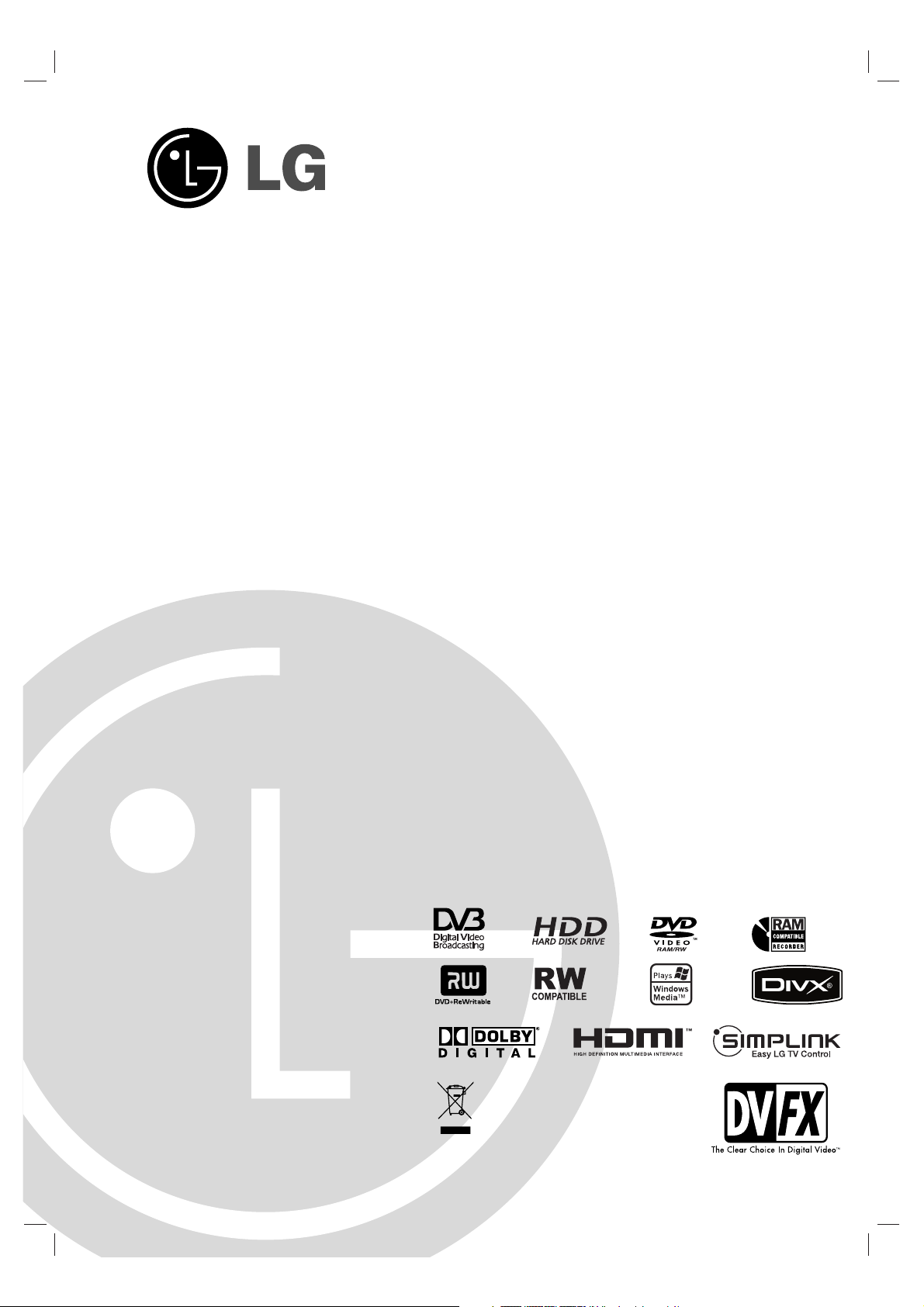
DVB-T HDD/DVDINSPELARE
BRUKSANVISNING
MODELL: RHT297H
Innan du ansluter, använder eller utför justeringar på denna
produkt bör du noggrant läsa igenom hela denna
bruksanvisning.
RH2T7C-P1L-AA8SLL-SWE
Page 2
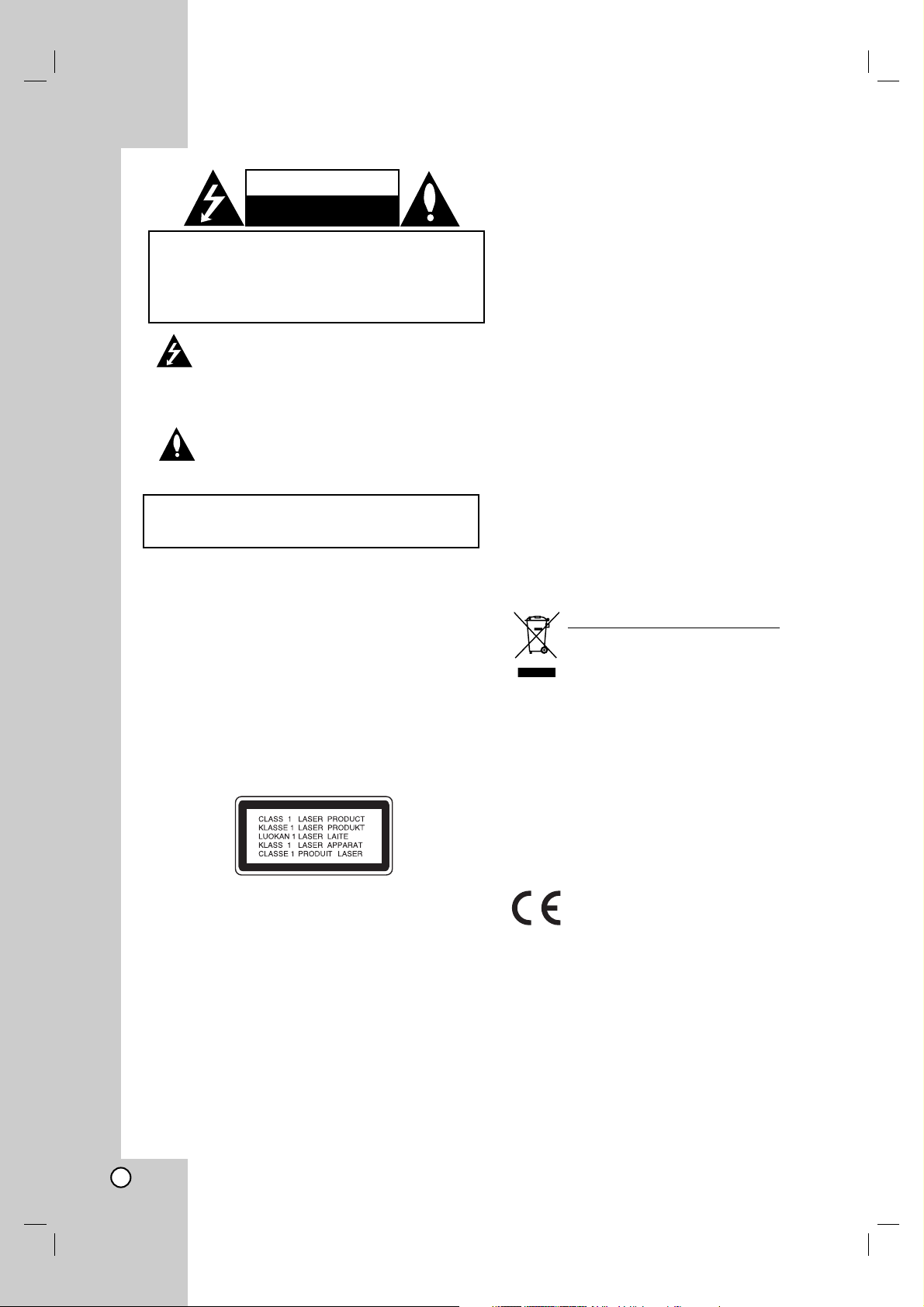
2
Blixten med pilhuvud som finns i en liksidig triangel
är avsedd att uppmärksamma användaren på
närvaron av oisolerade farliga spänningar inuti
produkten, som kan vara tillräckliga för att utgöra
en risk för elektriska stötar.
Utropstecknet inuti en liksidig triangel är avsett att
uppmärksamma användaren på närvaron av
viktiga drifts- och underhållsanvisningar i
trycksakerna som medföljer produkten.
VIKTIGT: Installera inte denna utrustningen i en begränsad
rymd en slik boklåda eller en liknande enhet.
VIKTIGT:
Blockera inte några ventilationshål. Installera enligt
tillverkarens anvisningar.
Hål och öppningar i höljet är avsedda för ventilation, för att
säkerställa tillförlitlig användning av produkten och för att
skydda den från överhettning.
Öppningarna får aldrig blockeras genom att man placerar
produkten på en säng, soffa, matta eller liknande yta.
Produkten får aldrig byggas in, t ex i en bokhylla eller stativ
om inte riktig ventilation tillhandahålles och tillverkarens
anvisningar följs.
VIKTIGT:
KLASS 3B SYNLIG OCH OSYNLIG LASERSTRÅLNING
AVGES NÄR ENHETEN ÖPPNAS OCH SPÄRRARNA
FORCERAS. UNDVIK ATT EXPONERAS FÖR STRÅLEN.
VIKTIGT:
Det finns ett lasersystem i produkten.
För att säkerställa korrekt användning av denna produkt ber
vi dig läsa denna bruksanvisning noggrant och spara den för
framtida behov. Om enheten behöver underhåll ska detta
utföras av en behörig serviceverkstad.
Om du använder kontroller, inställningar eller utför
förfaranden på annat sätt än vad som anges i dessa
anvisningar kan det orsaka farlig strålning.
Undvik att utsätta dig för laserstrålning genom att inte öppna
höljet. Laserstrålen är synlig när höljet är öppnat. TITTA INTE
IN I STRÅLARNA.
VIKTIGT:
Apparaten får inte utsättas för vatten (droppar eller stänk)
och inga vätskefyllda föremål, som till exempel vaser, får
placeras på apparaten.
VIKTIGT angående elkabelnDe flesta apparater behöver
anslutas till en separat krets.
Det innebär en enda utgångskrets som endast driver den
apparaten och inte har några andra utgångs- eller
förgreningskretsar. Läs specifikationssidan i den här
bruksanvisningen för säkerhets skull.
Överbelasta inte vägguttag. Överbelastade vägguttag, lösa
eller skadade vägguttag, förlängningssladdar, nötta elkablar
eller skadad eller sprucken ledningsisolering är farliga. Alla
dessa problem kan leda till elektriska stötar och eldsvåda.
Undersök regelbundet produktens kabel. Om det finns några
tecken på skada eller försämring kopplar du ur den, slutar
använda apparaten och låter en behörig servicetekniker byta
kabeln med en exakt likadan reservdel.
Skydda elkabeln från fysisk eller mekaniska skada som
vridning, böjning och klämning (till exempel i en dörr eller för
att någon går på den). Var särskilt aktsam om kontakter,
vägguttag och den punkt där sladden kommer ut ur
apparaten.
För att koppla bort enheten från nätström, dra ut
nätsladdskontakten. Se till att kontakten är lättåtkomlig på
den plats där du installerar produkten.
Kassering av din gamla apparat
1. När den här symbolen med en överkryssad
soptunna på hjul sitter på en produkt innebär
det att den regleras av European Directive
2002/96/EC.
2. Alla elektriska och elektroniska produkter bör
kasseras via andra vägar än de som finns för
hushållsavfall, helst via för ändamålet avsedda
uppsamlingsanläggningar som myndigheterna
utser.
3. Om du kasserar din gamla apparat på rätt sätt
så bidrar du till att förhindra negativa
konsekvenser för miljön och människors hälsa.
4. Mer detaljerad information om kassering av din
gamla apparat kan du få av kommunen,
renhållningsverket eller den butik där du köpte
produkten.
Den här produkten har tillverkats enligt
bestämmelserna i EU-direktiv 89/336/EEC,
93/68/EEC och 2006/95/EC.
VIKTIGT
RISK FÖR ELEKTRISKA
STÖTAR. ÖPPNA EJ.
VARNING: FÖR ATT FÖRHINDRA BRANDRISKEN
ELLER RISKEN FÖR ELEKTRISKA STÖTAR SKA DU
INTE UTSÄTTA ENHETEN FÖR REGN ELLER FUKT.
VIKTIGT: FÖR ATT MINSKA RISKEN FÖR
ELEKTRISKA STÖTAR SKA DU INTE TA BORT HÖLJET
(ELLER BAKSIDAN), DET FINNS INGA DELAR SOM KAN
REPARERAS AV ANVÄNDAREN INUTI. LÅT EN
KVALIFICERAD SERVICETEKNIKER TA HAND
OM REPARATIONER.
Page 3
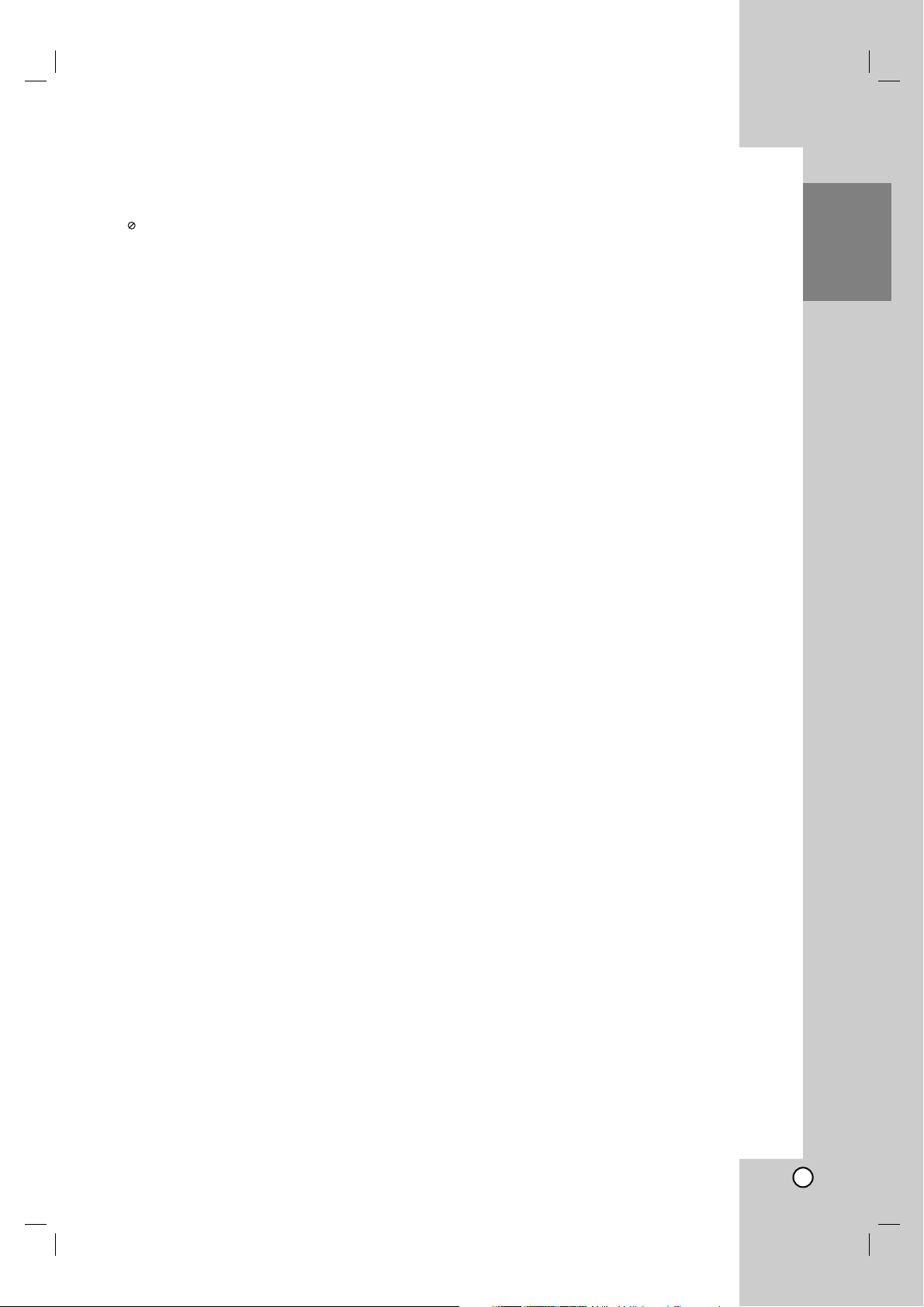
Innehållsförteckning
Inledning . . . . . . . . . . . . . . . . . . . . . . . . . . . . . . . . . . . .4-9
Om symbolvisning . . . . . . . . . . . . . . . . . . . . . . . . . .4
Symboler som används i bruksanvisningen . . . . . . . . . .4
Om skivorna . . . . . . . . . . . . . . . . . . . . . . . . . . . . . . . . .4
Inspelningsbara och uppspelningsbara skivor . . . . . . . .5
Uppspelningsbara skivor . . . . . . . . . . . . . . . . . . . . . . .6
Regionkod . . . . . . . . . . . . . . . . . . . . . . . . . . . . . . . . . .6
Tillgång vad gäller funktionen att kopiera eller flytta . . .6
Om den inbyggda hårddisken . . . . . . . . . . . . . . . . . . . .7
Använda fjärrkontrollen . . . . . . . . . . . . . . . . . . . . . . . . .7
Frontpanel . . . . . . . . . . . . . . . . . . . . . . . . . . . . . . . . . .8
Fjärrkontroll . . . . . . . . . . . . . . . . . . . . . . . . . . . . . . . . .9
Anslutning och inställningar . . . . . . . . . . . . . . . . . . .10-28
Baksida . . . . . . . . . . . . . . . . . . . . . . . . . . . . . . . . . . .10
Allmänt om anslutning . . . . . . . . . . . . . . . . . . . . . . . .11
Ansluta antennen . . . . . . . . . . . . . . . . . . . . . . . . . . . .11
Ansluta till TV:n . . . . . . . . . . . . . . . . . . . . . . . . . . . . .12
HDMI-anslutning . . . . . . . . . . . . . . . . . . . . . . . . . . . . .13
Anslutning till förstärkare . . . . . . . . . . . . . . . . . . . . . .14
Extra ljud/bild-anslutningar (A/V) . . . . . . . . . . . . . .15-16
Automatisk inställning . . . . . . . . . . . . . . . . . . . . . . . . .16
Använda Home-menyn . . . . . . . . . . . . . . . . . . . . . . . .17
Ursprungsinställningar . . . . . . . . . . . . . . . . . . . . . . . .17
Allmän användning . . . . . . . . . . . . . . . . . . . . . . . .17
Allmänna inställningar . . . . . . . . . . . . . . . . . . . . . .18-21
Auto.programmering . . . . . . . . . . . . . . . . . . . . . . .18
Manuellt tillägg av kanal . . . . . . . . . . . . . . . . . . . .18
Programredigering . . . . . . . . . . . . . . . . . . . . . .19-20
Automatisk klockinställning /
Manuell klockinställning . . . . . . . . . . . . . . . . . . . .20
TV format / AV2 Anslutning . . . . . . . . . . . . . . . . . .20
Strömsparläge . . . . . . . . . . . . . . . . . . . . . . . . . . .21
Antenn matar 5V / Initialisering . . . . . . . . . . . . . . .21
Språkinställningar . . . . . . . . . . . . . . . . . . . . . . . . . . . .21
Skärmmeny . . . . . . . . . . . . . . . . . . . . . . . . . . . . .21
Skivmeny/Skivljud/Skivtextning . . . . . . . . . . . . . . .21
DTV Audio / DTV subtitle / DivX text . . . . . . . . . . .21
Ljudinställningar . . . . . . . . . . . . . . . . . . . . . . . . . . . . .22
Dolby Digital / DTS / MPEG . . . . . . . . . . . . . . . . .22
Samplingsfrekvens . . . . . . . . . . . . . . . . . . . . . . . .22
DRC (Dynamisk omfångskontroll) . . . . . . . . . . . . .22
Röst . . . . . . . . . . . . . . . . . . . . . . . . . . . . . . . . . . .22
Låsinställningar (föräldrakontroll) . . . . . . . . . . . . . .22-23
Lock system . . . . . . . . . . . . . . . . . . . . . . . . . . . . .22
DVD Åldersklassning . . . . . . . . . . . . . . . . . . . . . .22
DTV Åldersklassning . . . . . . . . . . . . . . . . . . . . . .23
Ange lösenord . . . . . . . . . . . . . . . . . . . . . . . . . . .23
Landskod . . . . . . . . . . . . . . . . . . . . . . . . . . . . . . .23
DivX Reg kod . . . . . . . . . . . . . . . . . . . . . . . . . . .23
Inspelningsinställningar . . . . . . . . . . . . . . . . . . . . . . . .24
Ange inspelningsläge / Inspelningsformat . . . . . . .24
DV-ljudinspelning / TV ljudinspelning . . . . . . . . . .24
Automatiskt kapitel / AV2 Inspelning . . . . . . . . . . .24
Timeshift / MPEG4 . . . . . . . . . . . . . . . . . . . . . . . .24
Video output format . . . . . . . . . . . . . . . . . . . . . . .24
Skivinställningar . . . . . . . . . . . . . . . . . . . . . . . . . .25-26
Skivformatering . . . . . . . . . . . . . . . . . . . . . . . . . .25
Stäng . . . . . . . . . . . . . . . . . . . . . . . . . . . . . . . . .25
Etikett / Skydda skiva / PBC . . . . . . . . . . . . . . . . .26
Nätinställningar . . . . . . . . . . . . . . . . . . . . . . . . . . . . . .27
Uppdatera programvara . . . . . . . . . . . . . . . . . . . .27
Common Interface . . . . . . . . . . . . . . . . . . . . . . . .27
Systeminformation . . . . . . . . . . . . . . . . . . . . . . . .27
Visa information . . . . . . . . . . . . . . . . . . . . . . . . . . . . .28
Visa information under tiden som man ser på TV .28
Visa skivinformation på skärmen . . . . . . . . . . . . . .28
Se på TV . . . . . . . . . . . . . . . . . . . . . . . . . . . . . . . . . . .29-31
Programguide (endast digitala program) . . . . . . . . . . .29
Välja program . . . . . . . . . . . . . . . . . . . . . . . . . . . . . . .30
Programlista . . . . . . . . . . . . . . . . . . . . . . . . . . . . . . . .30
Använda text-TV . . . . . . . . . . . . . . . . . . . . . . . . . . . . .31
Uppspelning . . . . . . . . . . . . . . . . . . . . . . . . . . . . . . . .32-42
Allmänna uppspelningsfunktioner . . . . . . . . . . . . . .32-35
Spela upp en DivX-filmfil . . . . . . . . . . . . . . . . . . . . . . .36
Spela upp en ljud-CD eller MP3/WMA-fil . . . . . . . . . . .37
Programmerad uppspelning med ljud-CD och MP3/
WMA-fil . . . . . . . . . . . . . . . . . . . . . . . . . . . . . . . . . . .38
Visa en JPEG-fil . . . . . . . . . . . . . . . . . . . . . . . . . .39-40
Redigera en MP3/WMA-, JPEG-, DivX-fil . . . . . . . .41-42
Inspelning . . . . . . . . . . . . . . . . . . . . . . . . . . . . . . . . .43-50
Om DVD-inspelning . . . . . . . . . . . . . . . . . . . . . . . . . .43
Om inspelning på hårddisken . . . . . . . . . . . . . . . . . . .43
Tidsförskjutning . . . . . . . . . . . . . . . . . . . . . . . . . . . . .44
Grundläggande inspelning från TV . . . . . . . . . . . . . . .45
Omedelbar tidsinspelning . . . . . . . . . . . . . . . . . . . . .45
Tidsinspelning . . . . . . . . . . . . . . . . . . . . . . . . . . . . . .46
Kontrollera tidsinspelningens detaljer . . . . . . . . . . . . .47
Inspelning från extern enhet . . . . . . . . . . . . . . . . . . . .48
Spela in och spela upp samtidigt . . . . . . . . . . . . . . . .48
Spela upp en annan titel under inspelning . . . . . .48
Time Slip . . . . . . . . . . . . . . . . . . . . . . . . . . . . . . .48
MPEG4-inspelning . . . . . . . . . . . . . . . . . . . . . . . . . . .49
Inspelning från DV-enhet . . . . . . . . . . . . . . . . . . . . . .50
Redigering . . . . . . . . . . . . . . . . . . . . . . . . . . . . . . . . .51-58
Menyerna Titellista och Kapitellista – översikt . . . . . .51
Hårddisk, VR-läge: redigera originalet och spellistan .52
Lägga till kapitelmarkörer . . . . . . . . . . . . . . . . . . . . . .52
Ändra miniatyrbilder för titlar . . . . . . . . . . . . . . . . . . .52
Skapa en ny spellista . . . . . . . . . . . . . . . . . . . . . . . . .53
Lägga till ytterliggare titlar/ kapitel i spellistan . . . . . . .53
Radera titel/kapitel i original eller spellista . . . . . . . . .54
Radera en del . . . . . . . . . . . . . . . . . . . . . . . . . . . . . .54
Namnge en titel . . . . . . . . . . . . . . . . . . . . . . . . . . . . .55
Tidssökning . . . . . . . . . . . . . . . . . . . . . . . . . . . . . . . .55
Sortera . . . . . . . . . . . . . . . . . . . . . . . . . . . . . . . . . . . .56
Kombinera två titlar till en . . . . . . . . . . . . . . . . . . . . . .56
Kombinera två kapitel till ett . . . . . . . . . . . . . . . . . . . .56
Dela upp en titel i två . . . . . . . . . . . . . . . . . . . . . . . . .57
Flytta ett kapitel i en spellista . . . . . . . . . . . . . . . . . . .57
Dölja kapitel/titel . . . . . . . . . . . . . . . . . . . . . . . . . . . . .58
Skydda en titel . . . . . . . . . . . . . . . . . . . . . . . . . . . . . .58
Tilläggsfunktioner för inspelningsbara DVD-skivor . . . .58
Avspelning . . . . . . . . . . . . . . . . . . . . . . . . . . . . . . . . .59-61
Före avspelning . . . . . . . . . . . . . . . . . . . . . . . . . . . . .59
Kopiering från hårddisken till en DVD-skiva . . . . . . . . .60
Kopiering från en DVD-skiva till hårddisken . . . . . . . . .60
Enknappskopiering (hårddisk till DVD) . . . . . . . . . . . .61
Enknappskopiering (DVD till hårddisk) . . . . . . . . . . . .61
Referens . . . . . . . . . . . . . . . . . . . . . . . . . . . . . . . . . . .62-67
Ytterligare information . . . . . . . . . . . . . . . . . . . . . . . . .62
Visa menyn Titellista som den visas på andra
DVD-inspelare och -spelare . . . . . . . . . . . . . . . . .62
Spela upp dina inspelningar på andra
DVD-spelare (finalisera skivan) . . . . . . . . . . . . . . .62
Språkkoder . . . . . . . . . . . . . . . . . . . . . . . . . . . . . . . . .63
Områdeskoder . . . . . . . . . . . . . . . . . . . . . . . . . . . . . .63
Styra TV:n med fjärrkontrollen som medföljer med
DVD-inspelaren . . . . . . . . . . . . . . . . . . . . . . . . . . . . .64
Felsökning . . . . . . . . . . . . . . . . . . . . . . . . . . . . . . .65-66
Specifikationer . . . . . . . . . . . . . . . . . . . . . . . . . . . . . .67
3
Inledning
Page 4
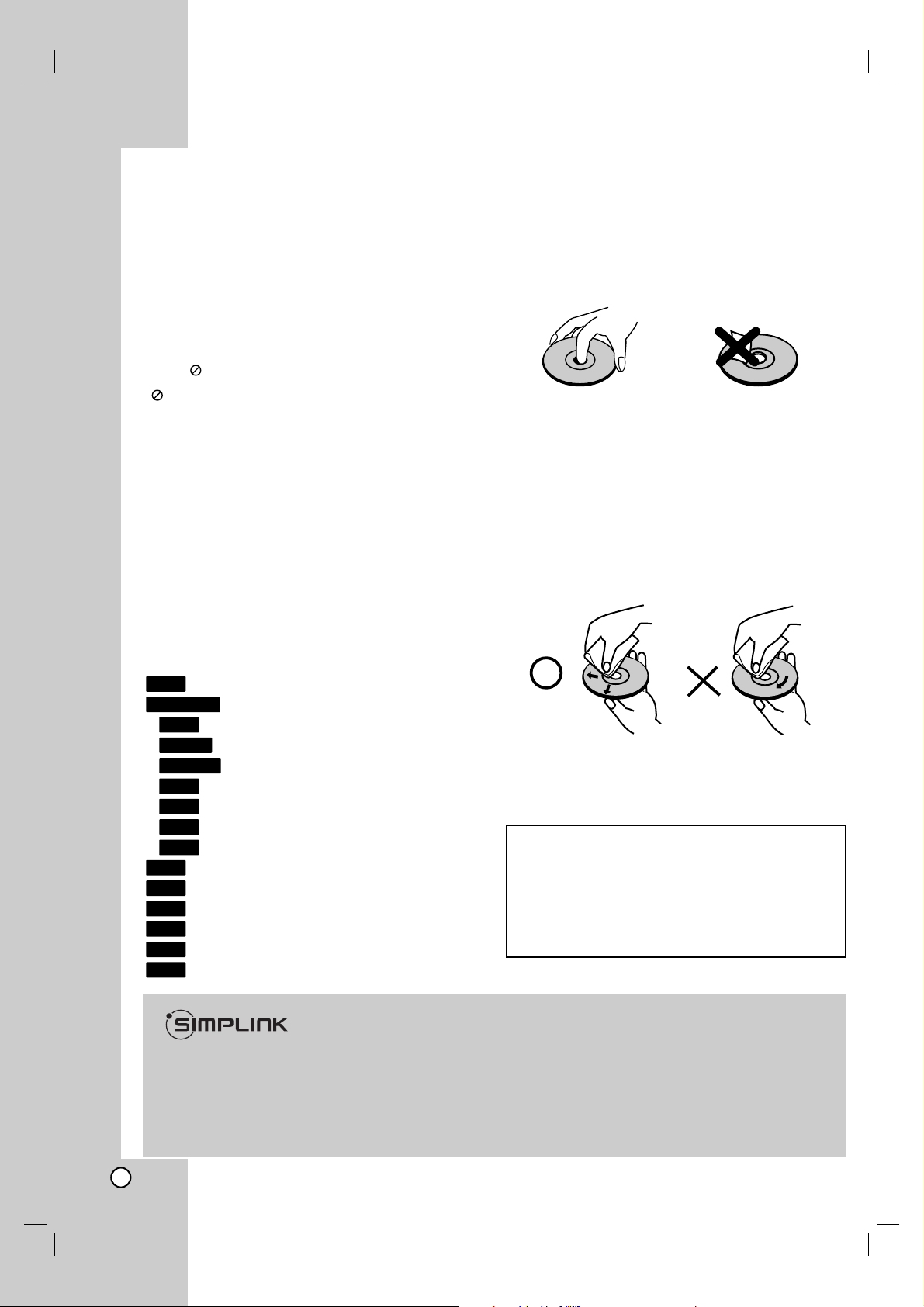
4
Inledning
För att säkerställa korrekt användning av denna
produkt ber vi dig läsa denna bruksanvisning noggrant
och spara den för framtida behov.
I bruksanvisningen finns information om hur du
använder och underhåller DVD-inspelaren. Om
enheten behöver service ska detta utföras av en
behörig serviceverkstad.
Om symbolvisning
”” kan visas på tv-skärmen vid användning och anger
att funktionen som beskrivs i denna bruksanvisning inte
är tillgänglig för det specifika mediumet.
Symboler som används i
bruksanvisningen
Obs!
Indikerar speciella meddelanden och driftfunktioner.
Tips:
Visar tips som kan underlätta användningen.
Ett avsnitt vars titel är markerad med någon av
följande symboler gäller bara för de skivor som
representeras av symbolen.
Titlar som finns på hårddisken
Alla DVD-skivor som visas nedan.
DVD-RAM-skiva
DVD-RW med VR-inspelningsläge
DVD-RW med videoinspelningsläge
DVD+RW-skiva
DVD-R-skiva
DVD+R (DL)-skiva
DVD Video-skiva
Video-CD-skivor
Ljud-CD-skivor
DivX-filer
MP3-filer
WMA-filer
JPEG-filer
Om skivorna
Hantera skivor
Vidrör inte skivans undersida. Håll skivan i kanterna
så att det inte blir några fingeravtryck på ytan. Fäst
aldrig papper eller tejp på skivan.
Förvara skivor
Efter uppspelning ska skivan förvaras i sitt fodral.
Utsätt inte skivor för direkt solljus eller andra
värmealstrande objekt och lämna dem inte i en
parkerad bil som utsätts för direkt solljus.
Rengöra skivor
Fingeravtryck och damm på skivan kan orsaka dålig
bild och förvränga ljudet. Rengör skivan med en torr
trasa. Torka skivan från mitten och ut.
Använd inte lösningsmedel såsom tinner, bensin,
kommersiellt tillgängliga rengöringsmedel eller
antistatisk spray avsedd för analoga skivor.
JPEG
WMA
MP3
DivX
ACD
VCD
DVD
+R
-R
+RW
-RW
Video
-RW
VR
RAM
DVD ALL
HDD
Fuktkondensation
Använd aldrig produkten direkt efter att den har
flyttats från en kall till en varm plats. Låt den stå
oanvänd i två till tre timmar. Om du använder den
här produkten när en sådan situation föreligger kan
det skada skivor och delar inuti spelaren.
Vad är SIMPLINK?
En del av funktionerna på denna enhet styrs av TV:ns fjärrkontroll när du använder denna enhet och en LG
TV med SIMPLINK och när de är anslutna via HDMI.
•Funktioner som kan styras av fjärrkontrollen till LG TV är uppspelning, paus, sök, gå till, stopp, strömpåslag m.m.
• Se TV:ns bruksanvisning för mer information om SIMPLINK-funktionen.
• En LG TV som har SIMPLINK-funktionen är märkt med logotypen som visas ovan.
Page 5
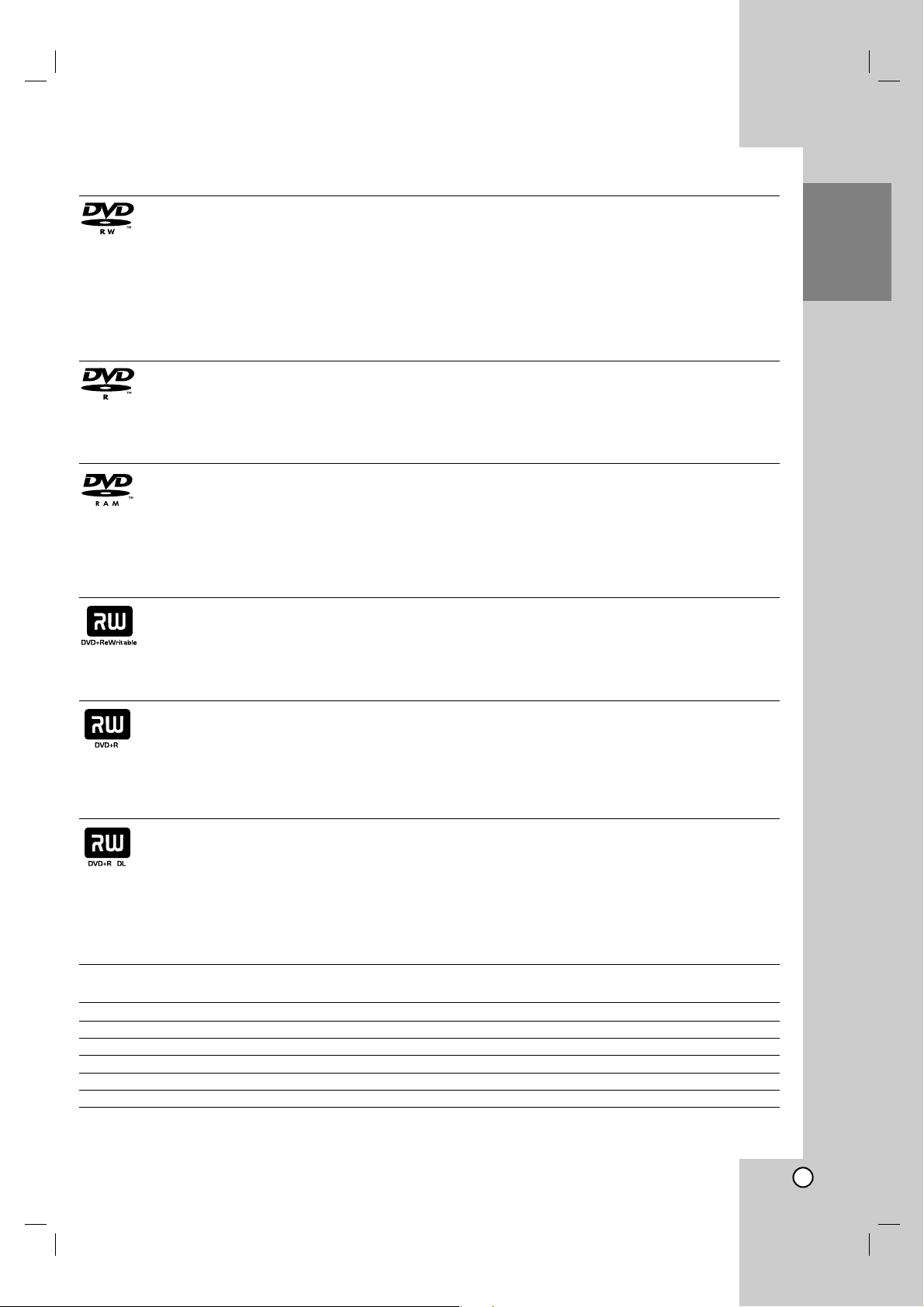
5
Inspelningsbara och uppspelningsbara skivor
DVD-RW (Digital Video Skiva - ReWritable):
DVD-RW-skivorna kan formateras för inspelning i VR-läge eller i videoläge.
Du kan spela in på DVD-RW-skivor flera gånger. Inspelningarna kan raderas.
Därefter kan du spela in på samma skiva igen.
[VR-läge]
Inspelningarna kan redigeras omfattande
Kan bara spelas upp på spelare som är kompatibla med VR-läge (efter finalisering)
[Videoläge]
Kan spelas upp på vanliga DVD-spelare (efter finalisering)
Begränsade redigeringsfunktioner
DVD-R (Digital Video Skiva - Recordable)
Du kan bara spela in på DVD-R-skivor en gång. När skivan har finaliserats går det inte att spela in
på den fler gånger.
DVD-R-skivor kan bara formateras i videoläge.
Kan spelas upp på vanliga DVD-spelare (efter finalisering)
Begränsade redigeringsfunktioner
DVD-RAM (DVD - Random Access Memory)
DVD-RAM-skivor kan formateras för inspelning i VR-läge.
På dessa skivor kan man göra upprepade inspelningar. Inspelningarna kan raderas och därefter
kan du spela in igen på samma skiva.
Kan spelas på DVD-RAM-kompatibla spelare.
Inspelningarna kan redigeras i stor omfattning.
På denna enhet kan endast skivor enligt DVD-RAM-standard 2.0, 2.1 och 2.2 användas.
Du kan inte använda DVD-RAM-skivor av kassettyp i denna enhet.
DVD+RW (Digital Video Skiva + ReWritable)
Du kan spela in på DVD+RW-skivor flera gånger. Inspelningarna kan raderas. Därefter kan du
spela in på samma skiva igen.
Kan spelas upp på vanliga DVD+RW-kompatibla DVD-spelare (automatisk finalisering)
Det redigerade innehållet kan bara spelas upp på DVD+RW-kompatibla spelare efter finalisering
Inspelningarnas titlar och kapitel kan redigeras
DVD+R (Digital Video Skiva + Recordable)
Du kan bara spela in på DVD+R-skivor en gång. När skivan har finaliserats går det inte att spela in
på den fler gånger.
Kan spelas upp på vanliga DVD+R-kompatibla DVD-spelare (automatisk finalisering)
Redigerat innehåll kan inte användas på DVD+R-kompatibla DVD-spelare (dölja, kombinera kapitel,
lägga till kapitelmarkör, osv.).
Begränsade redigeringsfunktioner för titel/kapitel.
DVD+R DL (Digital Video Skiva + Recordable; Double Layer)
Du kan bara spela in på DVD+R DL-skivor en gång. När skivan har finaliserats går det inte att
spela in på den fler gånger.
Lagringsutrymmet är nästan dubbelt så stort på en DVD+R-skiva med dubbla lager, vilket gör att du
kan spela in upp till 8,5 GB video på en enda DVD+R-skiva.
Kan spelas upp på vanliga DVD+R DL-kompatibla DVD-spelare (automatisk finalisering)
Redigerat innehåll kan inte användas på DVD+R DL-kompatibla DVD-spelare (dölja, kombinera
kapitel, lägga till kapitelmarkör, osv.).
Begränsade redigeringsfunktioner för titel/kapitel.
Inspelningsbara DVD-skivor som rekommenderas
DVD-R DVD+R DVD-RW DVD+RW DVD+R(DL) DVD-RAM
Mitsubishi (8x, 16x) Mitsubishi (8x, 16x) Mitsubishi (4x) Mitsubishi (4x) Mitsubishi (2.4x) Fujifilm (2x)
That’s (8x, 16x) Ricoh (8x, 16x) Verbatim (4x) SONY (2.4x) Maxell (2.4x) Mitsubishi (3x)
SONY (16x) SONY (16x) JVC (4x) Verbatim (2.4x) - -
--Victor (4x) Ricoh (2.4x, 4x) - -
--Maxell (4x) - - -
Obs! Om en DVD-RW/DVD+RW-skiva har spelats in med en dator eller annan typ av DVD-inspelare, går det
inte att formatera den med den här inspelaren. Så om du vill använda skivan på den här inspelaren måste du
formatera skivan med inspelaren.
Inledning
Page 6
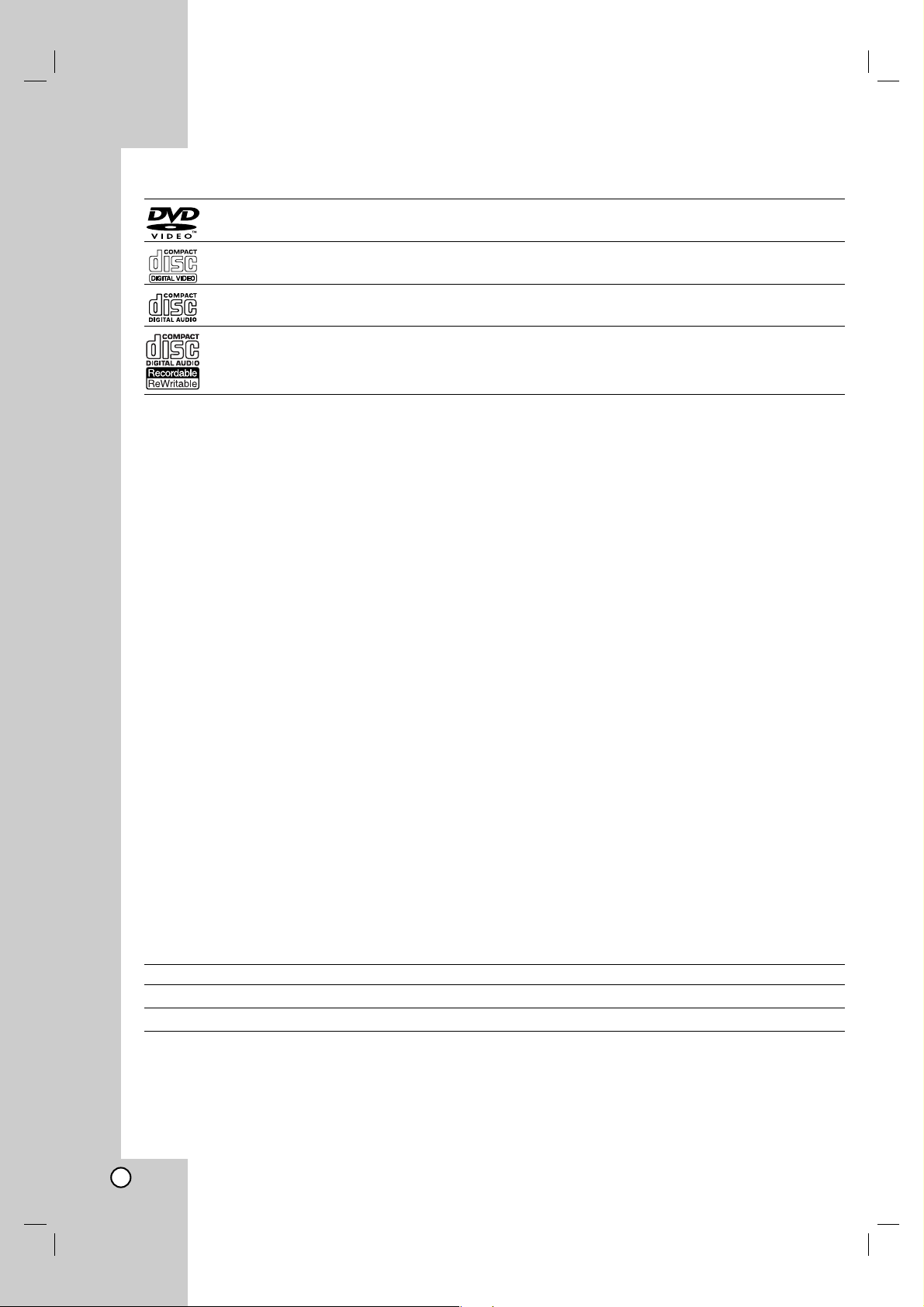
6
Uppspelningsbara skivor
DVD (8 cm-/12 cm-skiva)
Skivor som kan köpas eller hyras, till exempel filmer
Video-CD-skivor (VCD) (8 cm-/12 cm-skivor)
Video-CD-skivor eller CD-R/CD-RW-skivor i VIDEO CD- eller SUPER VIDEO CD-format
Ljud-CD-skivor (8 cm-/12 cm-skivor)
Musik-CD-skivor eller CD-R/CD-RW-skivor i musikformat som finns att köpa
CD-R/CD-RW-skivor (8 cm-/12 cm-skivor)
CD-R-/CD-RW-skivor som innehåller ljudtitlar, DivX-, MP3-, WMA- eller JPEG-filer.
Obs!
Beroende på inspelningsutrustningens skick eller på CD-R/RW-skivans skick (eller DVD±R/RW), kan inte
vissa CD-R/RW-skivor (eller DVD±R/RW) spelas i enheten.
Fäst inte något märke eller någon etikett på någondera sida (vare sig etikettsidan eller inspelningssidan) av
en skiva.
Använd inte oregelbundet formade CD-skivor (t.ex. hjärtformade eller åttakantiga). Det kan orsaka fel.
Beroende på vilket inspelningsprogram som använts och på finaliseringen kanske vissa inspelade skivor
(CD-R/RW eller DVD±R/RW) inte kan spelas upp.
DVD-R/RW-, DVD+R/RW- och CD-R/RW-skivor inspelade med en dator, en DVD- eller CD-spelare kan inte
spelas upp om skivan är skadad eller smutsig, eller om det finns kondens eller smuts på inspelningslinsen.
Om du spelar in en skiva med en dator, är det möjligt att skivan inte spelas av på grund av programvarans
specifikationer, även om skivan är inspelad i ett kompatibelt format (fråga programvarans utgivare om du
behöver mer information).
DVD-inspelaren kräver att skivorna/inspelningarna uppfyller vissa tekniska standarder för att du ska få
optimal uppspelningskvalitet. Förinspelade DVD-skivor uppfyller automatiskt dessa standarder. Det finns
många olika typer av inspelningsbara skivformat (inklusive CD-R med MP3- eller WMA-filer) som kräver vissa
förutsättningar (se ovan) för att säkerställa kompatibel uppspelning.
Kunder bör också observera att det krävs tillstånd för att ladda ner MP3/WMA-filer och musik från internet.
Vi har ingen rätt att utfärda sådana tillstånd. Tillståndet bör alltid sökas av den som äger copyrighträtten.
Regionkod
På den här enheten finns en regionkod tryckt på baksidan. Den här enheten kan endast spela DVD-skivor som
har samma märkning som finns på enhetens baksida eller som är märkta med ”ALL”.
Om regionkoder
De flesta DVD-skivor har ett märke med en glob som har ett eller flera nummer inuti och som syns tydligt på
omslaget. Detta nummer måste överensstämma med enhetens regionkod, i annat fall går det inte att spela
skivan.
Om du försöker spela en DVD med en annan regionkod än enhetens, visas meddelandet ”Fel regionskod.
skivan kan inte spelas upp.” på tv-skärmen.
Tillgång vad gäller funktionen att kopiera eller flytta
Från Till MP3/WMA JPEG DivX Audio CD Video CD Titel*
1
Hårddisk Skiva Nej Nej Nej Nej Nej Ja
Skiva Hårddisk Ja Ja Ja Nej Nej Ja
*1 Titeln spelas in från den här enheten.
Page 7
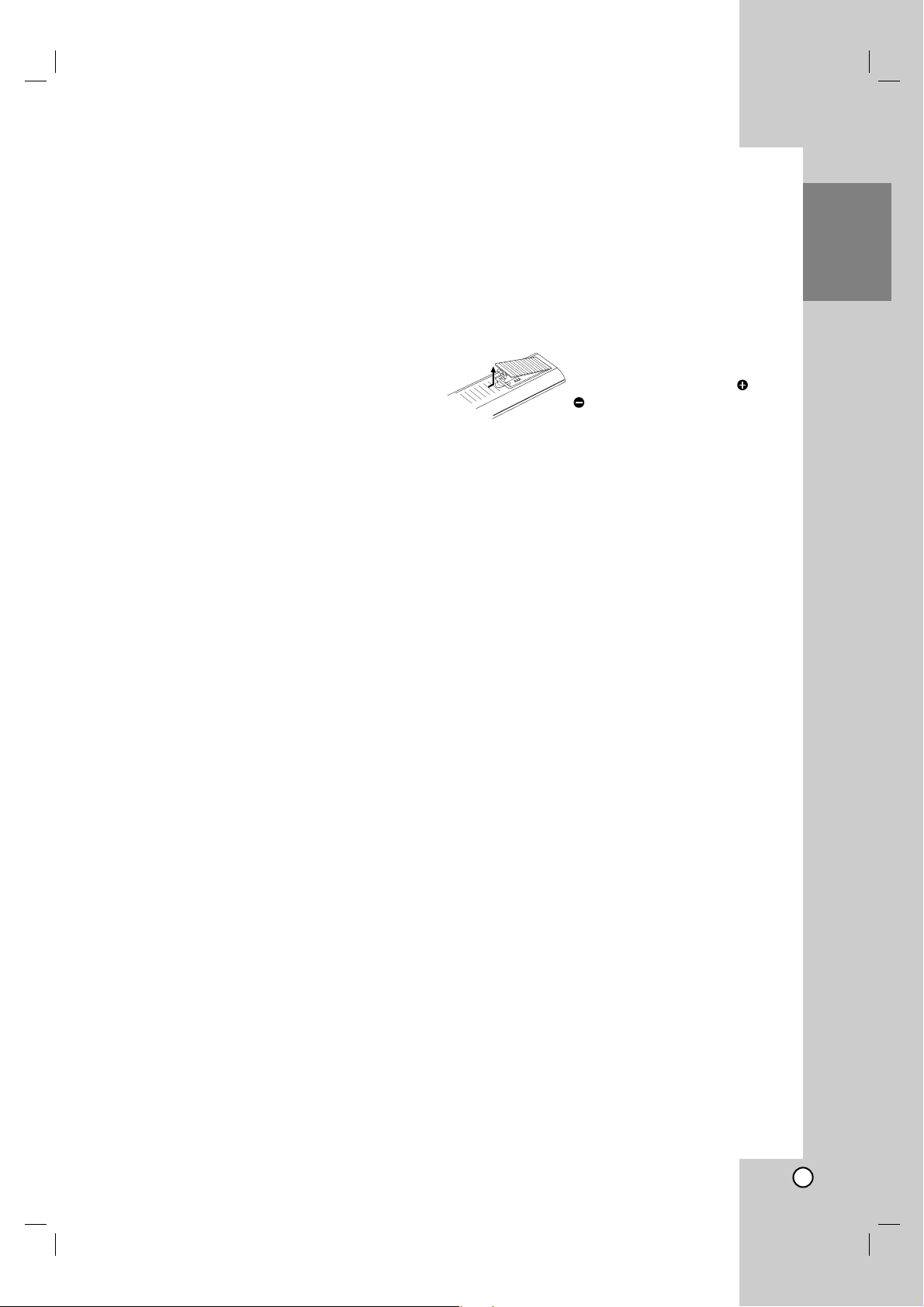
7
Om den inbyggda hårddisken
Den inbyggda hårddisken (HDD) är ömtålig. Följ alltid
riktlinjerna för hur DVD-inspelaren ska användas så
undviker du att det blir fel på hårddisken.
Vi rekommenderar att du säkerhetskopierar viktiga
inspelningar på DVD-skivor så att de inte går förlorade
av misstag.
Flytta inte DVD-inspelaren när den är påslagen.
Installera och använd DVD-inspelaren på en stabil,
plan yta.
Blockera inte luftningshålen/kylfläkten på baksidan.
Använd inte DVD-inspelaren på mycket varma eller
fuktiga platser eller där temperaturen kan skifta
snabbt. Plötsliga temperaturändringar kan orsaka
kondens på DVD-inspelarens insida. Det kan leda
till att hårddisken går sönder.
När DVD-inspelaren är påslagen får den inte
kopplas ur från vägguttaget eller slås av med
strömbrytaren.
Flytta inte DVD-inspelaren direkt efter att den slagits
av. Följ stegen nedan om du behöver flytta
DVD-inspelaren:
1. Vänta minst två minuter efter att POWER OFF
visas på displayen.
2. Koppla ur elkabeln från vägguttaget.
3. Flytta DVD-inspelaren.
Om ett strömavbrott inträffar när DVD-inspelaren är
på finns en risk att en del data på hårddisken
försvinner.
Hårddisken är mycket känslig. Om den används på
ett felaktigt sätt eller i olämplig miljö kan den gå
sönder efter några års användning.
Tecken på problem med hårddisken kan vara att
uppspelningen fastnar och märkbart brus
(mosaikliknande mönster) i bilden.
Ibland syns emellertid inga varningstecken på att
hårddisken håller på att gå sönder.
Om hårddisken går sönder kan inget inspelat
material spelas upp. I så fall måste hårddisken
bytas.
Använda fjärrkontrollen
Rikta fjärrkontrollen mot apparatens sensor och tryck
på knapparna.
Viktigt
Blanda inte gamla och nya batterier. Blanda aldrig olika
batterityper (standard, alkaliska osv.).
Sätta i batterier i fjärrkontrollen
Lossa batterilocket på baksidan
av fjärrkontrollen och lägg i två
R03- (AAA) batterier med och
i den riktning som anges.
Inledning
Page 8
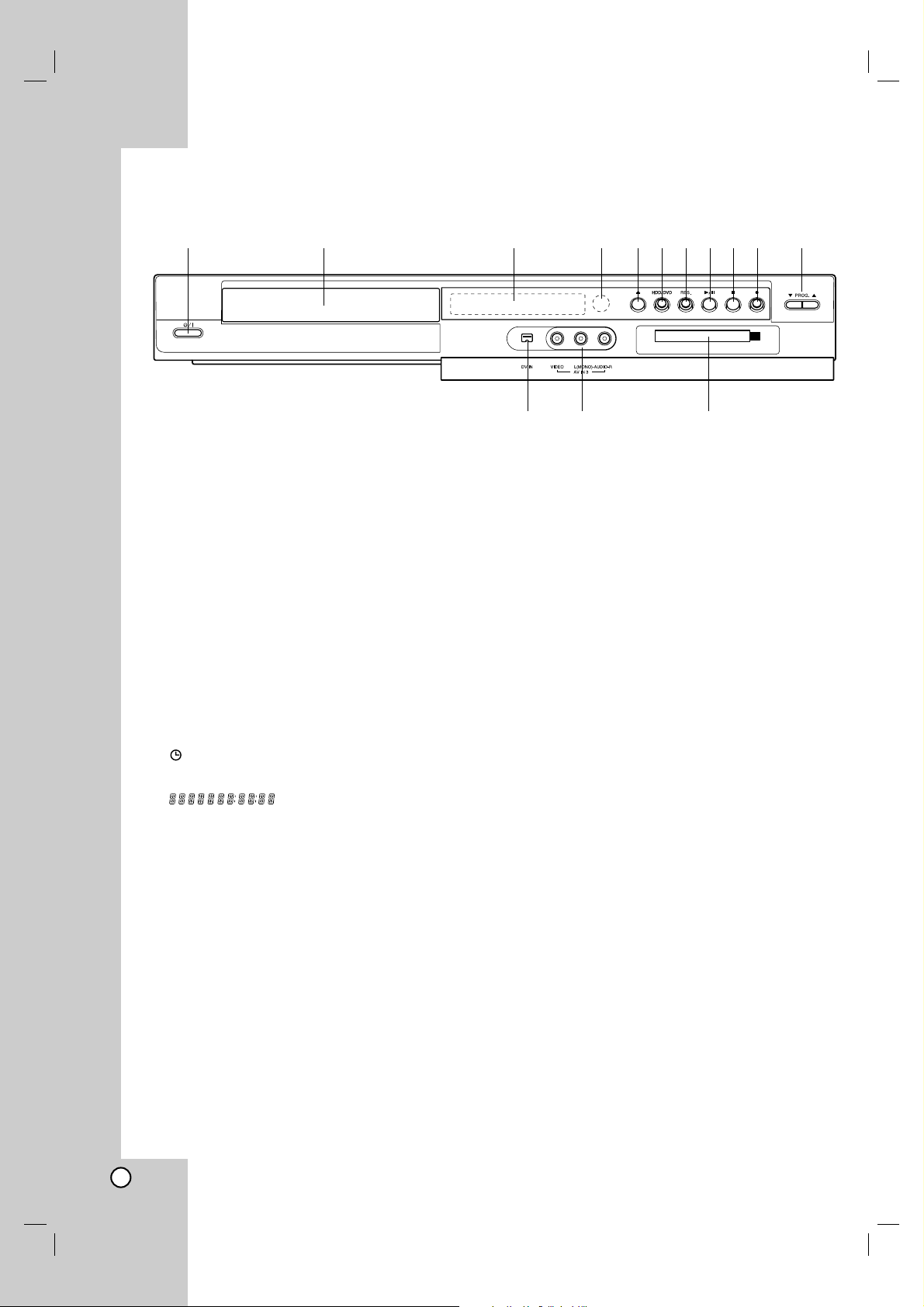
8
a
11
/ I (POWER-knapp)
Slår på och av DVD-inspelaren.
b Skivfack
Sätt i en skiva.
c Display
Visar DVD-inspelarens aktuella status.
T/S: Visar läge för tidsförskjutning.
REC: Inspelning pågår.
HDD: Inspelaren är i HDD-läge (hårddisk).
DVD: Inspelaren är i DVD-läge.
HDD bBDVD: Kopiering pågår.
TV: Indikerar att DVD-inspelaren är i TV
tuner-läge.
: Indikerar tidsinspelning eller programmerad
tidsinspelning.
: Indikerar klocka, total
uppspelningstid, förfluten tid, titelnummer,
kapitel-/spårnummer, kanal osv.
d Fjärrsensor
Rikta fjärrkontrollen hit.
e Z (OPEN/CLOSE)
Öppnar eller stänger skivsläden.
f HDD/DVD
Ställer in DVD-inspelarens läge på HDD (hårddisk)
eller DVD.
g RESOLUTION
Ställer in utgående upplösning för uttagen HDMI
och COMPONENT OUTPUT.
- HDMI: 576i, 576p, 720p, 1080i
- COMPONENT: 576i, 576p
h N / X (PLAY / PAUSE)
Startar uppspelning.
Pausar uppspelningen eller inspelningen tillfälligt.
Tryck på knappen en gång till när du vill avsluta
pausläget.
i x (STOP)
Stoppar uppspelningen eller inspelningen.
j z (REC)
Startar inspelningen. Tryck flera gånger för att
ställa in inspelningstid.
k PROG. (V/v)
Bläddrar upp eller ned genom lagrade kanaler.
l DV IN
Anslut DV-utgången på en digital videokamera.
m AV IN 3 (VIDEO IN/AUDIO IN (vänster/höger))
Anslut ljud/bild-utgången på en extern enhet
(ljudanläggning, TV/bildskärm, videobandspelare,
videokamera, osv.).
n KORTPLATS FÖR CI-MODUL (COMMON
INTERFACE)
Plats för externa CA-moduler (Conditional Access).
Frontpanel
ab cdefghijk
lm n
Page 9
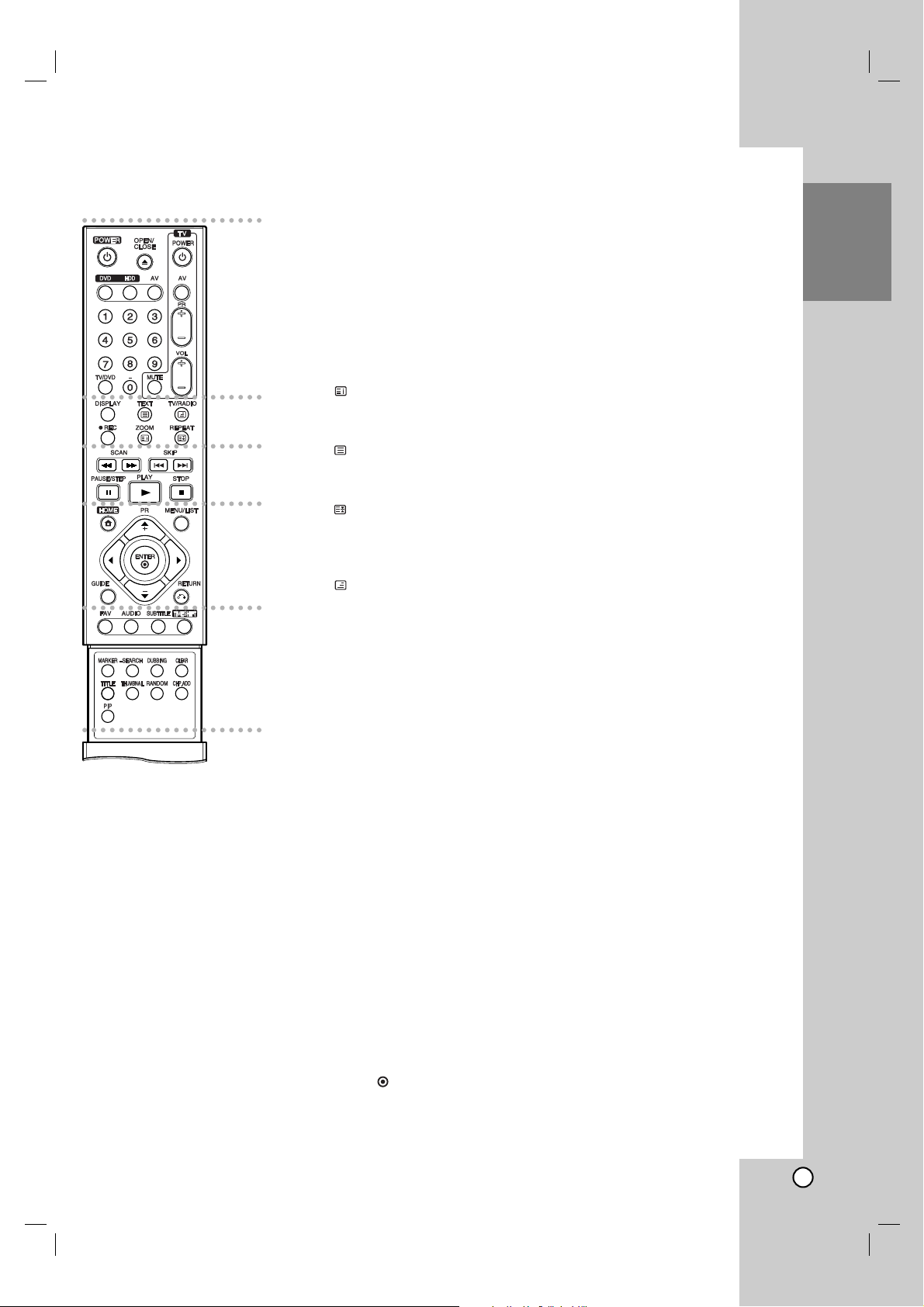
9
a
POWER: Slår på och av DVDinspelaren.
OPEN/CLOSE (Z): Öppnar och
stänger skivfacket.
DVD: Ställer in enhetens
funktionsläge på DVD.
HDD: Ställer in enhetens
funktionsläge på HDD (Hårddisk).
AV: Växlar ingång för inspelning
(Tuner, AV1-3 eller DV IN).
Sifferknapparna 0-9: Väljer
numrerade alternativ i en meny.
TV/DVD: Visar de kanaler som är
inställda i DVD-inspelarens eller i
TV:ns tuner.
TV-kontrollknappar: Se sidan 64.
b
DISPLAY: Öppnar
bildskärmsmenyn.
REC (z): Startar inspelningen.
ZOOM: Förstorar videobilden.
REPEAT: Upprepar kapitel, spår,
titel eller allt.
TV/RADIO: Växlar mellan TV- och
radioläge.
Knappar för text-TV
- (INDEX): Visar Indexskärmen. Gå till sidan 100 om
Index-skärmen inte visas.
- (TEXT): Växlar mellan
text-TV-läget och normal visning
av TV-program.
- (FREEZE): Stoppar textTV-visning och stoppar den
automatiska bläddringen i
text-TV-läge.
- (MIX): Väljer bakgrund för
text-TV-bilden (ogenomskinlig,
användarinställd
genomskinlighet, genomskinlig).
c
SCAN (m / M): Söker framåt
eller bakåt.
SKIP (. / >): Går till nästa
eller föregående kapitel eller spår.
PAUSE/STEP (X): Pausar
uppspelning eller inspelning
tillfälligt.
PLAY (N): Startar uppspelning.
STOP (x): Stoppar uppspelningen
eller inspelningen.
d
HOME: Öppnar eller stänger
menyn HOME.
MENU/LIST: Öppnar menyer på
en DVD-skiva. Växlar mellan
menyerna Titellista – original och
Titellista – spellista.
b / B / v / V (vänster/höger/
upp/ned): Väljer ett alternativ på
menyn.
ENTER ( ): Bekräftar menyvalet.
PR (+/-): Bläddrar upp eller ned
genom lagrade kanaler.
GUIDE: Visar programguiden.
RETURN (O): Ta r bort menyn.
e
FAV: Kopplar om till
favoritprogrammet.
AUDIO: Ställer in ett ljudspråk
eller en ljudkanal.
SUBTITLE: Väljer språk för
undertexter.
TIMESHIFT: Aktiverar paus i
live-TV-program/uppspelning
(tidsförskjutning) för ett live-TVprogram.
MARKER: Markerar en punkt vid
uppspelning.
SEARCH: Visar menyn Sök
märke.
DUBBING: Kopiera en DVD-skiva
till hårddisken (eller filer från
hårddisken till en DVD-skiva)
CLEAR: Raderar en spårsiffra i
programlistan eller en markering
på menyn Sök märke.
TITLE: Visar menyn om tillgänglig.
THUMBNAIL: Väljer en
miniatyrbild.
RANDOM: Spelar upp spår i
slumpvis ordning.
CHP. ADD: Infogar en
kapitelmarkering vid uppspelning.
PIP: Aktiverar eller inaktiverar
PIP-funktionen.
Fjärrkontroll
a
b
c
d
e
Inledning
Page 10
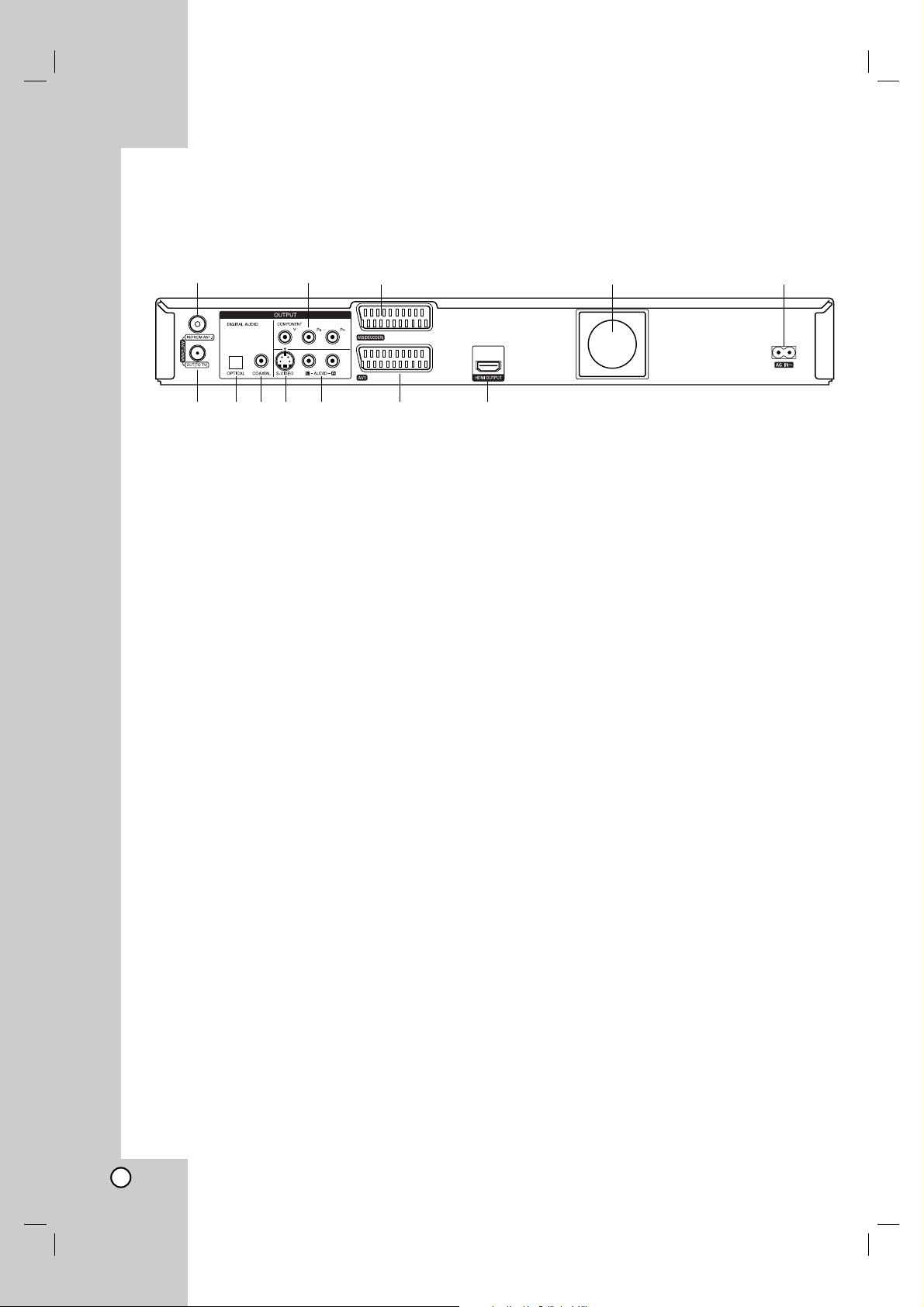
10
a ANTENNINGÅNG
Anslut antennen till detta uttag.
b COMPONENT OUTPUT (Y P
B PR)
Anslut till en tv-apparat med Y P
B
PR-ingångar.
c AV 2 (DECODER)
Anslut ljud/bild-utgången på en extern enhet
(betal-tv-dekoder, digitalbox, videobandspelare
osv.).
d Kylfläkt
e AC IN ~
Ansluts till strömkällan.
f ANTENNA OUT
Överför signalen från antenningången till din
TV/monitor.
g OPTICAL (Uttag för digital ljudutgång)
Anslut till digital (optisk) ljudutrustning.
h COAXIAL (Uttag för digital ljudutgång)
Anslut till digital (koaxial) ljudutrustning.
i S-VIDEO OUTPUT
Anslut till en S-videoingång på en tv-apparat.
j AUDIO OUTPUT (vänster/höger)
Ansluts till en TV med ljudingångar.
k AV 1
Anslut till en TV med SCART-kontakt.
l HDMI-kontakt (Typ A)
HDMI-utgång som är ett högkvalitetsgränssnitt för
digitalt ljud och digital bild.
abc d e
fghij k l
Baksida
Anslutning och inställningar
Page 11
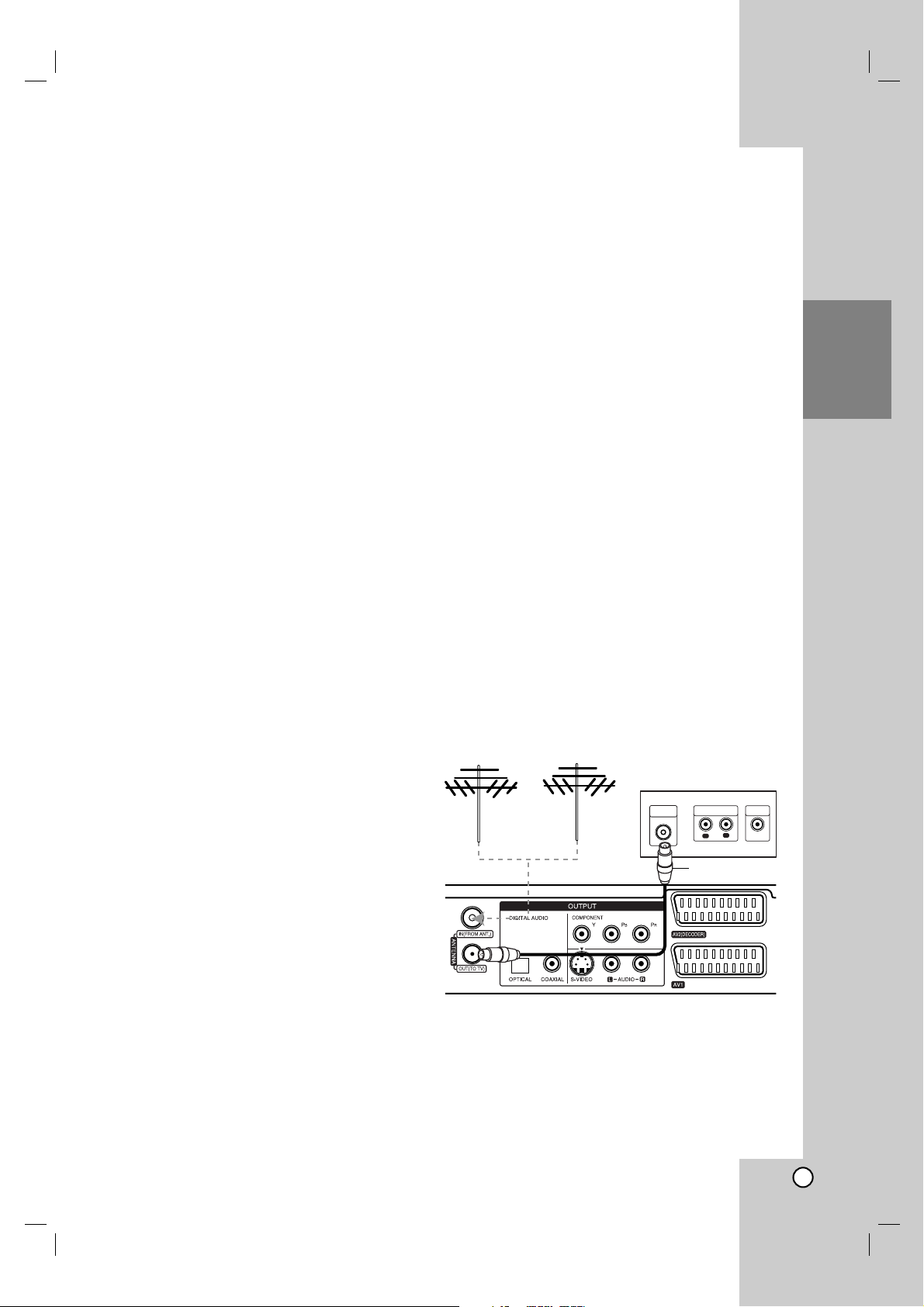
11
Allmänt om anslutning
Bild och ljud
Digital-TV är en överföringsteknik som ersätter den
traditionella analoga tekniken.
Det innebär att flera TV-kanaler, radiokanaler och
andra digitala tjänster kan sändas med samma
bandbredd som tidigare behövdes för en kanal. Som
konsument får du åtkomst till åtskilligt fler kanaler och
tjänster än tidigare samtidigt som dessa tas emot med
perfekt bild- och ljudkvalitet.
Inspelaren omvandlar den digitala signalen till ett
format som passar för ditt TV- och ljudsystem.
Det är lika lätt att ansluta din inspelare som t.ex. en
videobandspelare. Bästa bildkvalitet får du om du
använder en HDMI-kabel för anslutning av TV:n.
Genom att ansluta en optisk kabel till ditt ljudsystem
får du perfekt ljud.
Krypterade sändningar
Innehållet, eller delar av innehållet, som överförs i
markbundna nätverk kan vara krypterat. Av denna
anledning är inspelaren försedd med ett uttag för att
kunna ansluta en modul för dekryptering (Conditional
Access-moduler). Modul, SmartCard och
prenumeration kan du erhålla från din återförsäljare
eller direkt från leverantören.
Täckning
Innan du köper denna produkt förutsätter vi att du har
tagit reda på att det finns digitala utsändningar i ditt
område.
Antenn/signalkälla
Beroende på mottagningsförhållanden behöver
inspelaren anslutas till antingen en enkel
inomhusantenn eller befintlig utomhusantenn. Om du
bor i en lägenhet bör du säkerställa att antennuttaget
levererar digitala markbundna signaler. Om du har ett
eget antennsystem måste du vara säker på att det är
försett med antenner, filter och/eller förstärkare som
kan hantera de frekvenser som behövs för digital
mottagning.
Kabel-TV
Observera att denna inspelare inte är konstruerad för
mottagning av vanliga digitala kabel-TV-signaler
(QAM-signal). Trots allt kan det hända att operatörer
för mindre kabelnätverk har valt att sända de digitala
markbundna signalerna (COFDM-signal) i nätverket.
I så fall kan denna inspelare ändå användas.
Kontrollera med din hyresvärd ifall du är osäker på
vilken typ av TV-signal som finns i lägenhetens
TV-uttag.
Ansluta antennen
Koppla loss antennkabeln från din TV och anslut den
till antenningången på inspelarens baksida.
Anslut ena änden på antennkabeln till inspelarens
TV-uttag och den andra änden till antenningången på
TV:n.
Viktigt
ANTENNA IN-uttaget strömförsörjer antennen
(DC 5 V/100 mA) och strömförsörjningen kan stängas
av via setup-menyn. Om din digitalantenn inte är en
aktiv antenn måste du ställa alternativet [Antenn
matar 5V] på [Av].
Koaxial RF-anslutning
Anslut antennutgången på inspelaren till TV:ns
antenningång. Använd medföljande 75 ohms
koaxialkabel (R). Uttaget för antennutgång överför
signalen från antenningången.
Anslutning och
inställningar
TV:ns baksida
Inspelarens baksida
Antennen
(Digital)
Antennen
(Analogt)
och/eller
and/or
Antenna
(Analog)
ANTENNA
INPUT
R
Rear of TV
AUDIO INPUT
VIDEO
INPUT
R
L
Antenna
(Digital)
Rear of the recorder
Page 12
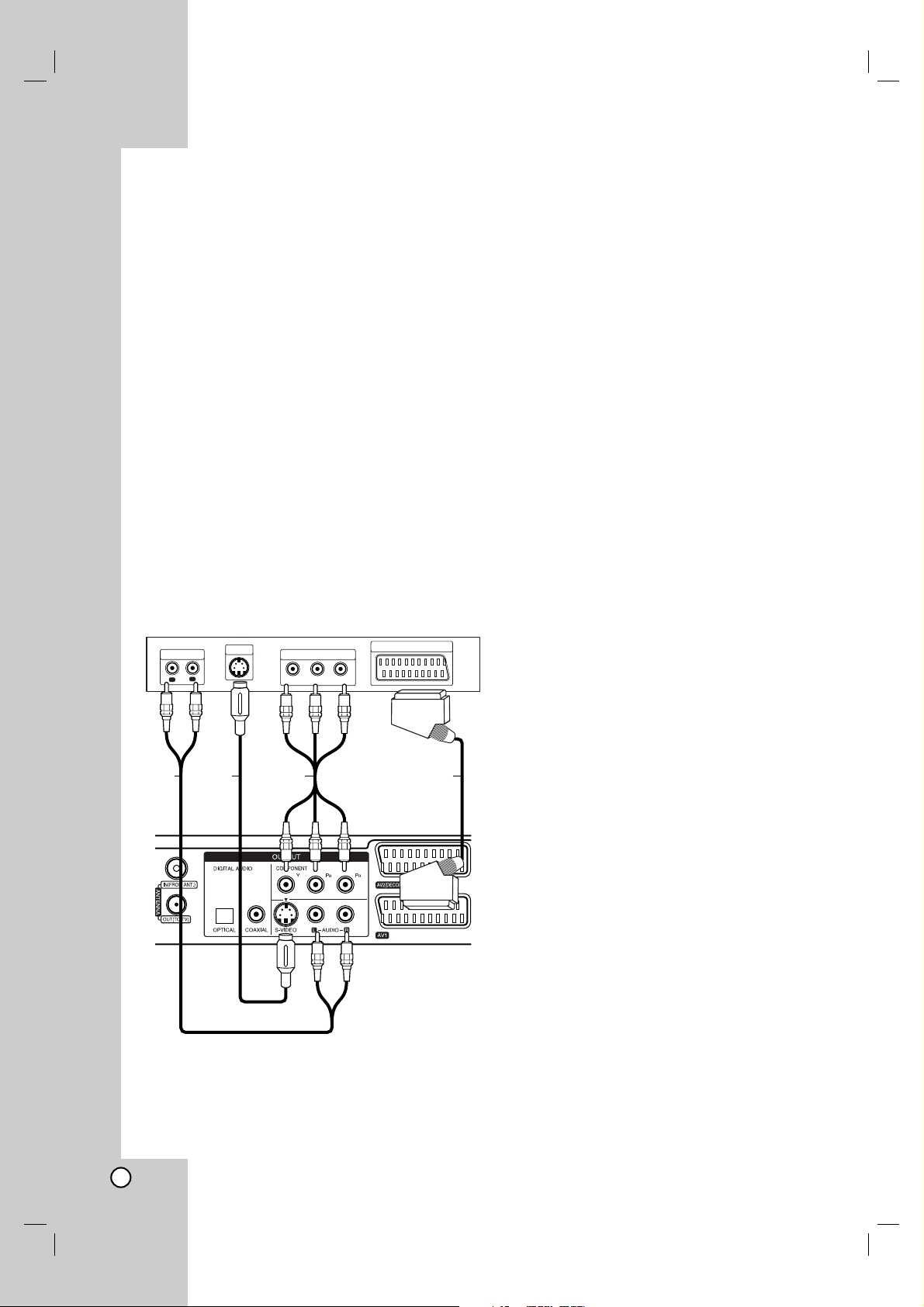
12
Ansluta till TV:n
Anslut på ett av följande sätt, beroende på din
befintliga utrustnings egenskaper.
Om du använder COMPONENT OUTPUT-uttagen,
ställer du in Videosignal ut i setup-menyn på
YP
BPR. Om du använder SCART-uttaget, ställer du
in videoformatet i setup-menyn på RGB.
Tips
Beroende på din TV och vilken annan utrustning du
vill ansluta, finns det några olika sätt att ansluta
DVD-inspelaren. Använd bara en av anslutningarna
som beskrivs nedan.
Läs användarhandböckerna för TV:n,
videobandspelaren, stereon och dina andra enheter
för att avgöra hur du bäst ansluter dem.
Viktigt
– Kontrollera att DVD-inspelaren är ansluten direkt till
TV:n. Ställ in TV:n på rätt videokanal.
– Anslut inte DVD-inspelarens AUDIO OUTPUT-
kontakt till ljudsystemets PHONO IN-kontakt.
– Anslut inte DVD-inspelaren via videobandspelaren.
DVD-bilden kan förvrängas av kopieringsskyddet.
SCART-anslutning
Anslut AV1-scartkontakten på DVD-inspelaren till
motsvarande kontakt på TV:n med scartkabeln (T).
S-Video-anslutning
Anslut enhetens S-VIDEO OUTPUT-uttag till tvapparatens S-Video-ingång med S-Video-kabeln (S).
Ljudanslutning (höger/vänster)
Anslut höger och vänster AUDIO OUTPUT -kontakter
på DVD-inspelaren till motsvarande ingångar på TV:n
med ljudkablar (A). Anslut inte DVD-inspelarens
AUDIO OUTPUT -kontakt till ljudsystemets PHONO
IN-kontakt.
Component Video-anslutning
Anslut enhetens COMPONENT OUTPUT-uttag till
motsvarande ingångar på tv-apparaten med
YPB PR-kabeln (C).
Om tv-apparaten är en High Definition eller ”digital
klar” tv-apparat kan du använda inspelarens utgång
för progressiv avsökning för att få den högsta möjliga
videoupplösning. Om tv-apparaten inte kan visa en
bild med progressiv avsökning, visas bilden förvrängd
om du försöker använda progressiv avsökning på
enheten.
Ställ in upplösningen till 576p för progressiva
signaler med RES.-knappen på frontpanelen.
Obs!
Progressiv avsökning fungerar inte med analog
videoanslutning (S-VIDEO OUTPUT-uttag).
Viktigt:
Om upplösningen har ställts på 720p eller 1080i är
inte anslutningarna för S-VIDEO OUTPUT, SCART
och COMPONENT OUTPUT tillgängliga.
TV:ns baksida
Inspelarens
baksida
Rear of TV
AUDIO INPUT
L
S-VIDEO
INPUT
R
COMPONENT VIDEO INPUT
Y
Pb
Pr
SCART INPUT
A
S
C
T
Rear of the
recorder
Page 13

13
HDMI-anslutning
Om du har en HDMI-TV eller HDMI-bildskärm kan du
ansluta den till DVD-inspelaren med en HDMI-kabel.
1. Anslut HDMI OUTPUT-kontakten på DVDinspelarens baksida till en HDMI INPUT-kontakt på
en HDMI-kompatibel TV eller bildskärm (H).
2. Ställ in TV:ns källa på HDMI (se bruksanvisningen
för TV:n).
Obs!
Om tv-apparaten INTE kan hantera en
samplingsfrekvens på 96 kHz, ställer du in
alternativet [Samplingsfrekvens] på [48 kHz] i
inställningsmenyn (se sidan 22).
När detta val har gjorts konverterar den här enheten
automatiskt alla 96 kHz-signaler till 48 kHz så att
systemet kan avkoda dem.
Om tv-apparaten inte är utrustad med Dolby Digital-
och MPEG-dekoder ställer du in alternativen [Dolby
Digital] och [MPEG] på [PCM] i inställningsmenyn
(se sidan 22).
Om tv-apparaten inte är utrustad med DTS-dekoder
ställer du in alternativet [DTS] på [Av] i
inställningsmenyn (se sidan 22). För att lyssna på
DTS flerkanaligt surroundljud måste du ansluta
denna enhet till en DTS-kompatibel mottagare via
en av den här enhetens digitala ljudutgångar.
Pilen på kabelns kontaktdon ska vara uppåt för att
kontaktdonet ska passa i DVD-inspelarens kontakt.
Kontrollera HDMI-kabeln om det syns brus eller
linjer på skärmen.
Tips :
Om du använder HDMI-anslutning kan du ändra
upplösningen (576i, 576p, 720p eller 1080i) för
HDMI-utgången med hjälp av RES.-knappen på
frontpanelen.
Viktigt:
Om du ändrar upplösningen när enheten är ansluten
med HDMI-kontakten kan det orsaka fel. För att lösa
problemet stänger du av enheten och slår därefter på
den igen.
Om HDMI
HDMI (High Definition Multimedia Interface) hanterar
både video och ljud i en enda digital anslutning för
DVD-spelare, digitalboxar och andra ljud/bild-enheter.
HDMI utvecklades för HDCP-tekniken (High Definition
Contents Protection). HDCP används för att skydda
digitalt innehåll när det överförs och tas emot.
HDMI har stöd för standardvideo, förbättrad video och
High Definition-video och vanligt eller flerkanaligt
surroundljud. HDMI-funktionerna är bland annat
okomprimerat digitalt ljud, bandbredd upp till 5
gigabyte per sekund, en kontakt (i stället för flera
kablar och kontakter) och kommunikation mellan AVkällan och AV-enheter som DTV-apparater.
HDMI, HDMI-logotypen och High-Definition Multimedia
Interface är varumärken eller registrerade varumärken
som tillhör HDMI Licensing LLC.
Ytterligare information för HDMI
Om du ansluter en HDMI- eller DVI-kompatibel
enhet ska du säkerställa följande:
- Försök stänga av HDMI/DVI-enheten och denna
inspelare.
Stäng därefter av HDMI/DVI-enheten och lämna
den under ungefär 30 sekunder. Starta därefter
denna inspelare.
- Den anslutna enhetens videoingång är korrekt
inställd för denna enhet.
- Den anslutna enheten är kompatibel med
videoingång på 720(1440)x576i, 720x576p,
1280x720p eller 1920x1080i.
Inte alla HDCP-kompatibla DVI-enheter fungerar
med denna inspelare.
- Bilden visas inte på rätt sätt med en enhet som
inte har HDCP.
HDMI
HDMI compatible TV
H
Rear of the recorder
(Typ A)
Anslutning och
inställningar
HDMI-kompatibel TV
Inspelarens baksida
Page 14
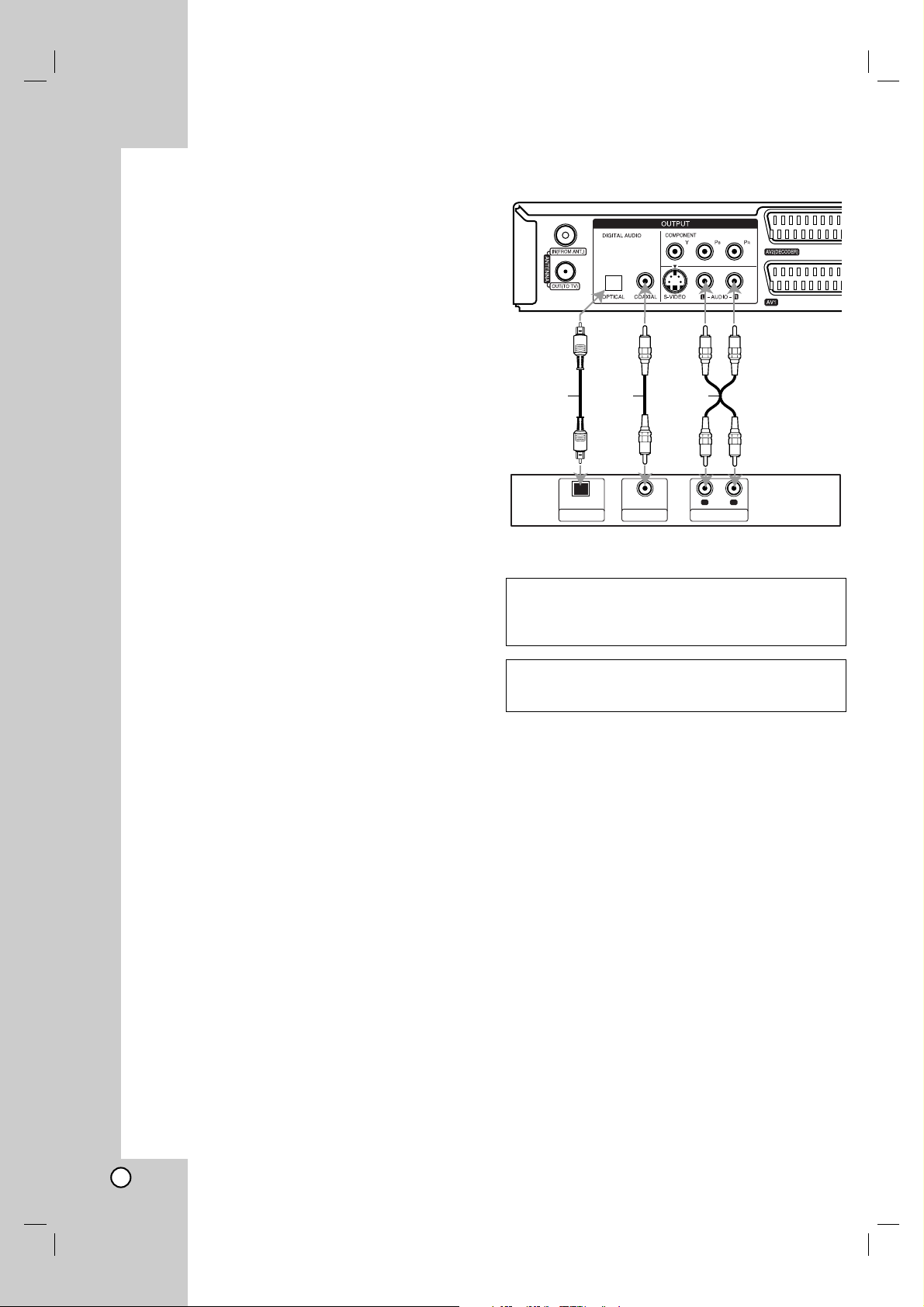
14
Anslutning till förstärkare
Anslutning till en förstärkare utrustad med
tvåkanalig analog stereo eller Dolby Pro
Logic ll/ Pro Logic
Anslut höger och vänster AUDIO OUTPUT-kontakter
på DVD-inspelaren till motsvarande ingångar på
förstärkaren, receivern eller stereon med ljudkablarna
(A).
Anslutning till en förstärkare med tvåkanalig
digital stereo (PCM) eller till en ljud/bildreceiver med flerkanalsdekoder (Dolby
Digital™, MPEG 2 eller DTS)
1. Anslut en av DVD-inspelarens DIGITAL AUDIO
OUTPUT-kontakter (OPTICAL O eller COAXIAL X)
till motsvarande ingång på förstärkaren. Använd
en optisk digital (optisk O eller koaxial X)
ljudkabel.
2. Du måste aktivera spelarens digitala utgång. (Se
”Ljudinställningar” på sidan 22).
Digitalt flerkanalsljud
En digital anslutning med flera kanaler ger bäst
ljudkvalitet. För detta behöver du en ljud/bild-receiver
som hanterar ett eller flera av de ljudformat som
hanteras av DVD-inspelaren (MPEG2, Dolby Digital
och DTS). Se efter i bruksanvisningen för receivern
och på märkningen på receiverns framsida.
Viktigt:
På grund av DTS licensavtal kommer den digitala
utsignalen att finnas i DTS digitalutgången när DTS
Audio Stream är valt.
Obs!
– Om ljudformatet hos den digitala utgången inte
passar din mottagare kommer receivern att
avge ett kraftigt förvrängt ljud eller inget ljud alls.
– Sexkanaligt digitalt surroundljud via digital
anslutning kan bara användas om receivern är
försedd med en digital flerkanalsavkodare.
–Tryck på AUDIO om du vill se ljudformatet hos den
aktuella DVD:n på bildskärmsmenyn.
– DVD-inspelaren utför inte intern (tvåkanalig)
avkodning av ett DTS-spår. För att kunna njuta av
DTS flerkanaligt surroundljud måste du ansluta
DVD-inspelaren till en DTS-kompatibel receiver via
en av de digitala ljudutgångarna.
Tillverkas under licens från Dolby Laboratories.
“Dolby”, “Pro Logic” och den dubbla D-symbolen är
varumärken som tillhör Dolby Laboratories.
“DTS” och “DTS Digital Out” är registrerade
varumärken som tillhör Digital Theater Systems, Inc.
Inspelarens baksida
Förstärkare (receiver)
Rear of the recorder
OPTICAL
DIGITAL INPUT
Amplifier (Receiver)
COAXIAL
AXO
R
L
AUDIO INPUTDIGITAL INPUT
Page 15
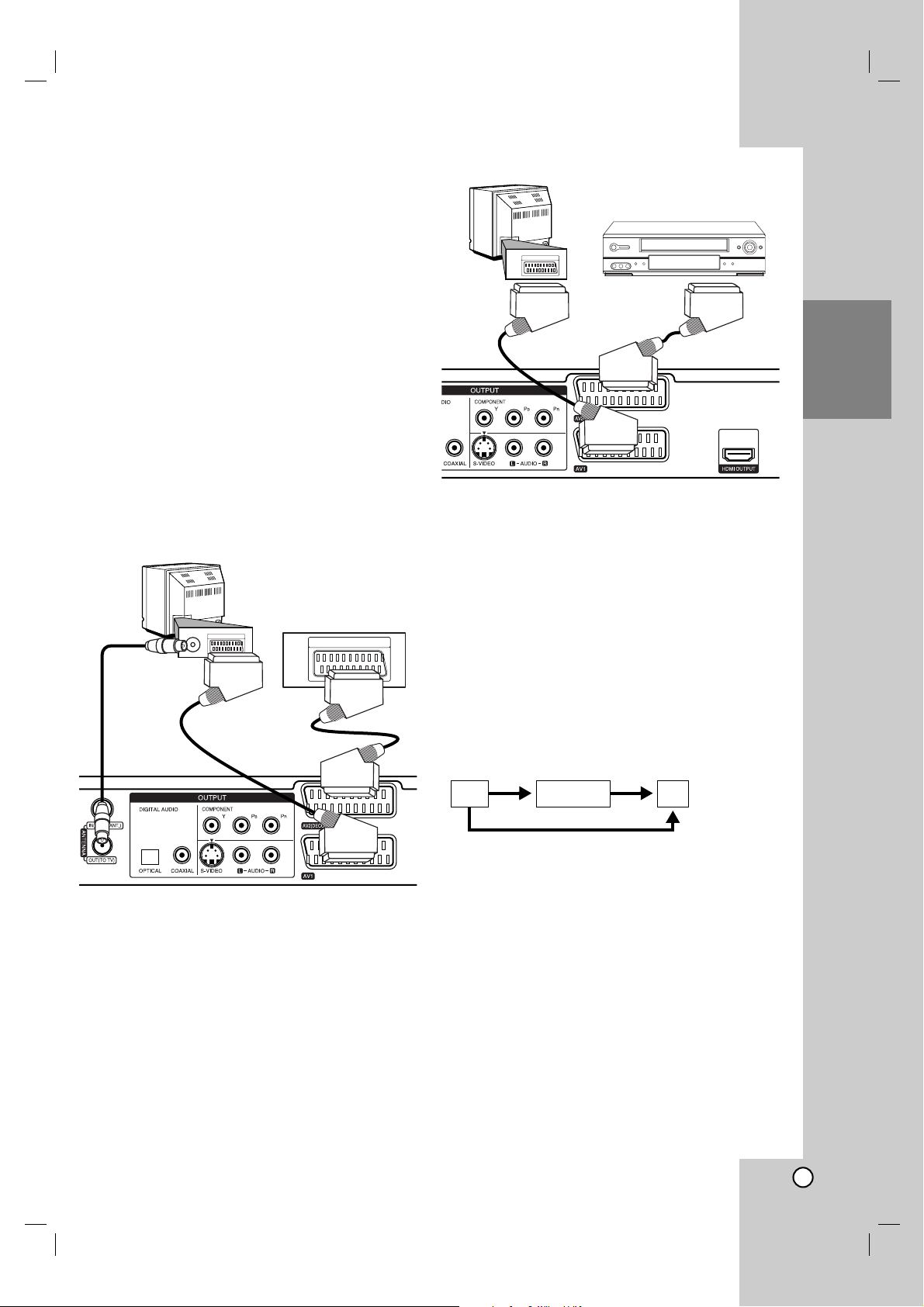
15
Extra ljud/bild-anslutningar (A/V)
Ansluta en betal-TV- eller Canal Plusdekoder
Du kan titta på och spela in betal-TV- och Canal Plusprogram om du ansluter en dekoder (medföljer ej) till
DVD-inspelaren. Koppla från DVD-inspelarens elkabel
från vägguttaget när du ansluter dekodern.
För att se på eller spela in betal-tv/Canal Plusprogram ställer du in alternativet [AV2 Anslutning] på
[Avkodare] (se sidan 20) och ställer alternativet
[CANAL] på [På] i inställningsmenyn
(sidan 20).
Tips:
Du måste inte slå på DVD-inspelaren för att kunna se
signalerna från den anslutna tunern på TV:n.
Obs!
Om du kopplar från DVD-inspelarens elkabel kan du
inte se signalerna från den anslutna dekodern.
Ansluta till AV2 (DECODER)-kontakten
Anslut en videobandspelare eller liknande
inspelningsenhet till AV2 (DECODER)-kontakten på
DVD-inspelaren.
För att se på eller spela in källan från
AV2 (DECODER)-uttaget ställer du in alternativet
[AV2 Anslutning] på [Övriga] (se sidan 20) och ställer
in alternativet [AV2 Inspelning] på [Auto], [CVBS] eller
[RGB] i inställningsmenyn (se sidan 24).
Tips:
Du måste inte slå på DVD-inspelaren för att kunna se
signalerna från den anslutna tunern på TV:n.
Obs!
Filmer med kopieringsskyddssignaler som förhindrar
kopiering kan inte spelas in.
Om DVD-inspelarens signal går via
videobandspelaren kanske du inte kan få en skarp
bild på TV-skärmen. Anslut videobandspelaren till
DVD-inspelaren och TV:n i den ordning som visas
nedan. Om du vill titta på videoband tittar du via en
andra linjeingång på TV:n.
När du spelar in på en videobandspelare från den
här DVD-inspelaren byter du inte ingångskälla till
TV:n med knappen TV/DVD på fjärrkontrollen.
Om du använder en B Sky B-tuner ska tunerns
VCR SCART-kontakt anslutas till AV2 (DECODER)kontakten.
Om du kopplar från DVD-inspelarens elkabel kan du
inte se signalerna från den anslutna
videobandspelaren eller tunern.
TV
VCR RECORDER
Line input 1
Line input 2
TV
Anslutning och
inställningar
PAY-TV/Canal Plus
Dekoder
Inspelarens baksida
Video, kabellåda, eller
satellitmottagare, etc.
Inspelarens baksida
linjeingång 1
linjeingång 2
VCR, Cable Box, or
Satellite Tuner, etc.
TV
PAY-TV/Canal Plus
Decorder
SCART AV
Rear of the recorder
Rear of the recorder
Page 16
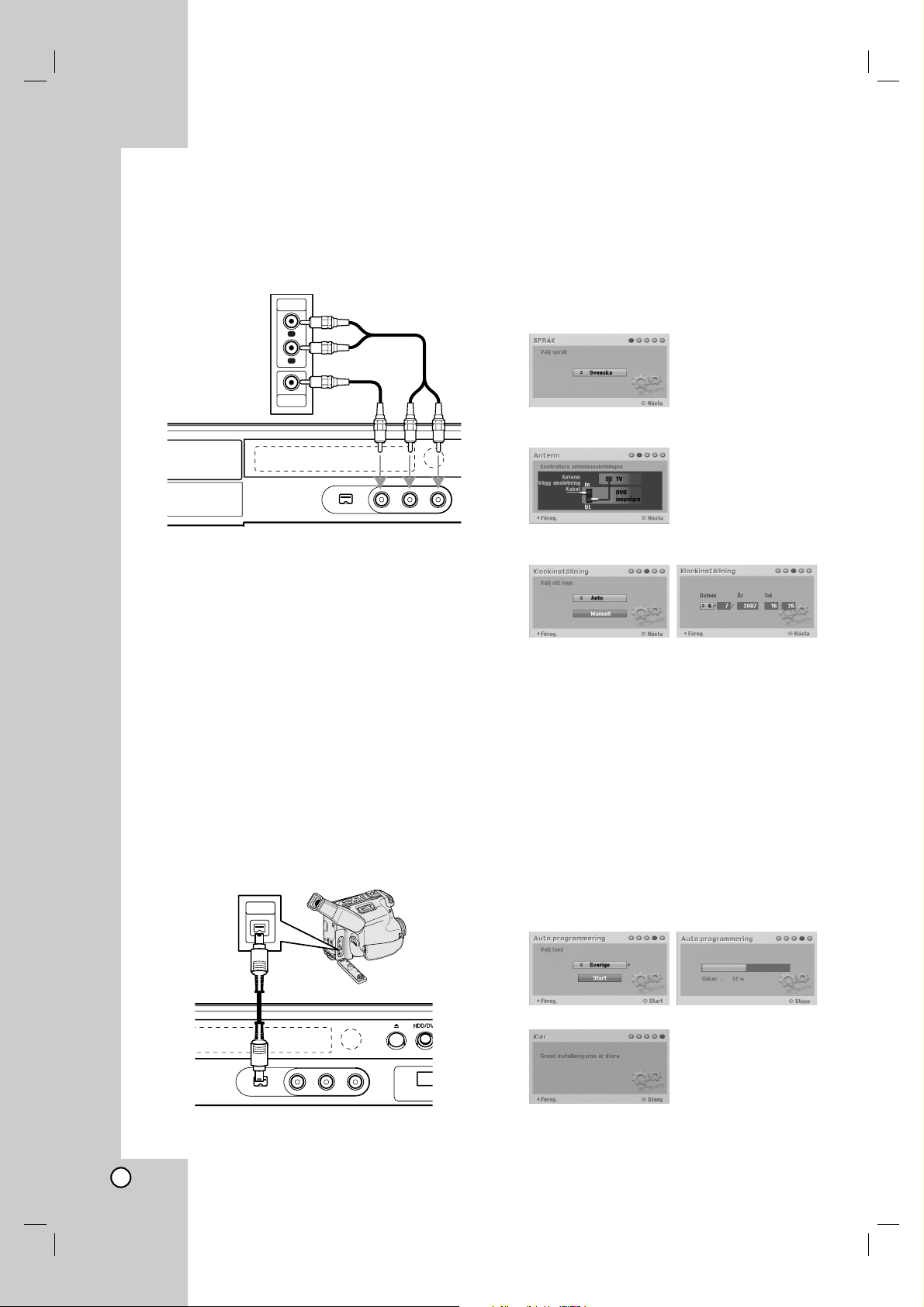
16
Ansluta till AV IN 3-uttagen
Anslut AV IN 3-ingångarna på inspelaren till
audio-/videouttagen på din andra utrustning med
audio-/videokablar.
Anslutning till en digital videokamera
Med DV IN-kontakten på frontpanelen kan du
ansluta en digital DV-videokamera och överföra
DV-filmer digitalt till DVD.
Använd en DV-kabel (medföljer ej) för att ansluta
DV IN/OUT-kontakten på DV-videokameran till DV INkontakten på DVD-inspelarens frontpanel.
Obs!
Kontakten kan bara användas för anslutning till
DV-utrustning. Den är inte kompatibel med digitala
satellitkanalväljare eller D-VHS-videodäck.
Om DV-kabeln kopplas bort under inspelning av
innehåll från en ansluten digital videokamera kan
det orsaka fel.
Automatisk inställning
När POWER har tryckts första gången för att starta
enheten eller efter att enheten återställts, ställer
funktionen Initial Setup Wizard automatiskt in språk,
klocka och tunerkanaler.
1. Välj språk för Setup-menyn och skärmtexten.
Använd v / V för att välja ett språk och tryck
därefter på ENTER.
2. Kontrollera dina antennanslutningar.
Tryck på ENTER för att gå till nästa steg.
3. Använd v / V för att välja funktionen
Klockinställning och tryck därefter på ENTER.
[Auto]: När den automatiska kanalsökningen är
klar har tid och datum också ställts in med
automatik. (Se ”Automatisk inställning av
klockan” på sidan 20.)
[Manuell]: Ange datum och klockslag.
b / B (vänster/höger): Flyttar markören till
föregående eller nästa position.
v / V (upp/ner): Ändrar inställning i den ruta där
markören befinner sig.
Tryck på ENTER för att bekräfta inställningen.
4. Använd v / V för att välja ett land och tryck på B
knappen, tryck sedan på ENTER när [Start] är
markerat.
Tunern söker automatiskt genom alla tillgängliga
kanaler i området och lägger dem i sitt minne.
Du kan avbryta den analoga kanalsökningen
genom att trycka på B.
5. Tryck på ENTER för att avsluta inställningarna.
Kontaktpanel på Eextrautrustning
(videobandspelare,videokamera etc.)
Framsidan på inspelaren
DV digital videokamera
Inpelarens framsida
Jack panel of Accessory Component
(VCR, Camcorder, etc.)
AUDIO
OUTPUT
R
L
VIDEO
OUTPUT
Front of the recorder
DV Digital Camcorder
DV
IN/OUT
Front of the recorder
Page 17
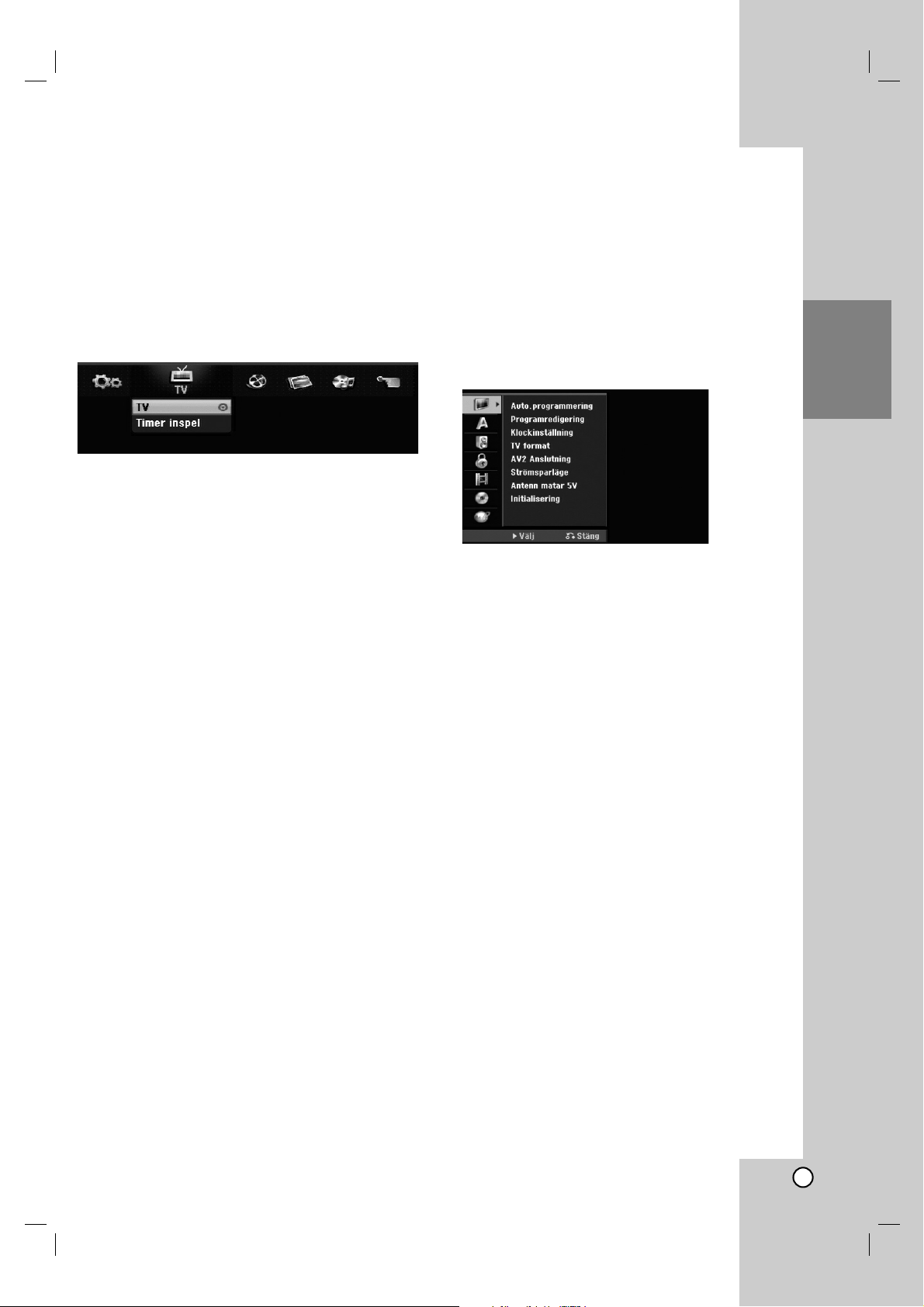
17
Använda Home-menyn
Från Home-menyns skärm har du åtkomst till alla
media för uppspelning och inspelning på enheten.
1. Tryck på HOME för att visa skärmen för Homemenyn.
2. Använd knapparna b / B för att välja
huvudalternativ. Underalternativ visas.
3. Använd knapparna v / V och ENTER för att välja
underalternativ.
4. Tryck på HOME eller RETURN (O) för att lämna
HOME-menyn.
TV
TV: Återgår till live TV-sändning.
Timer Inspel: Visar menyn [Timer Inspelnings
Lista]. (se sidan 46)
FILM
HDD: Visar menyn Titellista för hårddisk. (Sidan 51)
HDD DivX: Visar menyn [Film lista] för hårddisk.
(Sidan 36)
SKIVA:
- Visar menyn Titellista för inspelningsbara skivor
(sidan 51)
-Visar menyn [Film lista] för DivX-skiva (sidan 36)
- Spelar video CD- eller DVD video-skivor (sidorna
32-35).
FOTO (se sidan 39)
HDD: Visar menyn [Bild lista] för hårddisk.
SKIVA: Visar menyn [Bild lista] för skiva.
MUSIK (se sidan 37)
HDD: Visar Music-menyn för hårddisk.
SKIVA: Visar menyn [Musik lista] (eller Audio CDmenyn) för skiva.
SPECIAL
Inspel. läge: Visar menyn för val av
inspelningsläge. (se sidan 24)
Inställningar (se sidan 17)
Start: Visar Setup-menyn.
Ursprungsinställningar
Du kan ställa in dina egna personliga inställningar i
menysystemet på flera sätt. De flesta menyerna
består av tre nivåer där du kan justera alternativen,
men vissa menyer med många inställningar har fler
nivåer.
Allmän användning
1. Tryck på HOME och välj alternativet [Inställningar].
2. Välj [Start] och tryck på ENTER.
Setup-menyn visas.
3. Välj ett alternativ med v / V.
4. När den önskade funktionen är markerad trycker
du på B för att gå till nästa nivå.
5. Välj det andra önskade alternativet med v / V.
6. Tryck på B för att gå till den tredje nivån.
7. Använd v / V för att välja den önskade
inställningen och tryck sedan på ENTER för att
bekräfta ditt val.
Vissa punkter kräver ytterligare steg.
8. Tryck på RETURN (O) flera gånger för att lämna
Setup-menyn.
Obs!
Tryck på b om du vill gå tillbaka till föregående nivå.
Anslutning och
inställningar
Page 18
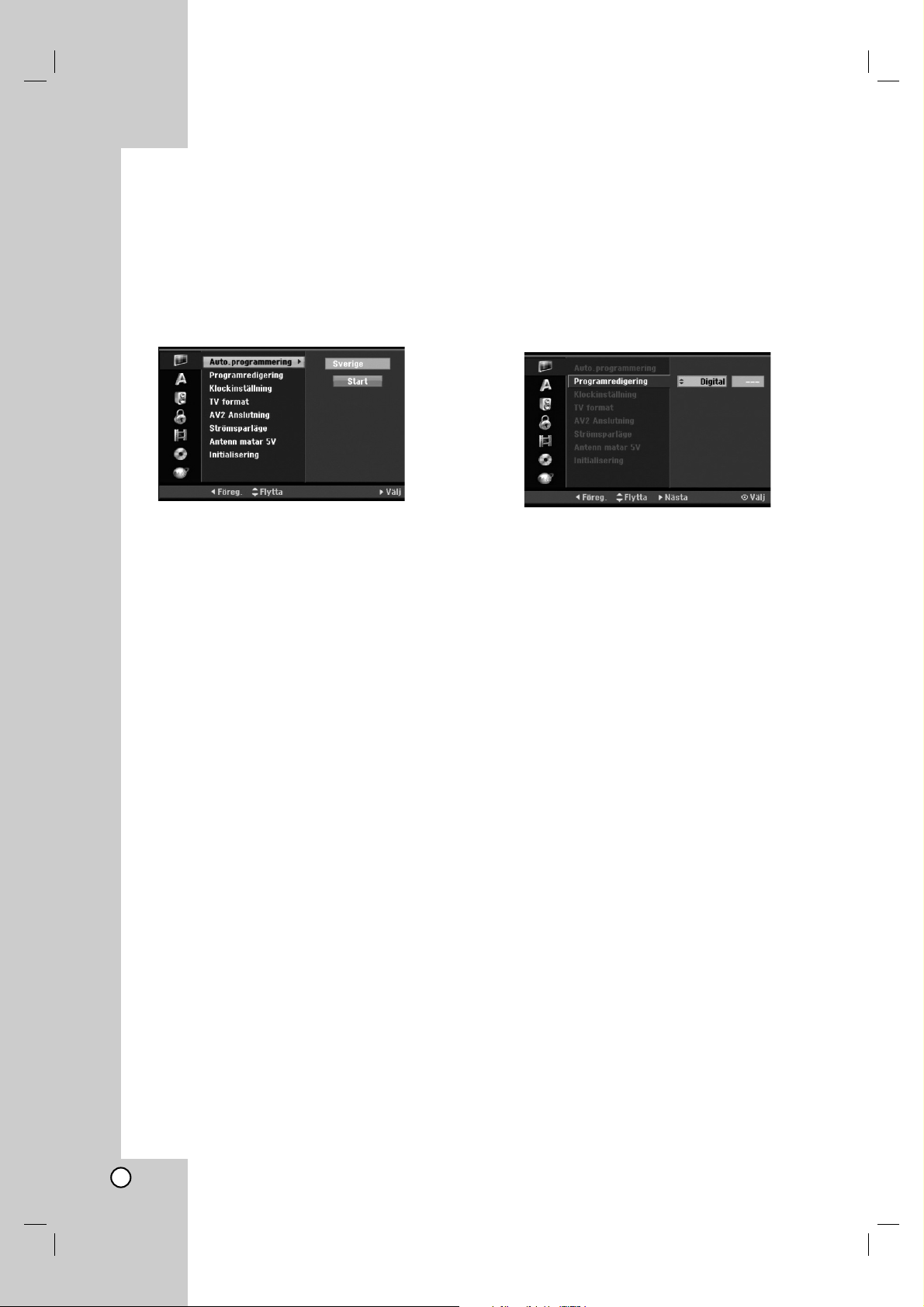
18
Allmänna inställningar
Auto.programmering
Denna inspelare är försedd med en
frekvenssyntestuner med kapacitet att ta emot upp till
88 analoga och 500 digitala kanaler.
Förberedelser:
Anslut inspelaren till önskad antenn, som visas
under ”Antennanslutning” på sidan 11.
1. Välj alternativet [Auto.programmering].
2. Tryck på B för att gå till den tredje nivån.
Alternativet [land] markeras.
3. Välj ett land med v / V och tryck sedan på B.
Ikonen [Start] markeras.
Om rätt land inte finns i listan väljer du [Övriga].
4. Starta kanalsökningen med ENTER.
Alla tillgängliga kanaler i området
gås igenom och sparas i minnet.
Du kan avbryta den analoga kanalsökningen
genom att trycka på B.
Obs!
Om du hoppar över Auto Setup-menyn och går direkt
till Setup-menyn första gången kan du bara ställa in
funktionerna i [Auto.programmering].
Övriga funktioner kan ställas in när
[Auto.programmering] har avslutats.
Manuellt tillägg av kanal
Med denna funktion kan du lägga till kanaler manuellt.
Obs!
Lösenord behövs för åtkomst till alternativet [Add
Channel] om [Lock System] är inställd på [På].
1. Välj alternativet [Programredigering] och tryck
på B.
2. Använd v / V för att välja [Add Channel] och tryck
därefter på ENTER.
3. Använd v / V för att välja [Analog] för analog
kanal eller [Digital] för digital kanal och tryck
därefter på B.
4. Använd v / V för att välja ett kanalnummer.
Söker automatiskt efter en kanal.
Sökningen avbryts när inspelaren stannar på en
kanal.
5. Tryck på ENTER för att lägga till kanalen.
Page 19
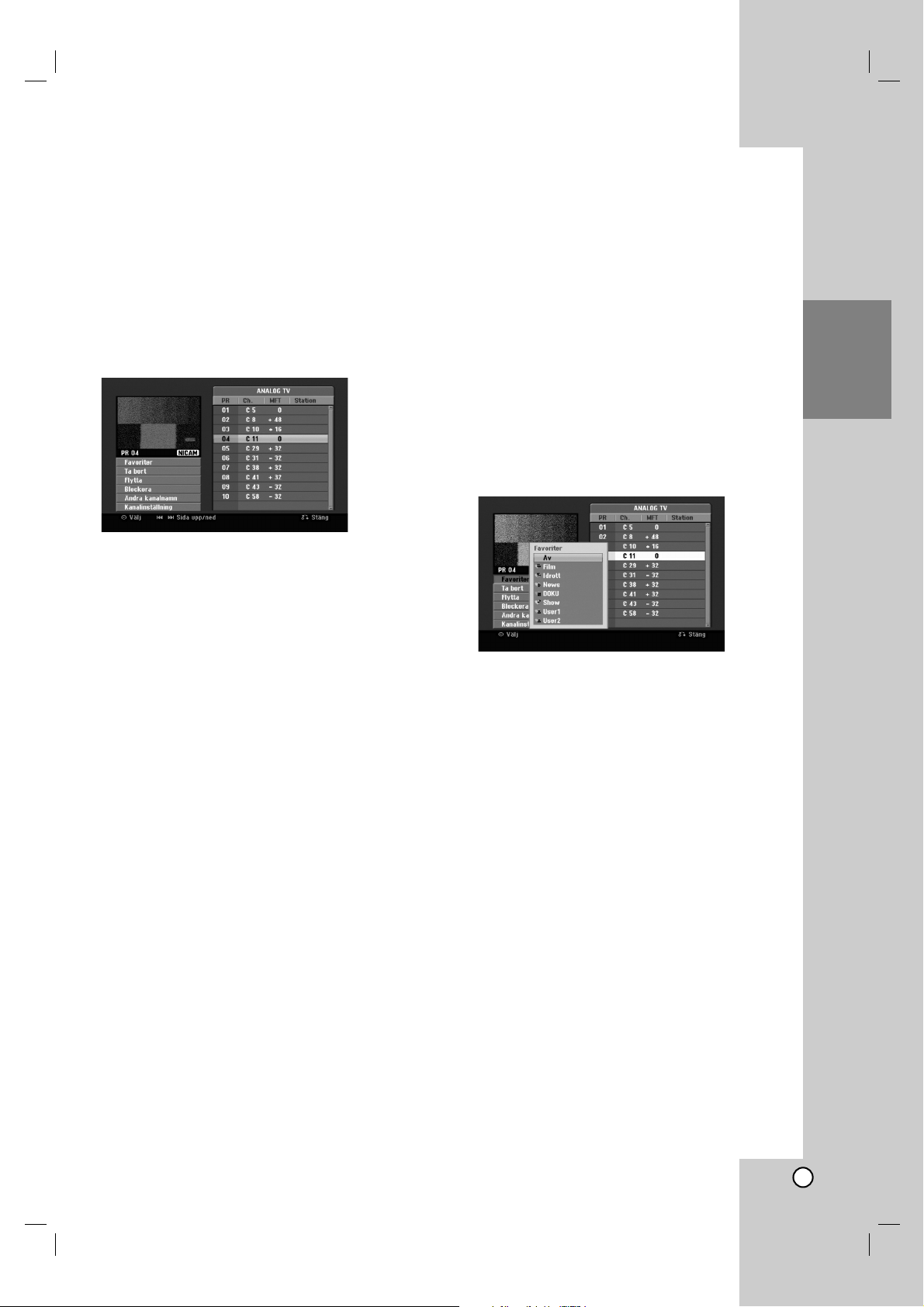
19
Kanalinställning
Du kan redigera en kanal manuellt (namnge, flytta,
osv.).
Obs!
Lösenord behövs för åtkomst till alternativet
[Kanalinställning] om [Lock System] är inställd på [På].
1. Välj alternativet [Kanalinställning] och tryck på B.
2. Använd v / V för att välja [Redigera] och tryck
därefter på ENTER.
Menyn Programlista visas.
3. Välj PR-nummer med v / V och tryck på ENTER.
4. Välj programalternativ med v / V och tryck på
ENTER.
[Favoriter] Ställer in favoritkanalen.
[Ta bort] Inaktiverar en programposition som du
inte behöver.
[Flytta] (Endast analog kanal) Sorterar
programpositionerna på programlistan.
[Blockera] Blockerar programmet.
[Ändra Kanalnamn] Ändrar stationsnamnet.
Displayen för inmatning av tecken visas.
För teckeninmatning, se sidan 55.
[Kanalinställning] (Endast analog kanal) Ställer
in den analoga kanalen manuellt.
5. Tryck på RETURN (O) upprepade gånger för att
lämna menyn Programlista.
Växla programlistan till DIGITAL TV, ANALOG TV,
eller RADIO
1. Tryck på v för att flytta den markerade positionen
till överst på programlistan.
2. Tryck på b / B för att välja en [DIGITAL TV],
[ANALOG TV] eller [RADIO] och tryck därefter på
ENTER.
Vald programlista visas.
Ställa in ett favoritprogram
Du kan ställa in ett program som favoritkanal med
genre.
1. Tryck på v / V för att välja ett program och tryck
därefter på ENTER.
2. Tryck på v / V för att välja [Favoriter] och tryck
därefter på ENTER.
Menyn för val av genre visas.
3. Välj en genre och tryck på ENTER.
Programmet ställs in som favoritprogram med
genre.
Tips:
Du kan ändra genre för User 1 och User 2.
Välj User 1 eller User 2 och tryck på den röda
knappen.
Displayen för inmatning av tecken visas.
För teckeninmatning, se sidan 55.
AV1 Decoder
Ställer in AV1-scartuttaget för inmatning av kodade
videosignaler.
1. Tryck på AV när menyn Programlista visas.
2. Tryck på ENTER så att [Canal+] visas på
skärmen.
Tryck på ENTER igen för att stänga av
inställningen.
Av: Använder signalerna från AV1-scartuttaget.
Välj detta alternativ i normala fall.
På: Den kodade videosignalen från AV1-
scartuttaget överförs till AV 2 (DECODER)uttaget för avkodning.
Den avkodade signalen går sedan tillbaka
genom AV2 (DECODER)-kontakten så att du
kan spela in eller visa betal-TV- eller Canal
Plus-program.
Anslutning och
inställningar
Page 20
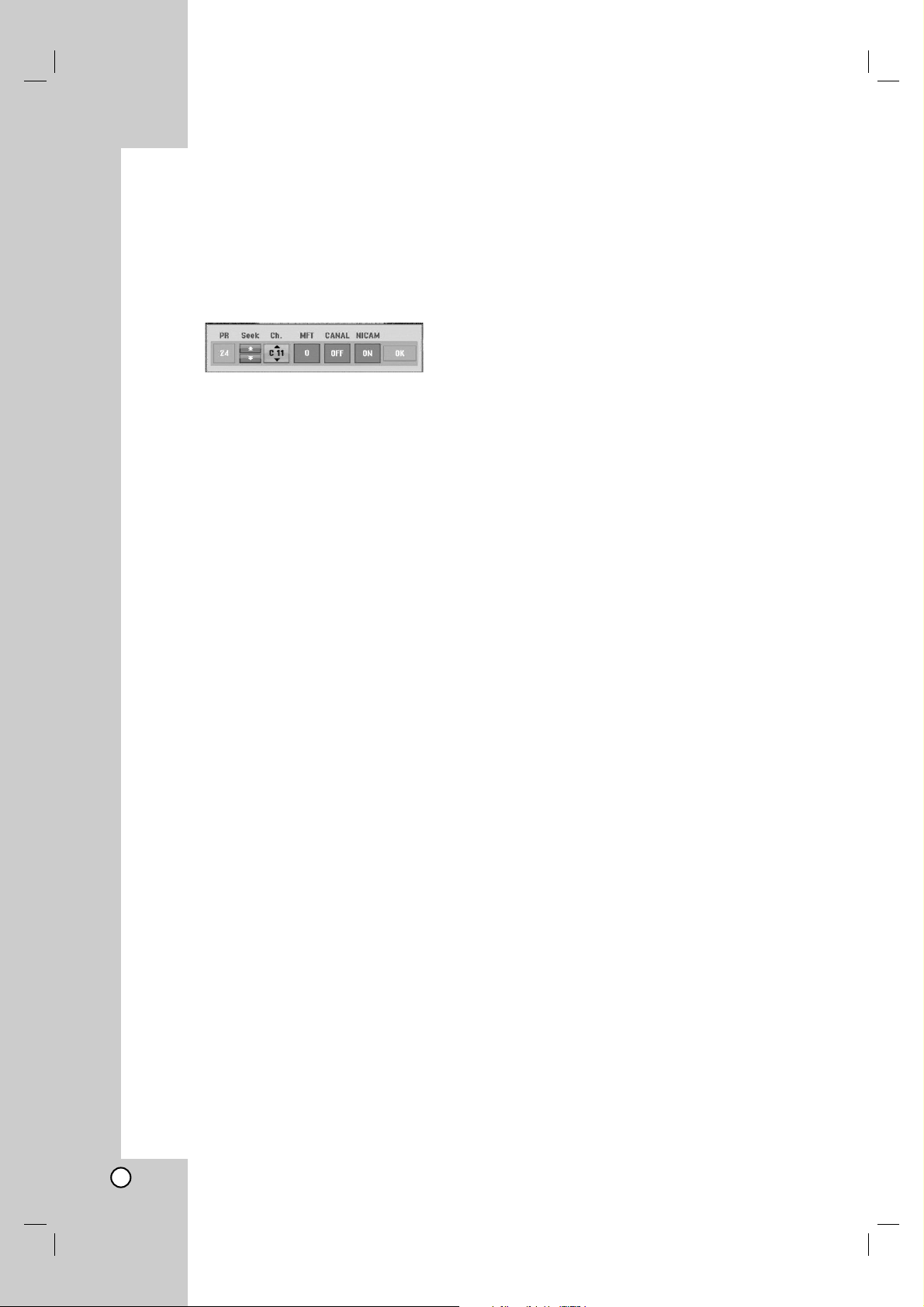
20
Kanalinställning (fortsättning)
Kanalinställning
Du kan utföra en manuell sökning för att välja och
lagra TV kanaler.
När du väljer [Kanalinställning] i steg 4 på föregående
sida, visas displayen för kanalinställningar.
1. Välj alternativ med b / B och ändra inställningen
med v / V.
[PR] Indikerar det valda programmets läge.
[Seek] Söker efter en kanal automatiskt.
Sökningen upphör när DVD-inspelaren hittar en
kanal.
[Ch.] Ändrar kanalens nummer.
[MFT] Finjusterar kanalen för att göra bilden
skarpare.
[CANAL] Ställer in kanalerna för dekodern.
Du behöver denna inställning för att visa eller
spela in betal-TV-/Canal Plus-program.
[NICAM] Ställer in kanalerna för NICAM-
sändning. [NICAM] är normalt inställt på [På].
Om ljudet från NICAM-sändningen inte är tydligt,
ställer du in alternativet på [Av].
2. Välj OK och tryck på ENTER för att bekräfta valet
och återgå till menyn Programlista.
Automatisk klockinställning
Efter att den automatiska kanalsökningen slutförts
ställs nuvarande tid och datum in automatiskt. Om
tiden inte visas korrekt på DVD-inspelarens display
måste klockan ställas in manuellt.
1. Välj alternativet [Klockinställning] och tryck på B.
2. Välj alternativet [Auto] med v / V och tryck på
ENTER.
3. Om den automatiska inställningen av klockan inte
stämmer med lokal tid kan du ändra tiden med
alternativet [Tid inställning]. (Till exempel när
sommartid börjar i ditt område). Tryck på B för att
välja [Tid inställning].
4. Tryck på v / V för att välja ett värde och tryck
därefter på ENTER (0, 30, 60, 90, 120).
Välj ”0” om klockan stämmer med lokal tid.
Obs!
I vissa fall sänder inte TV-stationen något datum eller
någon tid. Det kan också hända att fel datum och tid
sänds så att DVD-inspelaren visar fel tid.
I så fall bör du ställa in klockan manuellt.
Manuell klockinställning
1. Välj alternativet [Klockinställning] och tryck på B.
2. Välj alternativet [Manuell] med v / V och tryck på
ENTER.
3. Ange informationen om tid och datum.
b / B (vänster/höger): Flyttar markören till
föregående eller nästa spalt.
v / V (upp/ned): Ändrar inställningen vid
markörens läge.
4. Tryck på ENTER igen för att bekräfta din
inställning.
TV format
Väljer bildformat för den anslutna TV:n (4:3 standard
eller bredbild).
[Letter Box] Välj detta alternativ när du ansluter till
en 4:3 TV. En widescreen-bild visas med band
överst och underst på skärmen.
[Pan & Scan] Välj detta alternativ när du ansluter till
en 4:3 TV. Visar med automatik en widescreen-bild
som täcker hela skärmen och klipper av de delar
som inte får plats.
[16:9] Välj detta alternativ när du ansluter till en
widescreen-TV eller TV med bredbildsfunktion.
Obs!
När upplösningen är inställd på 720p eller 1080i,
inaktiveras [TV format] i setup-menyn.
AV2 Anslutning
Det går att ansluta en dekoder eller annan enhet till
AV 2 (DECODER)-uttaget på baksidan.
[Avkodare] Välj [Avkodare] om du ansluter enhetens
AV2 (DECODER)-uttag till en dekoder för betal-tv
eller Canal Plus.
[Övriga] Välj [Övriga] om du ansluter enhetens
AV2 (DECODER)-uttag till en videobandspelare
eller liknande inspelningsenhet.
Page 21
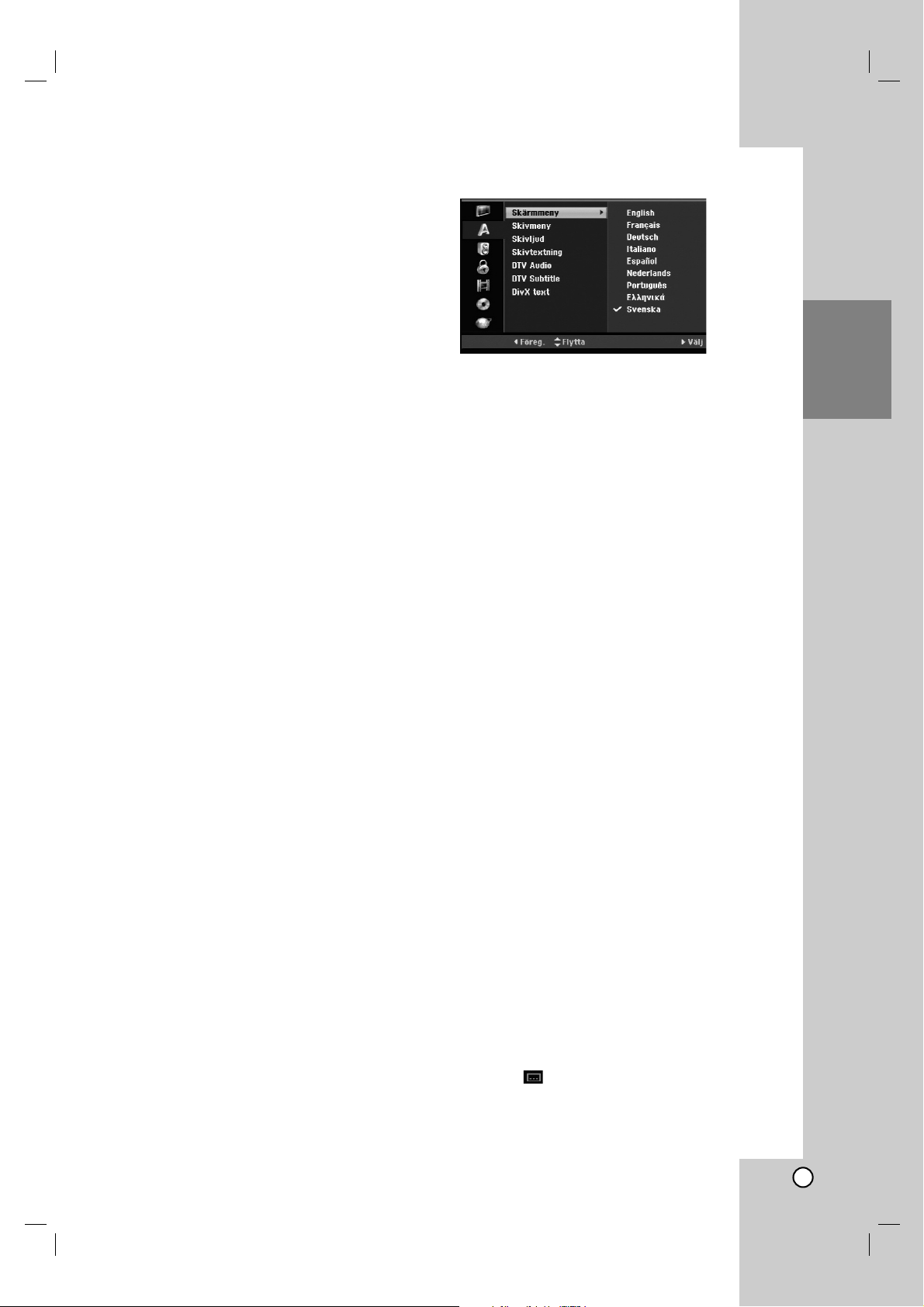
21
Allmänna inställningar
(fortsättning)
Strömsparläge
Du kan ställa in enheten på ett ekonomiskt
strömsparläge. Ingenting visas i displayen när
enheten är avstängd.
[Av] Strömsparläge har inte aktiverats.
[På] Strömsparläge har aktiverats.
Anmärkningar:
Kodade tv-signaler (CANAL+ eller PREMIERE)
avkodas inte i strömsparläge.
Strömsparläget är inte tillgängligt i beredskapsläge
för timerinspelningar och när enheten stängs av
efter att kodade tv-signaler (CANAL+ eller
PREMIERE) har mottagits.
Antenn matar 5V
Om du använder en aktiv antenn måste du aktivera
antennmatningen (DC 5 V/100 mA). Antennen matas
via ANTENNA IN-uttaget. Vid överbelastning, eller om
antennmatningen är kortsluten, inaktiveras matningen
automatiskt. Reparera i så fall felet och aktivera
antennmatningen igen.
Initialisering
Du kan återställa DVD-inspelaren till
fabriksinställningarna eller initiera hårddisken.
[Grundinställning] Om det behövs kan du återställa
DVD-inspelaren till fabriksinställningarna. Vissa
alternativ kan inte återställas (DVD-klassificering,
lösenord och regionkod) Välj [Grundinställning],
tryck därefter på ENTER och menyn för automatisk
inställning visas, se sidan 16.
[Formatera HDD] Initierar hårddisken (HDD): allt
som är inspelat på hårddisken raderas.
1. Välj alternativet [Initialisering] och tryck på B.
2. Välj alternativ med v / V och tryck på ENTER.
En bekräftelse visas.
3. Välj [Ja] eller [Nej] med b / B och tryck på
ENTER.
Språkinställningar
Skärmmeny
Välj ett språk för inställningsmenyn och
bildskärmsmenyn.
Skivmeny/Skivljud/Skivtextning
[Original] Anger det språk som skivan spelades in
med.
[Övriga] Om du vill välja ett annat språk trycker du
på ENTER. Tryck på sifferknapparna och därefter
ENTER för att ange motsvarande 4-siffriga nummer
enligt listan med språkkoder i referenskapitlet (se
sidan 63). Om du anger fel språkkod trycker du på
CLEAR.
[Av] (för skivans textning): Stäng av textning.
DTV Audio
Digitala kanaler har ofta många ljudspår med olika
språk. Du kan ange ett standard ljudspråk med denna
inställning.
Tips:
Beroende på sändningsoperatören kan du även välja
ett annat språk genom att trycka flera gånger på
AUDIO samtidigt som du tittar på TV.
DTV subtitle
Digitala kanaler visar ibland textremsa, ofta i ett annat
språk. Du kan ange standardspråk för textremsa med
denna inställning.
Obs!
DTV-textremsa visas endast om sändningsoperatören
har denna funktion.
Tips:
Beroende på sändningsoperatörens funktioner kan
du även välja ett annat språk för textremsa genom
att trycka flera gånger på SUBTITLE samtidigt som
du tittar på digital-TV.
Om det finns textremsor visas symbolen för DTV-
textremsa ( ) på displayen för programinformation
för att indikera att du kan välja ett av alternativen för
textremsa med SUBTITLE-knappen.
DivX text
Du kan välja en språkkod för DivX-textremsa.
Anslutning och
inställningar
Page 22

22
Ljudinställningar
Varje DVD-skiva innehåller en mängd ljudalternativ.
Ställ in DVD-inspelarens ljudutgång för den typ av
ljudsystem du använder.
Dolby Digital / DTS / MPEG
[Bitstream]: Välj ”Bitstream” om du ansluter DVD-
inspelarens DIGITALAUDIO OUTPUT-kontakt till en
förstärkare eller annan utrustning med en Dolby
Digital-, DTS- eller MPEG-dekoder.
[PCM] (för Dolby Digital / MPEG): Välj PCM när du
är ansluten till en tvåkanalig digital
stereoförstärkare. DVD-skivor som är kodade med
Dolby Digital eller MPEG kommer automatiskt att
mixas ned till tvåkanaligt PCM-ljud.
[Av] (för DTS): Väljer du ”Av” kommer inte DTS-
signalen att överföras via DIGITAL AUDIO
OUTPUT-utgången.
Samplingsfrekvens
Om din receiver eller förstärkare INTE kan användas
med 96 kHz-signaler väljer du [48 kHz]. Därefter
kommer enheten automatiskt att konvertera 96 kHzsignaler till 48 kHz så att ditt system kan avkoda dem.
Om din receiver/förstärkare kan användas med
96 kHz signaler väljer du [96 kHz]. Då kommer
enheten att överföra varje signaltyp utan vidare
behandling.
DRC (Dynamisk omfångskontroll)
Med DVD-formatet kan du lyssna på programmets
ljudspår på det mest noggranna och realistiska sätt
som är möjligt tack vare den digitala ljudtekniken. Du
kan dock vilja komprimera ljudutgångens dynamiska
omfång (skillnaden mellan de högsta och lägsta
ljuden). Då kan du lyssna på en film på lägre volym
utan att förlora ljudets klarhet. Ställ in DRC [på] om du
vill använda funktionen.
Röst
Ställ bara in Vocal [På] när du spelar upp en
flerkanalig karaoke-DVD. Karaokekanalerna på skivan
mixas till normalt stereoljud.
Låsinställningar
(föräldrakontroll)
Lock system
Med låssystemet kan du ställa in särskilda program och
klassificeringar genom att använda blockeringsscheman.
Systemet tillåter även att du aktiverar eller inaktiverar
samtliga scheman som du ställt in tidigare. Lösenord
krävs för åtkomst till menyn för låsalternativ. När
låssystemet är inställt på [Av] så är DVD-klassificering
och DTV-klassificering inte verksamma.
1. Välj alternativet [Lock System] och tryck på B.
2. För åtkomst till funktionerna för låssystemet, DVDklassificering, DTV-klassificering, inställning av
lösenord och regionkod måste du ange det 4-siffriga
lösenordet som du skapade. Om du inte redan har
matat in lösenordet, uppmanas du att göra det. Mata
in en 4-siffrig kod. Mata in den igen för att bekräfta.
Om du gör ett misstag trycker du på CLEAR.
3. Välj [På] eller [Av] med knapparna v / V.
4. Tryck på ENTER för att bekräfta inställningen.
DVD Åldersklassning
Blockerar uppspelning av klassade DVD-skivor
baserat på deras innehåll. Alla skivor är inte klassade.
1. Välj alternativet [DVD Åldersklassning] och tryck på B.
2. Följ steg 2 under “Lock System”.
3. Välj en nivå med v / V.
[1] - [8]: Nivå ett (1) har flest begränsningar och
nivå åtta (8) har minst begränsningar.
[Av]: Om du väljer [Av] (ingen begränsning) används
inte föräldrakontroll och hela skivan spelas upp.
4. Tryck på ENTER för att bekräfta ditt val av
klassificering (Rating).
Obs!
Om du anger en nivå för DVD-inspelaren kommer alla
scener med samma nivå eller lägre att spelas upp.
Högt klassade scener kommer inte att spelas upp om
det inte finns en alternativ scen på skivan. Den måste
ha samma eller lägre nivå. Om det inte finns
passande alternativ stannar uppspelningen. Du måste
ange det fyrsiffriga lösenordet eller ändra nivån för att
kunna spela upp skivan.
Page 23

23
Låsinställningar
(föräldrakontroll) (fortsättning)
DTV Åldersklassning
Du kan ställa in klassificeringen så att alla program
som har en klassificering över en viss nivå blockeras.
1. Välj alternativet [DTV Åldersklassning] och tryck
på B.
2. Följ steg 2 under “Lock System”.
3. Välj en nivå med v / V.
[No Control]: Om du valde [No Control] är
DTV-klassificering inte aktiv och du kan visa alla
program.
[04 Year] - [18 Year]: Klassificeringen [04 Year] har
mest begränsningar och klassificeringen [18 Year]
har minst begränsningar.
[Lock All]: Om du väljer [Lock All] är alla program
låsta. För att visa ett program, måste du ange det
4-siffriga lösenordet som du har skapat.
4. Tryck på ENTER för att bekräfta ditt val av
klassificering (Rating).
Obs!
Om du ställer in en klassificering för inspelaren så
visas alla program med samma klassificering eller
lägre. Bildscener med högre klassificering visas ej om
inte en alternativ scen är tillgänglig i programmet.
Alternativet måste ha samma klassificering eller lägre.
Om det inte finns ett lämpligt alternativ kan du inte se
programmet. Du måste mata in ett 4-siffrigt lösenord
eller ändra klassificeringsnivån för att kunna se
programmet.
Ange lösenord
1. Välj alternativet [Ange lösenord] och tryck på B.
2. Följ steg 2 under “Lock System”.
Om du vill ändra lösenordet väljer du [Ändra] och
trycker på ENTER. Skriv en ny fyrsiffrig kod och
tryck på ENTER igen. Ange igen för att bekräfta.
Om du vill ta bort lösenordet väljer du [Ta bort] och
trycker på ENTER.
Om du glömmer din fyrsiffriga kod
Om du glömmer ditt lösenord, följer du stegen nedan
för att radera det nuvarande lösenordet.
1. Visa Setup-menyn och välj ikonen för nivå 1.
2. Använd sifferknapparna för att mata in det
sexsiffriga numret ”210499”.
3. Välj [Ja] och tryck på ENTER. Det fyrsiffriga
lösenordet raderas. Ange en ny kod.
Landskod
Ange koden för ett område som användes för att
bedöma DVD Video-skivan. Se listan med landskoder
på sidan 63.).
1. Välj alternativet [Landskod] och tryck på B.
2. Följ steg 2 under “Lock System”.
3. Välj det första tecknet med knapparna v / V.
4. Flytta markören med B-knapparna och välj nästa
tecken med v / V-knapparna.
5. Tryck på ENTER för att bekräfta val av
områdeskod.
DivX Reg kod
Vi tillhandahåller registreringskoden för DivX® VOD
(Video on Demand) som gör att du kan hyra eller
köpa videofilmer med DivX® VOD-tjänsten. För mer
information kan du gå in på www.divx.com/vod.
1. Välj alternativet [DivX Reg kod] och tryck sedan
på B.
2. Tryck på ENTER när [Betrakta] är valt så visas
registreringskoden.
3. Använd registreringskoden för att köpa eller hyra
videofilmer från Divx® VOD-tjänsten på
www.divx.com/vod. Följ instruktionerna och ladda
ner videofilmen till en skiva för uppspelning på
denna enhet.
Obs!
Alla nerladdade videofilmer från DivX® VOD kan bara
spelas upp på denna enhet.
Anslutning och
inställningar
Page 24

24
Inspelningsinställningar
Ange inspelningsläge
Du kan inställa inspelningens bildkvalitet;
XP (Hög kvalitet), SP (Standardkvalitet),
LP Låg kvalitet), EP (utökad kvalitet),
MLP (Maximum Long Play)
XP – Den högsta kvalitetsinställningen. Med XP kan
du spela in ungefär 1 timme på en DVD-skiva
(4,7 GB).
SP – Standardkvalitet som är tillräcklig i de flesta
fall. Med SP kan du spela in ungefär två timmar på
en DVD-skiva (4,7 GB).
LP – Något lägre kvalitetsinställning. Med LP kan
du spela in ungefär fyra timmar på en DVD-skiva
(4,7 GB).
EP – Låg bildkvalitet, ger omkring 6 timmars
inspelningstid på en DVD-skiva (4,7 GB).
MLP – Den längsta inspelningstiden med den lägsta
bildkvalitén. Ger omkring 11 timmars inspelningstid
på en DVD-skiva (4,7 GB).
Obs!
Fragmenterad bild eller förvrängd textremsa kan
uppstå vid uppspelning av material som spelats in i
EP- och MLP-läge.
Inspelningsformat
Under inspelning kan du ställa in sidförhållandet så att
det lämpar sig för det material som du spelar in (16:9
eller 4:3).
Obs!
Detta alternativ påverkar inte MPEG4-inspelning.
DV-ljudinspelning
Du måste ställa in den här funktionen om du har en
videokamera med 32kHz/12-bitars ljud ansluten till DV
IN-kontakten på frontpanelen.
Vissa digitala videokameror har två stereospår för ljud.
Det första har spelats in vid själva inspelningstillfället,
det andra används för dubbning efter inspelningen.
Om du väljer inställningen Audio 1 används det ljud
som spelades in under inspelningen.
Om du väljer inställningen Audio 2 används det
dubbade ljudet.
TV ljudinspelning
Om TV-inspelningen är tvåspråkig kan du välja vilken
ljudkanal du vill spela in.
[Huvud+Sub] huvudspråk och sekundärt språk
[Huvud] endast huvudspråk
[Sub] endast sekundärt språk
Automatiskt kapitel
Vid inspelning av DVD-skivor läggs kapitelmarkeringar
in på särskilda platser. Du kan ändra intervallen till 5
minuter, 10 minuter eller 15 minuter. Du kan stänga av
automatisk kapitelindelning helt med inställningen
[Ingen].
AV2 Inspelning
Du kan välja typ av signal när du spelar in
videosignalen från enheten som är ansluten till AV2
(DECODER)-uttaget.
[Auto] Videosignalen ställs in automatiskt i enlighet
med den mottagna signalen.
[CVBS] Endast vid inspelning av CVBS-signal.
[RGB] Endast vid inspelning av RGB-signal.
Timeshift
Genom att välja alternativet [På] kommer funktionen
Timeshift att användas automatiskt utan att du
behöver trycka på knappen TIMESHIFT. Funktionen
Timeshift går igång automatiskt ungefär 5 sekunder
efter att TV-tunerläge har startats.
Om du vill använda funktionen manuellt, se ”Timeshift”
på sedan 44.
[På] Använda timeshift-funktionen automatiskt.
[AV] Använda timeshift-funktionen manuellt.
MPEG4
När du spelar in på hårddisken kan du ställa in
formatet för videoinspelning som MPEG2 eller
MPEG4. Välj [På] om du vill spela in video i
MPEG4-format. Enheten spelar då in video med
MPEG4-format på hårddisken.
[Av] för MPEG2-inspelning i hårddiskläge
[På] för MPEG4-inspelning i hårddiskläge
Video output format
Ställ in alternativet Videosignal ut baserat på vilken
typ av anslutning som använts.
[YPBPR] När din TV är ansluten via COMPONENT
OUTPUT-uttaget på den här enheten.
[RGB] När din TV är ansluten via SCART
(RGB-signal)-uttaget på den här enheten.
Obs!
Detta alternativ kan endast ändras när upplösningen
är inställd på 576i.
Page 25

25
Skivinställningar
Skivformatering
Om du matar in en ren skiva kommer den att initieras
av inspelaren.
DVD-R: Inspelaren initierar skivan till videoläge.
Inspelningsläget kommer alltid att vara videoläge.
DVD-RW/DVD+RW/DVD+R(DL)/DVD-RAM:
Initieringsmenyn visas. Välj [OK] och tryck sedan på
ENTER. DVD-RW-skivan initieras i videoläge.
Du kan också formatera om DVD-RW/DVD+RW/
DVD-RAM-skivor från Setup-menyn enligt nedan.
1. Välj alternativet [Skivformatering] och tryck på B.
2. Tryck på ENTER när [Start] är valt.
Menyn för formatering av skiva visas.
3. Välj önskat läge (VR-läge eller videoläge) med
b / B och tryck på ENTER.
En bekräftelse visas.
För DVD+RW- och DVD-RAM-skivor, se punkt 4.
4. Välj [OK] med b / B och tryck på ENTER.
Det tar en stund att initiera skivan.
Viktigt
Om du ändrar skivformatet raderas hela innehållet
på skivan.
Stäng
Finaliseringen ”låser” inspelningen på plats och gör att
skivan kan spelas upp på en vanlig DVD-spelare eller
dator med en kompatibel DVD-ROM-enhet.
När du stänger skivan skapas en skärmmeny som gör
det möjligt att bläddra på skivan. Den öppnar du med
MENU/LIST eller TITLE.
Viktigt
När en DVD-R- eller DVD+R-skiva har stängts kan
du inte redigera eller spela in någonting ytterligare
på den skivan.
Du kan spela in på och redigera en DVD-RW-skiva
genom att välja alternativet [Öppna].
Du kan redigera eller spela in på en DVD+RW-skiva
även om den har stängts.
1. Välj alternativet [Stäng] och tryck på B.
2. Tryck på ENTER när [Stäng] är valt.
Menyn Stäng visas.
3. Välj [OK] och tryck på ENTER.
DVD-inspelaren börjar stänga skivan.
Obs!
Hur lång tid det tar att stänga en skiva beror på
skivtypen, mängden information och antalet titlar.
Det kan ta upp till 30 minuter att stänga en
DVD+R DL-skiva.
Tips
Om du sätter i en DVD-RW-skiva som redan har
stängts kan du öppna den igen med alternativet
“Öppna” på menyn Stäng. När du har gjort det kan
du redigera och spela in på skivan igen.
Det går inte att öppna DVD-R- och DVD+R-skivor
som har stängts.
Om alternativet [Skydda skiva] är inställt på [På] går
det inte att stänga skivan. För att kunna stänga den
måste du ställa in [Skivformatering] på [Av].
Anslutning och
inställningar
Page 26

26
Skivinställningar (fortsättning)
Etikett
Använd denna funktion för att ange ett namn på
skivan. Namnet visas när du lägger i en skiva och när
du visar skivinformation på skärmen.
Namnet kan innehålla upp till 32 tecken.
För skivor som formaterats i en annan
DVD-inspelare visas bara en begränsad
teckenuppsättning.
1. Välj alternativet [Etikett] och tryck på B.
2. Tryck på ENTER när [Redigera] är valt.
En tangentmeny visas.
Hur du matar in tecken beskrivs på sidan 55.
Skydda skiva
När du spelar in på en DVD-RAM / DVD+RW/+R
skiva eller på en DVD-RW-skiva i VR-läge väljer du
alternativet [På] för [Skydda skiva] för att förhindra
oavsiktlig inspelning, redigering eller radering av
skivan. Om du behöver ta bort spärren för att redigera
väljer du [Av].
PBC
PBC står för Playback Control (uppspelningskontroll)
och avser särskilda menyer och navigeringsfunktioner
som finns på vissa video-CD-skivor.
[På] Video-CD-skivor med PBC spelas enligt PBC.
[Av] Video CD-skivor med PBC spelas på samma
sätt som ljud-CD-skivor.
Page 27

27
Anslutning och
inställningar
Nätinställningar
Uppdatera programvara
Spelaren kan ta emot uppdateringar för vissa av dess
egenskaper och funktioner. Uppdateringarna sker
automatiskt, vanligen på tider när inspelaren troligtvis
är avslagen.
Om inspelaren är igång när en uppdatering tas emot
kan ett avbrott i mottagningen uppstå under några
timmar. Inspelaren stängs av och slås på efter att
uppdateringen är klar.
Kontrollera displayen [System Info] för planerad
uppdatering från tjänstleverantör eller distributör.
Viktigt:
Inspelaren måste vara ansluten till nätström för att
kunna ta emot uppdateringar. Dra inte ur inspelarens
nätkontakt under tiden som en uppdatering pågår.
[Viloläge] Tryck på ENTER för att uppdatera
programvaran när inspelaren är avslagen.
En bockmarkering visas.
(Uppdaterad tid: Vid följande klockslag 3:00, 9:00,
15:00 och 21:00)
[Päslagen] Tryck på ENTER för att uppdatera
programvaran när inspelaren är påslagen.
En bockmarkering visas.
[Tid] Ställer in tiden för uppdatering.
[Frekv] Väljer frekvens för uppdatering av
programvaran. (En gång i veckan eller dagligen)
[Start] Tryck på ENTER för uppdatering just nu.
Obs!
Om inspelaren är påslagen aktiveras inte
uppdateringen under inspelning, Timeshift, visning av
text-TV eller programguider, etc.
Common Interface
Med CAM (Conditional Access-modul) kan du inte
bara använda krypterade tjänster utan även fri-TVtjänster.
Denna STB stöder för närvarande flera typer av CAM.
(VIACCESS™, Nagravision, CONAX, CryptoWorks™,
Irdeto eller Mediaguard, etc).
Typ av gränssnittsmodul och SmartCard beror på
tjänstleverantören. Om du behöver CAM, kontaktar du
din tjänstleverantör eller distributör.
Förfaringssättet nedan visar hur man gör
inställningar när VIACCESS™ används som ett
exempel.
1. Välj [Common Interface] och tryck på B.
2. Välj [Viaccess] och tryck på ENTER.
[Viaccess Module]-menyn visas. Vilken meny som
visas varierar beroende på tillverkaren.
Obs!
Om CAM inte används finns endast fri-TV-tjänster
tillgängliga.
Systeminformation
Visar systeminformation. (programversion,
DTV-signalkvalitet och DTV-signalstyrka)
Page 28

28
Visa information
Visa information under tiden som man
ser på TV
När du ser på TV kan du trycka på DISPLAY för att
visa/ta bort information på skärmen.
Obs!
Programinformation är beroende på och tillhandahålls
av sändningsoperatören. I vissa fall när DISPLAYknappen trycks visas den inte eller uppdateras den
inte. I dessa fall väntar du några sekunder innan du
trycker på DISPLAY igen så att enheten kan
uppdatera informationen.
(Symbol för utökat textmeddelande):
Anger att det finns ett utökat textmeddelande
tillgängligt som ger detaljerad beskrivning av
programmet (se sidan 29).
(Symbol för DTV-textremsa)
Anger att det aktuella programmet innehåller
textremsan.
(Symbol för bredbild)
Anger att det aktuella programmet visas i
bredbildsformat.
(Symbol för text-TV)
Anger att text-TV är tillgängligt (se sidan 31).
Visa skivinformation på skärmen
Du kan visa olika slags information om skivan på
skärmen.
1. Tryck på DISPLAY en gång om du vill visa aktuell
status.
2. Tryck på DISPLAY en gång till om du vill visa
uppspelningsinformation.
Vad som visas beror på skivtypen och
uppspelningsstatusen.
3. Du kan välja alternativ med v / V och ändra eller
välja inställningarna med b / B.
Information om varje alternativ finns på sidorna
som anges inom parentes.
[Titel]: Aktuellt titelnummer (eller
spårnummer)/totalt antal titlar (eller spår)
(sidan 32, 34)
[Kapitel]: Aktuellt kapitelnummer/totalt antal
kapitel (sidan 32)
[Tid]: Förfluten uppspelningstid (sidan 34)
[Ljud]: Valt ljudspråk (endast DVD VIDEO) eller
vald ljudkanal (sidan 33)
[Subtitel]: Vald textning (sidan 33)
[Vinkel]: Vald vinkel/totalt antal vinklar
(sidan 34)
[Ljud]: Valt ljudläge (sidan 35)
Obs!
Om du inte trycker på någon knapp på 10 sekunder
försvinner bildskärmsmenyn.
Anger kanalnummer, stationsnamn samt
typ av ljudsignal för tunern.
Anger programtitel,
starttid, sluttid m.m.
Detaljer framgår nedan.
(Endast digitalt program)
Indikerar nuvarande datum och tid.
Anger skivformat, ledigt utrymme samt
förloppsindikator för förbrukad tid.
Page 29

29
Se på TV
Se på TV
Programguide (endast digitala
program)
Programguiden innehåller tablå och
programinformation för digitala program. Den visar
även information för lokala luftsända program
inklusive konventionella digitalprogram. Använd
programguiden för att lätt och enkelt hitta program
samt visa tablå och informativ programinformation.
Visa programguiden.
Tryck på GUIDE-knappen på fjärrkontrollen.
Lämna programguiden.
Tryck på RETURN (O) för att återvända till det
senast inställda programmet.
Ändra programguidens meny
Programguidens skärm visar två sökmenyer.
Tryck på den gula knappen när programguiden visas.
Now/Next: Skärmen visar nuvarande och nästa
program.
8 Days: Skärmen visar programmen för nästföljande
8 dagar.
Navigera genom programguiden
Använd b / B / v / V på fjärrkontrollen för att navigera
i programguiden.
Du kan navigera snabbare genom programmen
genom att rulla sida-för-sida med knapparna
. eller > på fjärrkontrollen. Varje knapptryckning
rullar en sida upp eller ned.
Ställa in en annan aktuell kanal
Använd b / B / v / V för att välja en aktuell kanal och
tryck därefter på ENTER. Du kan se på kanalen.
Visa fönstret för detaljerad information
Du kan visa detaljerad information för det markerade
programmet. Tryck på den blå knappen för att visa
fönstret med detaljerad information. För att avsluta
detaljvisningen, trycker du på den blå knappen igen.
Ändra datum
När programguiden för 8 dagar visas kan du även
ändra datum genom att trycka på den gröna knappen
och sedan använda b / B för att välja datum och
därefter trycka på ENTER.
Timerinspelning med programguide
Du kan ange timerinspelning med programguiden för
8 dagar.
1. Visa programguiden med 8 dagar.
2. Välj ett program och tryck på den röda knappen.
Den röda timersymbolen visas och programmet
lagras i inspelaren.
Du kan kontrollera programmeringen på menyn
Timer Inspelnings Lista (se sidan 47).
3. För att lämna timerinspelningen, väljer du
programmet och trycker på den röda knappen.
Den röda timersymbolen försvinner.
Page 30

30
Välja program
Du kan välja ett program enligt följande:
Sifferknappar
Använd sifferknapparna 0–9 för direktval av program.
FAV-knappen
Tryck för att rulla genom dina favoritprogram.
Knapparna PR +/–
Använd PR +/– på fjärrkontrollen eller PROG v / V på
frontpanelen för att bläddra igenom programmen i
inspelarens minne.
Programlista
Det finns tre olika programlistor för snabb och enkel
programsökning.
ANALOG TV: Listan över samtliga analoga
TV-program.
DIGITAL TV: Listan över samtliga digitala
TV-program.
RADIO: Listan över samtliga radioprogram.
Visa kanallista och ändra kanal
Du kan visa kanallista med ENTER-knappen och
växla till annan kanal på kanallistan.
1. Tryck på ENTER för att visa kanallistan när du ser
på ett program.
2. Välj önskad kanal med v / V och tryck på ENTER
för att ändra kanal.
Växla programlista
Du kan växla programlistan till DIGITAL TV, ANALOG
TV eller RADIO.
1. Tryck på v för att flytta den markerade positionen
till överst på programlistan.
2. Tryck på b / B för att välja [DIGITAL TV],
[ANALOG TV] eller [RADIO].
Vald programlista visas.
Visa listan för favoritprogram
Du kan visa din favoritprogramlista: Listan över
favoritkanaler med flera grupper som du kan
organisera per kanal efter egen smak.
Obs!
För att ställa in ett favoritprogram använder du
[Kanalinställning] i setup-menyn. (Se sidan 19.)
1. Tryck på ENTER när du ser på ett program, för att
visa programlistan.
2. Tryck på den röda knappen.
Alternativen för favoritprogram visas.
3. Tryck på v / V för att välja ett alternativ och tryck
därefter på ENTER.
Det valda alternativets programlista visas.
Page 31

31
Se på TV
Använda text-TV
Text-TV är en valfri funktion och därför kan endast de
som har text-TV-funktion ta emot text-TV-sändning.
Text-TV är en kostnadsfri tjänst för vissa TV-stationer
och ger minutfärsk information för nyheter, väder, TVprogram, aktieinformation och många andra ämnen.
Text-TV-dekodern stödjer SIMPLE-systemen. SIMPLE
(standard text-TV) utgörs av ett antal sidor som väljs
genom direkt inmatning av motsvarande sidnummer.
Text-TV-tjänst
Med inspelaren har du åtkomst till kraftigt förbättrad
text-TV med avseende på text och grafik.
Denna text-TV-funktion har du åtkomst till via speciella
text-TV-tjänster som sänder text-TV.
1. Tryck på sifferknapparna eller PR (+/-)-knapparna
för att välja ett program som sänder text-TV.
2. Tryck på (TEXT) för att välja text-TV.
3. Följ anvisningarna på text-TV-skärmen och flytta
till nästa eller föregående steg med RÖD eller
GRÖN knapp eller SKIP (. / >)-knapparna
och så vidare.
4. Tryck på (TEXT) eller RETURN (O) för att
stänga av text-TV-funktionen och återgå till att
visa vanlig TV.
Text-TV på/av
1. Tryck på (TEXT) för att växla till text-TV.
Förstasidan eller den sista sidan visas på
skärmen.
Två sidnummer, TV-stationens namn, datum och
tid visas i skärmrubriken.Det första sidnumret
visar ditt val och det andra visar aktuell sida.
2. Tryck på (TEXT) eller RETURN (O) för att
stänga av text-TV.
Obs!
Om TV:n är i zoom-läge kan text-TV-menyn vara
avklippt.
Ställ i så fall TV:ns zoom-läge till normal för korrekt
visning av menyskärmen.
Val av sida
1. Mata in önskat 3-siffrigt sidnummer med
sifferknapparna.
Om du matar in en felaktig siffra måste du
fullborda inmatningen och mata in korrekt
sidnummer igen.
2. Använd RÖD eller GRÖN knapp för att bläddra
upp och ner mellan sidorna.
Speciella text-TV-funktioner
(MIX)-knapp
Visar text-TV-sidorna överlagrade på TV-bilden.
Tryck på knappen igen för att stänga av TV-bilden.
(INDEX)-knapp
Text-TV-sidorna är färgkodade längs skärmens
underkant och kan väljas med motsvarande färgad
knapp.
(FREEZE)-knapp
Stoppar den automatiska sidbläddringen när en textTV-sida innehåller 2 eller fler extrasidor. När man
trycker på knappen visas stoppsymbolen i skärmens
övre vänstra hörn och den automatiska bläddringen
hejdas. Tryck på knappen igen för att fortsätta.
Page 32

32
Uppspelning
Allmänna uppspelningsfunktioner
1. Sätt i den skiva du valt i facket med uppspelningssidan vänd nedåt.
2. Starta uppspelningen med hjälp av HOME-menyn (se sidan 17).
3. Tryck på STOP (x) för att stoppa uppspelningen.
Enheten spelar in stoppet, beroende på skiva. ”Xx” visas kort på skärmen.
Tryck på PLAY (N) för att fortsätta uppspelningen (från punkten). Om du trycker på STOP (x) igen eller tar
ut skivan (”x” visas på skärmen) tas stoppunkten bort.
4. Tryck på OPEN/CLOSE (Z) för att ta bort skivan.
Tryck på OPEN/CLOSE (Z) för att stänga skivfacket eller tryck på POWER (1), skivfacket stängs
automatiskt och enheten stängs av.
Obs!
Om barnlås är inställt och skivans klassificering inte motsvarar inställningen för DVD-klassificering (ej godkänd),
måste den 4-siffriga koden anges och/eller skivan måste godkännas (se DVD-klassificering på sidan 22).
Knappar Funktioner
OPEN / CLOSE (Z) Öppnar eller stänger skivfacket.
PAUSE/STEP (X)Tryck på PAUSE (X) under uppspelning för att pausa
uppspelningen.
Tryck på PAUSE (X) flera gånger för att spela upp bildruta-
för-bildruta.
Tips:
Du kan gå framåt eller bakåt bildruta-för-bildruta genom att
trycka på b / B flera gånger i PAUSE-läge.
Det går inte att gå bakåt bildruta-för-bildruta med Video CD.
SKIP (. / >)Tryck på SKIP (. eller >) under uppspelning för att gå
till nästa kapitel/spår eller för att gå till början av aktuellt
kapitel/spår.
Tryck kort två gånger på SKIP . för att gå tillbaka till
föregående kapitel eller spår.
Tips:
Tryck två gånger på DISPLAY och tryck på v / V för att
välja kapitelsymbol för att gå direkt till valfritt kapitel
under uppspelning av en DVD-skiva. Ange sedan
kapitelnumret eller använd b / B.
Ange spårnumret med sifferknapparna (0-9) under
uppspelning för att direkt gå till ett spår när du spelar en
Audio CD.
SCAN (m / M)Tryck fler gånger på SCAN (m eller M) under
uppspelning för att välja erfordrad skanninghastighet.
HDD, DVD; 5 steg
DivX; 4 steg
Video CD, Audio CD; 3 steg
Tryck fler gånger på SCAN (m eller M) medan
uppspelningen är pausad för att spela upp i slowmotion.
HDD, DVD; 4 steg
Video CD; 3 steg (endast framåt)
ZOOM Tryck på ZOOM under uppspelning eller paus för att
förstora videobilden. (x1 storlek → x2 storlek →
x4 storlek → x1 storlek (normal storlek)
Du kan flytta i den förstorade bilden med knapparna
bBvV.
Skivor
Alla skivor
Alla skivor eller
VCDDVD ALLHDD
VCDDVD ALLHDD
ACDDivX
VCDDVD ALLHDD
WMA
MP3ACDDivX
VCDDVD ALLHDD
VCDDVD ALLHDD
HDD
Page 33

33
Uppspelning
Allmänna uppspelningsfunktioner (fortsättning)
Knappar Funktioner
REPEAT Tryck fler gånger på REPEAT under uppspelning för att
välja önskat upprepningsläge.
HDD (Titel/Av)
DVD, Video-läge DVD-R/RW (Kapitel/Titel/Av)
VR-läge DVD-RW, DVD+R/RW, DVD-RAM
(Kapitel/Titel/Alla/Av)
Video CD, Audio CD (Spår/Alla/Av)
MP3/WMA (Spår/Mapp/Av)
Obs!
På en Video CD med PBC måste du ställa in PBC på
[Av] i Setup-menyn för att kunna använda
upprepningsfunktionen. Se sidan 26.
Om du trycker på SKIP (>) en gång när du upprepar
kapitel (spår) avbryts upprepningsfunktionen.
Repetera A-B
Under uppspelning, trycker du flera gånger på REPEAT för
att välja punkt A och därefter på ENTER för att välja punkt
B. Repeterar ett avsnitt från punkt A (startpunkt) till punkt B
(slutpunkt). För att stoppa repetering av A-B trycker du på
REPEAT flera gånger för att välja [Av].
Obs!
Du kan inte välja ett avsnitt som är kortare än 5 sekunder.
TITLE Om aktuell DVD-titel har en meny visas titelmenyn på
skärmen. I annat fall kan skivmenyn visas.
MENU/LIST Skivmenyn visas på skärmen.
SUBTITLE Under uppspelning trycker du på SUBTITLE och sedan flera
gånger på b / B för att välja önskat språk för textremsa.
AUDIO Tryck på AUDIO och tryck därefter på b / B flera gånger för
att höra ett annat ljudspråk, ljudspår eller kodningsmetod.
Obs!
Vissa skivor har både Dolby Digital- och DTS-ljudspår. Inget
analogt ljud avges när DTS är valt. För att lyssna på DTS-
ljudspår ansluter du den här enheten till en DTS-dekoder
via en av de digitala ljudutgångarna. Se sidan 14 för
information om anslutning.
Tryck på AUDIO och sedan flera gånger på b / B under
uppspelning för att höra en annan ljudkanal (STEREO,
LEFT eller RIGHT).
Med DVD-RW-skivor som spelats in i VR-läge och en
hårddisk som har både en huvudkanal och en tvåspråkig
ljudkanal kan du växla mellan Huvud (L), Sub (R) eller
Huvud+Sub (L+R).
Tryck flera gånger på AUDIO under uppspelning för att höra
en annan ljudkanal (STEREO, VÄNSTER eller HÖGER).
Skivor
WMAMP3ACD
VCDDVD ALLHDD
DivXDVD
HDDDivXDVD
DVD
DVD
ACD
VCDDVD ALLHDD
WMAMP3ACD
VCDDVD ALLHDD
Page 34

34
Om en menyskärm visas
En menyskärm kan visas när du lägger i en DVD- eller
video-CD-skiva som innehåller en meny i enheten.
Välj den titel/det kapitel du vill visa med b / B / v / V
och starta uppspelningen med ENTER.
Tryck på TITLE eller MENU/LIST för att återgå till
menyskärmen.
Använd sifferknapparna för att välja önskat spår.
Tryck på RETURN (O) för att återvända till
menyskärmen.
Menyinställningen och exakt hur menyn fungerar
varierar från skiva till skiva. Följ instruktionerna på
varje meny. Man kan också ställa in PBC på [AV]
via menyn Setup. Se sidan 26.
Gå till en annan TITEL
Om en skiva har mer än en titel, kan du gå till en
annan titel på följande sätt:
Tryck två gånger på DISPLAY under uppspelning
och använd v / V för att välja titelikonen. Tryck
därefter på lämplig sifferknapp (0-9) eller tryck på
b / B och tryck därefter på ENTER för att välja ett
titelnummer.
Tidssökning
Börja spela upp vid en vald tidpunkt på skivan:
1. Tryck på DISPLAY två gånger under uppspelning.
Rutan för tidssökning visar förfluten
uppspelningstid.
2. Tryck på v / V för att välja klockikonen så visas
”0:00:00”.
3. Ange starttiden i timmar, minuter och sekunder
från vänster till höger. Om du anger fel siffror
trycker du på b / B för flytta markeringen (_) till
siffran du vill ändra. Ange sedan de rätta siffrorna.
4. Bekräfta med ENTER. Uppspelningen startar från
den valda tidpunkten.
Markörsökning
Ställa in en markör
Du kan börja spela upp från sex sparade punkter. Om
du vill ställa in en markör trycker du på MARKER på
önskat ställe på skivan. Markörikonen visas kort på
TV-skärmen. Du kan ställa in upp till sex markörer på
detta sätt.
Gå till och ta bort markerade scener
1. Tryck på SEARCH under uppspelning. Menyn för
markörsökning visas på TV-skärmen.
2. Välj en markerad scen du vill gå till eller ta bort
med b / B / v / V.
3. Tryck på ENTER om du vill börja spela upp från
den markerade scenen.
eller
Tryck på CLEAR och uppmaningen att bekräfta
visas. Välj [Ja] och tryck på ENTER för att ta bort
bilden från menyn Sök märke.
Obs!
Alla markeringar tas bort om du redigerar HDD-titeln
(ta bort del, dela, kombinera).
Kameravinkel
Om skivan innehåller scener inspelade med flera
kameravinklar kan du byta till en annan kameravinkel
under uppspelning.
1. Tryck på DISPLAY två gånger under uppspelning.
Skärmmenyn visas på TV-skärmen.
2. Använd v / V för att välja vinkelikonen på
skärmmenyn.
3. Använd b / B för att välja önskad vinkel.
Numret för aktuell vinkel visas på tv-skärmen.
Tips:
Vinkelindikatorn kommer att blinka på skärmen i
scener som spelats in med alternativa kameravinklar
för att visa att du kan byta vinkel.
DVD
VCDDVD ALLHDD
DivXDVD ALLHDD
DivXDVD ALLHDD
VCD
DVD
VCDDVD
Page 35

35
Uppspelning
3D Surround
Denna spelare kan återge 3D Surround-effekt som
simulerar flerkanalig ljuduppspelning från två vanliga
stereohögtalare i stället för de fem högtalarna som
vanligen krävs för att kunna lyssna på flerkanaligt ljud
i ett hemmabiosystem.
1. Tryck på DISPLAY två gånger under uppspelning.
Skärmmenyn visas på TV-skärmen.
2. Använd v / V för att välja ljudikonen på
skärmmenyn.
3. Använd b / B för att välja ”3D SUR”.
Välj ”NORMAL” för att stänga av 3D Surroundeffekten.
Minne för senaste läge
Spelaren lagrar alla inställningar för den senast
uppspelade skivan. Inställningarna finns kvar i minnet
även om du tar ut skivan eller stänger av
DVD-inspelaren. Om du lägger i en skiva vars
inställningar är lagrade i minnet börjar uppspelningen
automatiskt där den var senast.
Obs!
Inställningarna lagras i minnet och kan användas
när som helst.
Om du trycker på STOP två gånger eller stänger av
spelaren innan du börjar spela en skiva kommer
spelaren inte ihåg skivans inställningar.
Slumpval
1. Tryck på RANDOM under uppspelning.
Spelaren startar automatiskt slumpvis uppspelning
och ”RANDOM” visas på TV-skärmen.
2. För att återgå till normal uppspelning trycker du på
RANDOM tills ”NORMAL” visas på TV-skärmen.
Tips:
Genom att trycka på SKIP > vid slumpvis
uppspelning, väljer inspelaren en annan titel (spår)
och fortsätter den slumpvisa uppspelningen.
Obs!
Denna funktion fungerar endast med DVD-
karaokeskivor eller video cd-skivor utan PBC.
På en video-cd-skiva med PBC måste du ställa in
PBC på Av i setup-menyn för att kunna använda
funktionen för slumpvis uppspelning. Se sidan 26.
PIP (Picture in Picture [bild i bild])
Med den här funktionen kan du visa lagrade stationer
i ett särskilt fönster under uppspelning.
På och av
Tryck på PIP om du vill visa fönsterbilden, och tryck
på samma knapp igen när du vill stänga av den.
Välja fönsterbildens indataläge
Tryck på AV för att välja indataläge för fönsterbilden.
Varje gång du trycker på knappen ändras
fönsterbildens indataläge i följande ordning:
Tuner → AV1 → AV2 → AV3
Välja fönsterbildens program
Använd PR (+/-) för att byta program när
fönsterbildens indata är inställd på tuner.
Den valda programsiffran visas på TV-skärmen.
Du kan visa det valda programmet genom att trycka
på STOP (x).
Ändra fönsterbildens läge
Tryck på b / B upprepade gånger tills fönsterbilden
har det läge du vill. Fönsterbilden flyttas medsols
eller motsols.
Zooma fönsterbilden
Tryck på ZOOM upprepade gånger om du vill
förstora fönsterbilden. Bilden kan förstoras i tre
steg.
VCDDVD ALLHDD
VCDKaraoke DVD
DVD
DivXVCDDVD ALL
Page 36

36
Spela upp en DivX-filmfil
Enheten kan spela DivX-filer. Innan du spelar DivXfiler ska du läsa ”DivX-filkrav” till höger.
1. Tryck på HOME och välj sedan alternativet [FILM].
2. Välj ett medium som innehåller DivX-filer och tryck
sedan på ENTER.
[Film lista]-menyn visas på tv-skärmen.
3. Välj en mapp med v / V / b / B och tryck på
ENTER. En lista över filerna i mappen visas. Om
en fillista är öppen och du vill återgå till mapplistan
markerar du med knapparna v / V / b / B på
fjärrkontrollen och trycker på ENTER.
4. Om du vill visa en viss fil markerar du den med
v / V / b / B och trycker på PLAY (N).
Du kan använda diverse uppspelningsfunktioner.
Se sidorna 32-35.
5. Tryck på STOP om du vill avbryta uppspelningen.
[Film lista]-menyn visas.
För att avsluta menybilden, tryck på HOME och
välj [TV], tryck därefter på ENTER.
För att visa DivX-undertext
Om undertexten inte visas på rätt sätt ska du följa
stegen nedan.
1. Tryck på PAUSE/STEP när undertexten visas.
2. Tryck på håll nere SUBTITLE i cirka 3 sekunder.
Språkkoden visas.
3. Tryck på b / B för att välja en annan språkkod tills
undertexten visas på rätt sätt.
4. Tryck på PLAY (N) för att fortsätta spela upp.
Obs!
Namnet på filen med DivX-textremsan måste matcha
Divx-filens namn för att visas i denna spelare.
Alternativ på [Film lista]-menyn
1. Välj en mapp eller fil på [Film lista]-menyn med
v / V / b / B och tryck på ENTER.
Alternativen för [Film lista]-menyn visas.
Menyalternativen som visas är olika beroende på
det valda mediumet.
2. Välj ett alternativ med v / V / b / B och tryck på
ENTER.
[Spela upp] Börjar spela upp den valda titeln.
[Öppna] Öppnar mappen och visar en lista över
filerna i den.
[Ta bort] Tar bort filerna eller mapparna från
mediet.
[Byt namn] Ändrar filnamnet (sidan 41).
[Flytta] Flyttar filen (eller filerna) till en annan
mapp eller ett annat medium (sidan 42).
[Kopiera] Kopierar filen (eller filerna) till en
annan mapp eller ett annat medium.(sidan 42)
Tips:
Du kan skapa en ny mapp. Välj [Nytt album] i [Film
lista]-HDD-menyn och tryck på ENTER.
En ”NONAME##”-mapp skapas.
DivX-filkrav
Tillgänglig upplösningsstorlek: 720x576 (B x H)
bildpunkter
DivX-filtillägg: .avi, .divx
Spelbar DivX-textremsa: ”.smi”, ”.srt”,
”.sub (Micro DVD eller Sub Viewer 1.0/2.0-format)”,
”.txt (Micro DVD eller Sub Viewer 1.0/2.0-format)”
Spelbara Codec-format: DIV3, MP43, DIVX,
DX50
Spelbara ljudformat: AC3, PCM, MP2, MP3, WMA
Samplingsfrekvens:
inom 8-48 kHz (MP3), inom 32-48 kHz (WMA)
Bithastighet:
inom 8-320 kbit/s (MP3), inom 32-192 kbit/s (WMA)
CD-R-format: ISO 9660 och JOLIET.
DVD±R/RW-format: ISO 9660 (UDF Bridge-format)
Max antal filer/skiva: Mindre än 1999 (totala antalet
filer och mappar)
Om DivX-format
Om video- och audiostrukturen för DivX-filen inte
är interfolierad, återgår bilden till menyskärmen.
Om DivX-filens namn innehåller en kod som är
omöjlig att uttrycka, kan den visas som ”s”.
Den här enheten stödjer inte filer som kodats med
QPEL.
Om filen är kodad med GMC stöder enheten
endast 1-punkt av inspelningsnivån.
*
GMC?
GMC är en förkortning av Global Motion
Compensation. Det är ett kodningsverktyg som
angetts i MPEG4-standard. Vissa MPEG4-kodare,
t ex DivX har detta alternativ.
Det finns olika nivåer för GMC-kodning, vanligen
kallade 1-point-, 2-point- eller 3-point-GMC.
Page 37

37
Uppspelning
Spela upp en ljud-CD eller
MP3/WMA-fil
Enheten kan spela ljud-cd-skivor och MP3/WMA-filer.
Innan du spelar MP3/WMA-filer ska du läsa ”Krav för
MP3/WMA-ljudfiler” till höger.
1. Tryck på HOME.
Menyn HOME visas.
2. Välj alternativet [MUSIK].
3. Välj media som innehåller MP3/WMA- eller
ljudtitlar och tryck på ENTER.
Menyn [Musik lista] visas på tv-skärmen.
4. Använd v/V för att välja spår och tryck sedan på
PLAY (N).
Uppspelningen startar.
Du kan använda olika uppspelningsfunktioner.
Se sidorna 32-35.
Tips:
Tryck på DISPLAY om du vill visa ID3-Tag-
information för MP3-filen. Om det inte finns
någon ID3-Tag-information visas [ID3-märke:
inget]. Om du väljer en mapp visas hur många
underordnade mappar och MP3/WMA-filer det
finns i mappen. Tryck på DISPLAY igen om du
vill stänga informationsskärmen.
Markera med v / V och tryck på ENTER
om du vill gå tillbaka till den överordnade
katalogen.
Du kan även visa HOME-menyn för att välja ett
annat medium genom att trycka på HOME.
För att avsluta menybilden, tryck på HOME och
välj [TV], tryck därefter på ENTER.
5. Du kan avbryta uppspelningen när som helst med
STOP.
Alternativ på menyerna Audio CD och
Musik
1. Välj en mapp eller fil på menyn Audio CD eller
Musik med v / V och tryck på ENTER.
Alternativen för menyn visas.
Menyalternativen som visas är olika beroende på
det valda mediumet.
2. Välj ett alternativ med v / V / b / B och tryck på
ENTER.
[Spela upp] Börjar spela upp den valda titeln.
[Slumpval] Startar eller stoppar slumpvis
uppspelning.
[Öppna] Öppnar mappen och visar en lista över
filerna i den
[Ta bort] Tar bort filen eller filerna från mediet.
[Byt namn] Ändrar filnamnet (sidan 41).
[Flytta] Flyttar filen (eller filerna) till en annan
mapp eller ett annat medium (sidan 42).
[Kopiera] Kopierar filen (eller filerna) till en
annan mapp eller ett annat medium (sidan 42).
[Prog tillägg] Lägger till spåret (eller spåren) i
Programlista (sidan 38).
Tips:
Du kan skapa en ny mapp. Välj alternativet [Nytt
album] i [Musik lista]-HDD-menyn och tryck på
ENTER. En ”NONAME##”-mapp skapas.
Slumpval
1. Tryck på v / V för att välja en fil och tryck sedan
på ENTER.
Menyalternativen visas.
2. Tryck på v / V för att välja alternativet [Slumpval]
och tryck sedan på ENTER.
Enheten startar automatiskt slumpvis uppspelning
och ”Slumpval” visas på menyskärmen.
3. För att återgå till normal uppspelning väljer du
alternativet [Slumpval] igen och trycker sedan på
ENTER.
Tips:
Genom att trycka på SKIP (>) under slumpvis
uppspelning väljer enheten ett annat spår och
återupptar slumpvis uppspelning.
Du kan starta och stoppa slumpvis uppspelning
genom att trycka på knappen RANDOM.
Krav för MP3/WMA-ljudfiler
Filtillägg
”.mp3”, ”.wma”.
Samplingsfrekvens:
inom 8-48 kHz (MP3), inom 32-48 kHz (WMA)
Bithastighet:
inom 8-320 kbit/s (MP3), inom 32-192 kbit/s (WMA)
CD-R-format:
ISO 9660 och JOLIET.
DVD±R/RW-format:
ISO 9660 (UDF Bridge-format)
Max antal filer/skiva:
Mindre än 1999 (totala antalet filer och mappar)
Page 38

38
Programmerad uppspelning
med ljud-CD och MP3/WMA-fil
Med Program Playback (programuppspelning) kan du
skapa egna spelningslistor av ljud-CD- eller
MP3/WMA-spår. Ett program kan innehålla upp till 99
ljud-CD-spår eller 256 MP3/WMA-filer.
1. Välj ett spår, en fil eller en mapp med v / V på
menyn Audio CD (ljud-CD) eller Musik.
Du kan välja alla MP3/WMA-filer och mappar på
Musik-menyn genom att trycka på CLEARknappen. Tryck på CLEAR igen för att avbryta
valet.
Välja flera filer/spår (mappar)
1. Tryck på MARKER.
En markering visas vid filen, spåret eller
mappen. Tryck på MARKER igen om du vill
avbryta markeringen av filen, spåret eller
mappen.
2. Upprepa steg 1 om du vill markera flera filer,
spår eller mappar.
2. Tryck på ENTER.
Menyalternativen visas på vänster sida i menyn.
3. Välj [Prog tillägg] med v / V och tryck på ENTER.
4. Upprepa steg 1–3 för att markera flera spår.
Obs!
Om du väljer en mapp för programuppspelning läggs
alla spår/filer i mappen till i programlistan.
5. Flytta i Programlistan med B.
De programmerade spåren du valde förra gången
markeras på programlistan.
6. Välj spåret du vill börja spela upp med v / V.
7. Tryck på knappen PLAY (N) när du vill börja.
Uppspelningen stannar när det sista
programmerade spåret i programlistan har spelats
upp.
8. Om du vill avsluta programuppspelning och återgå
till normal uppspelning väljer du ett spår i listan
och trycker på PLAY (N).
Tips:
Du kan öppna eller stänga skärmen Programlista med
MENU/LIST.
Alternativ på menyn Programlista:
1. Välj ett spår eller en fil på menyn Programlista
med v / V och tryck på ENTER.
Alternativen för menyn visas.
2. Välj alternativ med v / V och bekräfta ditt val med
ENTER.
[Spela upp] Uppspelningen börjar i den ordning
du programmerade spåren från det valda spåret.
[Slumpval] Startar eller stoppar slumpvis
uppspelning.
[Ta bort] Tar bort spåret (eller spåren) från
menyn Programlista.
[Flytta] Flyttar spåret (eller spåren) så att
ordningen i programmet ändras.
[Spara] Programmet sparas (endast för
hårddiskprogram).
Upprepa programmerade spår
Tryck på REPEAT för att välja upprepningsläge.
[SPÅR] Upprepar det aktuella spåret.
[ALLA] Upprepar alla spår i programlistan.
[AV] Avbryter upprepningen (ingenting visas).
Ta bort ett spår från programlistan
1. Välj det spår du vill ta bort från programlistan.
Använd knappen MARKER om du vill markera
flera spår.
2. Tryck på ENTER. Alternativen för menyn visas.
3. Välj alternativet [Ta bort] och tryck på ENTER.
Ändra ordning på spåren i programlistan
1. Välj det spår du vill flytta i programlistan. Använd
knappen MARKER om du vill markera flera spår.
2. Tryck på ENTER. Alternativen för menyn visas.
3. Välj alternativet [Flytta] och tryck på ENTER.
4. Flytta den gula stapeln till önskat läge med v / V
och tryck på ENTER.
Spara programlistan (endast för
hårddiskprogram)
DVD-inspelaren kommer ihåg programlistan du skapar.
1. Välj ett spår i programlistan.
Alternativen för menyn visas.
2. Välj [Spara] och tryck på ENTER.
Programlistan sparas i hårddiskens programmapp.
Page 39

39
Uppspelning
Visa en JPEG-fil
Enheten kan spela JPEG-filer. Innan du spelar JPEGfiler ska du läsa ”Krav för fotofiler” till höger.
1. Tryck på HOME.
Menyn HOME visas.
2. Välj alternativet [FOTO].
3. Välj ett medium som innehåller JPEG-filer och
tryck sedan på ENTER.
Menyn [Bild lista] visas på tv-skärmen.
4. Välj en fil med b / B / v / V och tryck på ENTER.
Menyalternativen visas på vänster sida i menyn.
Tips:
Markera med b / B / v / V och tryck på
ENTER om du vill gå tillbaka till den överordnade
katalogen.
Du kan också öppna menyn HOME för att välja ett
annat medium genom att trycka på HOME.
5. Välj [Helskärm] med v / V och tryck på ENTER.
Den valda bilden visas i helskärmsläge.
Beroende på storleken på och antalet JPEG-filer
kan det ta lång tid för enheten att läsa filerna.
6. Du kan avbryta visningen när som helst med
STOP.
Menyn [Bild lista] visas.
För att lämna menyn, tryck på HOME och välj
[TV], tryck därefter på ENTER.
Alternativ på menyn Bild lista
1. Tryck på v / V för att välja en fil på menyn [Bild
Lista] och tryck sedan på ENTER.
Menyalternativen visas.
Menyalternativen som visas är olika beroende på
det valda mediumet.
Du kan välja alla filer och mappar på menyn
genom att trycka på CLEAR. Tryck på CLEAR
igen om du vill avbryta alla val.
Välja flera filer (mappar)
1. Tryck på MARKER.
En markering visas vid filen eller mappen.
Tryck på MARKER igen om du vill avbryta
markeringen av filen eller mappen.
2. Upprepa steg 1 om du vill markera flera filer
(mappar).
2. Välj alternativ med v / V och bekräfta ditt val med
ENTER.
[Öppna] Öppnar mappen och visar en lista över
filerna i den
[Fullskärm] Visar den valda filen i helskärmsläge.
[Ta bort] Tar bort den valda filen från mediet.
[Bildspel] Visar menyn Bildspel.
[Byt namn] Ändrar filnamnet (sidan 41).
[Flytta] Flyttar filen (eller filerna) till en annan mapp
(eller ett album) eller ett annat medium (sidan 42).
[Kopiera] Kopierar filen (eller filerna) till en
annan mapp eller ett annat medium (sidan 42).
Tips:
Du kan skapa en ny mapp. Välj [Nytt album] i [Bild
lista]-HDD-menyn och tryck på ENTER.
En ”NONAME##”-mapp skapas.
Tryck på ENTER för att visa eller dölja denna meny
när du visar fullskärm.
Krav för fotofiler
Filtillägg
”.jpg”
Fotostorlek:
Mindre än 4 MB rekommenderas
CD-R-format:
ISO 9660 och JOLIET.
DVD±R/RW-format:
ISO 9660 (UDF Bridge-format)
Max antal filer/skiva:
Mindre än 1999 (totala antalet filer och mappar)
Om JPEG-filer
Progressiva JPEG-bildfiler och JPEG-bildfiler som
skapats med förlustfri komprimering stöds inte.
Beroende på storlek och antal JPEG-filer kan det
ta flera minuter att läsa dessa.
Page 40

40
Hoppa över bilder
Tryck på SKIP (.eller >) en gång när en bild
visas om du vill gå till nästa respektive föregående fil.
Rotera bilder
Om du trycker på v / V när en bild visas så roteras
bilden medurs eller moturs.
Visa bildspel
1. Välj [Bildspel] på menyn [Bild lista]
(se ”Alternativ på menyn [Bild lista]” på sidan 39).
2. Tryck på ENTER.
Menyn Bildspel visas.
3. Ställ in alternativen med b / B / v / V.
Alternativet [Objekt]:
[Vald] Bara de filer du väljer visas i bildspelet.
Använd knappen MARKER om du vill välja flera
filer.
[Alla] Alla filer visas i bildspelet.
Alternativet [Hastighet]:
Ställer in hastigheten för bildspelet på [Långsam],
[Normal] eller [Snabb].
4. Välj [Start] och tryck på ENTER när du vill börja
visa bildspelet.
5. Tryck på STOP om du vill avbryta bildspelet och
återgå till menyn [Bild lista].
Göra paus i bildspel
1. Tryck på PAUSE/STEP (X) om du vill göra paus i
bildspelet.
2. Tryck på PLAY (N) när du vill fortsätta med
bildspelet.
Lyssna på musik och se bildspel samtidigt
Du kan visa bildfiler samtidigt som du lyssnar på
MP3/WMA-musikfiler som är inspelade på hårddisken.
Obs!
Denna funktion är inte tillgänglig under inspelning av
en digital kanal.
1. Välj [Bildspel] på menyn [Bild lista]
(se ”Alternativ på menyn [Bild lista]” på sidan 39).
2. Tryck på ENTER.
Menyn Bildspel visas.
3. Välj [Visa med musik] på menyn Bildspel.
4. Tryck på ENTER.
Menyn Visa med musik visas.
5. Tryck på MARKER om du vill välja flera filer.
Välj [Markera alla] om du vill välja alla spår.
Tryck sedan på ENTER.
Välj [Avmarkera alla] om du vill avmarkera alla
valda spår. Tryck sedan på ENTER.
Välj [Avbryt] om du vill stänga menyn.
Tryck sedan på ENTER.
6. Använd b / B / v / V för att markera alternativet
[Start] och tryck på ENTER.
7. Tryck på STOP om du vill avbryta bildspelet och
återgå till menyn [Bild lista].
Page 41

41
Uppspelning
Redigera en MP3/WMA-,
JPEG-, DivX-fil
I dessa beskrivningar används MP3-filer som
exempel, andra typer av filer fungerar på samma sätt.
Ta bort filer/mappar från hårddisken
Du kan ta bort MP3/WMA-, JPEG- eller DivXfiler/mappar från hårddisken.
1. Välj den fil du vill radera från menyn.
Du kan välja alla filer och mappar på menyn
genom att trycka på CLEAR. Tryck på CLEAR
igen om du vill avbryta alla val.
Välja flera filer (mappar)
1. Tryck på MARKER.
En markering visas vid filen eller mappen.
Tryck på MARKER igen om du vill avbryta
markeringen av filen eller mappen.
2. Upprepa steg 1 om du vill markera flera filer
(mappar).
2. Tryck på ENTER.
Menyalternativen visas på menyn.
3. Välj [Ta bort] och tryck på ENTER.
Uppmaning att bekräfta borttagandet visas.
Använd b / B för att välja [Ja] och tryck därefter
på ENTER.
Den/de markerade filen/filerna raderas.
Namnge en fil på hårddisken
Du kan namnge MP3/WMA-, JPEG- eller DivX-filer/mappar på hårddisken oberoende av varandra.
Namnen kan vara maximalt 32 tecken långa.
1. Välj en fil du vill byta namn på från menyn.
2. Tryck på ENTER.
Menyalternativen visas på menyn.
3. Välj alternativet [Redigera] och tryck på ENTER.
Redigeringsalternativ visas.
4. Välj alternativet [Byt namn] och tryck på ENTER.
Hur du matar in tecken beskrivs på sidan 55.
Page 42

42
Kopiera en eller flera filer till hårddisken
Du kan kopiera en eller flera filer eller mappar till
hårddisken.
1. Välj en fil du vill kopiera på menyn.
Du kan välja alla filer och mappar på menyn
genom att trycka på CLEAR. Tryck på CLEAR
igen om du vill avbryta alla val.
Välja flera filer (mappar)
1. Tryck på MARKER.
En markering visas vid filen eller mappen.
Tryck på MARKER igen om du vill avbryta
markeringen av filen eller mappen.
2. Upprepa steg 1 om du vill markera flera filer
(mappar).
2. Tryck på ENTER.
Menyalternativen visas på menyn.
3. Välj alternativet [Redigera] och tryck på ENTER.
Redigeringsalternativ visas.
4. Välj alternativet [Kopiera] och tryck på ENTER.
Menyn Kopiera visas.
5. Du kan välja ett album (en mapp) att kopiera.
1. När du har valt media trycker du på ENTER.
Listan med album (mappar) visas.
2. Välj en mapp.
Du kan skapa nya album (mappar).
Välj alternativet [Nytt album] på menyn Kopiera
och tryck på ENTER.
Mappen ”NONAME##” skapas.
6. Välj alternativet [Kopiera] och tryck på ENTER när
du vill börja kopiera.
Obs!
Om en mapp har ett djup som är mer än 5 nivåer, är
kopiering inte tillgängligt.
Flytta en eller flera filer till annan mapp
på hårddisken
Du kan flytta en eller flera filer till en annan mapp på
hårddisken. När du har flyttat filerna eller mapparna
tas de bort från sin aktuella plats.
1. Följ stegen 1–3 till vänster.
2. Välj alternativet [Flytta] och tryck på ENTER.
Menyn Flytta visas.
3. Du kan välja att flytta ett album (mapp).
1. När du har valt media trycker du på ENTER.
Listan med album (mappar) visas.
2. Välj en mapp.
Du kan skapa nya album (mappar). Välj
alternativet [Nytt album] på menyn Flytta och
tryck på ENTER.
Mappen ”NONAME##” skapas.
4. Välj alternativet [Flytta] och tryck på ENTER när
du vill börja flytta.
Page 43

43
Inspelning
Inspelning
Om DVD-inspelning
Obs!
DVD-inspelaren kan inte spela in på CD-R- eller
CD-RW-skivor.
Vi tar inte ansvar för eventuellt inspelningsfel på
grund av strömavbrott, defekta skivor, eller skador
på DVD-inspelaren.
Fingeravtryck och små repor på skivan kan påverka
uppspelningen och/eller inspelningen. Förvara dina
skivor ordentligt.
Skivtyper och inspelningsformat, lägen
och inställningar
Denna spelare kan spela olika typer av DVD-skivor:
förinspelade DVD-videoskivor, DVD-RW-, DVD-R-,
DVD-RAM-, DVD+RW- och DVD+R-skivor.
Skivformatet för DVD-R-, DVD+R- och DVD+RWskivor är alltid ”Video format” – samma som
förinspelade DVD Video-skivor. Det betyder att du
efter finalisering kan spela upp DVD-R-, DVD+R- eller
DVD+RW-skivor på en vanlig DVD-spelare.
DVD-RAM-skivformatet är VR (Video Recording).
Som standard är DVD-RW-skivformatet Video-format,
men du kan ändra detta till VR-format (Video
Recording) om så erfordras. (Om du initierar om
skivan raderas innehållet). Inspelningsläget är nära
relaterat till skivformatet. Om det är
videoinspelningsformat är inspelningsläget VR-läge;
om skivformatet är videoläge är inspelningsläget
videoläge (med undantag för DVD Video, som inte är
inspelningsbar och därför inte har något
inspelningsläge). Inom inspelningslägena finns
inspelningsinställningarna (fasta för hela skivan).
De kan förändras efter behov för varje inspelning och
avgör bildkvaliteten och hur mycket plats inspelningen
ska ta på en skiva.
Om inspelning på hårddisken
Att spela in på den inbyggda hårddisken (HDD)
fungerar på ungefär samma sätt som att spela in på
en DVD-RW-skiva i VR-läge. Du kan välja alla
alternativ för inspelningskvalitet, inklusive manuellt
läge. Självklart kan du spela in, radera och spela över
så många gånger du vill. På hårddisken kan du få
plats med flera timmar video även om du spelar in i
högkvalitetslägen. Hårddisken är indelad i tio genrer
för att det ska bli lättare att organisera innehållet. Du
kan ange namn på och använda genrerna som du vill.
Du kan till exempel ha en genre för filmer, en annan
för TV-program och en tredje för filmer du spelat in
med videokamera.
Om inspelning
Det största antalet titlar som kan spelas in på hårddisken
är 255.
Med hårddisken kan du spela in upp till 12 timmar i sträck.
Du kan inte spela in en radiokanal och Text-TV.
De visade inspelningstiderna är inte exakta, eftersom
videokomprimering med variabel bithastighet används.
Detta innebär att den exakta inspelningstiden beror på
materialet som spelas in.
Vid inspelning av en TV-sändning, om mottagningen är
störd eller bilden innehåller störning, kan inspelningstiden
vara kortare.
Om du spelar in stillbilder eller ljud kan inspelningen vara
längre.
Tiden som visas för inspelning och återstående tid
stämmer inte alltid precis överens med skivans längd.
Inspelningstiden kan minska om du redigerar skivan mycket.
Vid användning av DVD RW-skiva försäkrar du dig om att
du har bytt inspelningsformat (videoläge eller VR-läge)
innan du börjar spela in någonting på skivan. Mer
information finns på sidan 25 (Skivformat).
När du använder en DVD-R- eller DVD+R-skiva kan du
fortsätta med inspelningen tills skivan är full eller du
finaliserar den. Innan du börjar en inspelningssession
kontrollerar du inspelningstiden som är kvar på skivan.
Vid användning av en DVD-RW-skiva i videoläge ökar
bara den tillgängliga inspelningstiden om du raderar den
sista titeln på skivan.
Alternativet Ta bort titel på menyn Titellista – Original döljer
bara titeln, den raderar inte titeln från skivan och ökar inte
den tillgängliga inspelningstiden (med undantag för sista
inspelade titel på en DVD-RW-skiva i videoläge).
När du använder en DVD+R/RW utför enheten
menyfunktionen för att uppdatera den nya titeln och
redigerar när du tar bort skivan från enheten eller stänger
av enheten. Så du måste ta bort skivan när du har ställt in
enhetens användning på DVD-läge.
Inspelningsbar tid i MLP-läge med DVD+R DL-skivor är
cirka 11 timmar vilket motsvarar en enkelsidig skiva, på
grund av att upplösningen hos DVD+R DL-skivan är högre
än hos den enkelsidiga skivan.
Denna enhet kan endast spela in TV-program på
hårddisken. Om du försöker spela in TV-program i
DVD-läge, kommer enheten automatiskt att slå över till
HDD-läge och därefter starta inspelningen.
Denna enhet kan endast spela in TV-program på
hårddisken. Om du försöker spela in TV-program i
DVD-läge, kommer enheten automatiskt att slå över till
HDD-läge och därefter starta inspelningen.
I DTV tuner-läge spelar denna enhet inte in svarta
skärmbilder, t ex ingen signal, klassificeringsblockering
eller krypterade kanaler, etc.
Under inspelning avbryter enheten inspelningen
automatiskt om ett tillstånd som inte kan spelas in
fortsätter under mer än en timme. (t ex, inge signal,
krypterad kanal, etc.)
Page 44

44
Tidsförskjutning
Du behöver inte missa en sekund av en TV-sändning.
Om telefonen ringer när du tittar på ditt favoritprogram
trycker du bara på “TIMESHIFT” (tidsförskjutning) och
”PAUSE” (paus) innan du svarar i telefonen.
Funktionen för tidsförskjutning aktiveras och
programmet spelas in så att du kan se det senare.
Efter avbrottet kan du trycka på ”PLAY” (spela upp)
eller “SCAN” (sök) för att fortsätta titta på programmet.
Tryck på “STOP” om du vill återgå till TV-sändningen.
Använda tidsförskjutning (paus, TV
direkt/uppspelning)
Du kan spara program tillfälligt i hårddiskens cacheminne.
Tryck på TIMESHIFT (tidsförskjutning) när du tittar
på ett TV-program.
Statusfältet nedan visas på skärmen. Statusfältet byts
till en ikon för tidsförskjutning efter 10 sekunder.
Om alternativet [Timeshift] i setup-menyn är inställd
på [På]. startar Timeshift automatiskt utan att du
behöver trycka på TIMESHIFT-knappen i HDD-läge.
1. Indikerar uppspelningsläge. (SYNCPLAY: Detta
innebär att du visar en direktsändning.)
2. Indikerar aktuellt läge för tidsförskjutning.
3. Indikerar starttid för tidsförskjutning.
4. Indikerar förfluten tid för tidsförskjutning.
5. Visar vilken tid som är en timme från att
tidsförskjutningen började.
Tips:
Du kan använda specialfunktioner för uppspelning
(Slow, Scan osv.) när du använder tidsförskjutning.
Läs mer om uppspelning på sidorna 32-35.
Du kan redigera det sparade klippet vid
tidsförskjutning och spara det på hårddisken. Se
Klippinspelning till höger.
Obs!
Om det inte finns ledig plats på hårddisken kommer
det äldsta timeshift-avsnittet i cacheminnet stegvis
att raderas.
Om du inte trycker på någon knapp på sex timmar
upphör tidsförskjutningen automatiskt.
Du kan inte välja radiokanal under timeshift.
Markörsökning i tidsförskjutningsläge
Du kan använda en markör i tidsförskjutningsläge.
Tryck på MARKER på den önskade punkten under
tidsförskjutningen.
Tryck på SEARCH om du vill gå till den markerade
scenen.
Hoppa till start eller slutpunkt under
tidsförskjutning
1. Tryck och håll ner ENTER i cirka 1 sekund under
Timeshift. Menyn visas.
2. Tryck på b för att gå till början av Timeshift.
Tryck på B för att gå till slutet av Timeshift.
Avsluta tidsförskjutningen
1. Tryck på STOP när du vill avsluta funktionen
tidsförskjutning.
En bekräftelse visas.
2. Välj [Ja] med b / B och tryck på ENTER.
Aktuell sändning visas på TV-skärmen.
Obs!
Det går inte att lämna Timeshift-funktionen om
alternativet [Timeshift] i setup-menyn är inställt på [På].
Timeshift-funktionen lämnas om du trycker på
HOME eller MENU/LIST när alternativet [Timeshift]
är inställt på [Av].
Klippinspelning
Du kan redigera programmet vid tidsförskjutning och
spara det på hårddisken (HDD).
1. Under Timeshift använder du uppspelning, paus,
sök och slow motion för att hitta startpunkten.
2. Tryck på REC i början av det avsnitt du vill spela
in. Inspelningens status visas i rött på statusfältet.
3. Använd uppspelning, stegning med paus, sök och
slow motion för att hitta slutpunkten.
4. Tryck på REC när du är framme vid slutpunkten av
det avsnitt du vill spela in.
Normal uppspelning fortsätter.
5. Upprepa steg 1 och 4 om du vill göra fler
klippinspelningar i ett program.
6. Tryck på STOP när du vill avbryta tidsförskjutningen.
En bekräftelse visas.
7. Använd b / B för att välja [Ja] och tryck på
ENTER. Du kan också trycka på STOP igen.
De valda delarna spelas in på hårddisken.
Obs!
De valda avsnitten spelas in på hårddisken.
Om du vill avsluta klippinspelningen trycker du på
knappen STOP. Om du avbryter inspelningen med
knappen POWER kanske inte programmet spelas in
på hårddisken.
Klippinspelningar kan inte göras för avsnitt som är
kortare än fem sekunder.
MPEG4-inspelning kan inte göras med funktionen
för klippinspelning (Clip Recording).
(Endast tillgänglig i MPEG2-inspelningsformat.)
HDD
HDD
HDD
34 5
12
Page 45

45
Inspelning
Grundläggande inspelning från
TV
Följ instruktionerna nedan för att spela in ett TVprogram. Inspelningen börjar omedelbart och
fortsätter tills skivan är full eller du avbryter den.
Förberedelser:
Ange önskat inspelningsläge på setup-menyn. (XP,
SP, LP, EP eller MLP) (se sidan 24).
1. Tryck på HOME.
Menyn HOME visas.
2. Välj [TV] på HOME-menyn och tryck på ENTER.
(se sidan 17).
3. Välj en TV-kanal att spela in från med PR (+/-).
Byta TV-ljudkanal
Du kan välja vilken ljudkanal (språk) du vill höra
genom att trycka på AUDIO när du tittar på ett TVprogram. Aktuell ljudkanal visas på TV-skärmen.
Stereosändning:
Stereo → Vänster → Höger → Mono
Tvåspråkig sändning:
Huvud → Sub → Huvud+Sub
är du spelar in TV-program en med tvåspråkig sändning
ställer du in ljudkanalen med [TV ljudinspelning] i Setupmenyns undermeny (se sidan 24).
Om ljudet har dålig kvalitet när Stereo har valts, kan
det ofta bli bättre om du byter till Mono (Vänster
eller Höger).
DVD-inspelaren kan spela in NICAM eller vanligt ljud.
Om NICAM-inställningen (sidan 20) ställs in på Auto
och du tar emot en NICAM-sändning, ändras ljudet
automatiskt till NICAM så att du kan spela in NICAMljud. Om du tar emot en sändning som inte har
NICAM-ljud, spelas det vanliga ljudet in. Om NICAMljudstörningar förekommer på grund av en dålig
mottagning kan du stänga av NICAM-inställningen.
Tips:
Om DTV-undertext tillhandahålles av kanalen kan du
spela in undertexten. Tryck på SUBTITLE för att välja
språk för undertext innan du spelar in.
Du kan inte välja språk för undertext under
inspelning.
Information om hur du visar den inspelade
undertexten under uppspelning finns på sidan 33.
Enheten spelar endast in den valda undertexten.
Undertexten spelas endast in när alternativet
[MPEG4] är inställt på [Av] i inställningsmenyn.
Textremsan kan inte spelas in i MLP-läge.
4. Tryck på REC (z) en gång.
Inspelningen börjar. (Indikatorn REC visas på
displayen.)
Inspelningen fortsätter tills du trycker på
STOP (x) eller tills skivan eller hårddisken är full.
För inspelning i ett begränsat intervall, se
Omedelbar tidsinspelning till höger.
5. Tryck på STOP (x) för att stanna inspelningen.
Pausa inspelningen
1. Tryck på PAUSE/STEP (X) om du vill göra paus i
inspelningen.
2. När du vill fortsätta trycker du på
PAUSE/STEP (X).
Spela in ett TV-program medan du tittar
på ett annat
1. Tryck på TV/DVD för att välja TV-läget under
inspelning. TV-indikatorn visas.
2. Välj kanalen som ska visas med hjälp av TV.
Omedelbar tidsinspelning
Omedelbar tidsinspelning gör att du kan spela in på
ett lätt sätt utan att använda programtimern.
1. Följ steg 1-3 till vänster (Grundläggande
inspelning från TV).
2. Tryck på REC (z) upprepade gånger för att välja
inspelningstidens längd.
Inspelningen startar när du trycker första gången.
Varje ytterligare tryckning ökar inspelningstiden så
länge det finns ledigt utrymme (högst 240
minuter).
Inspelningstiden visas på TV-skärmen.
Vid inspelningens slut stoppas inspelningen och
enheten stängs av.
Kontrollera inspelningstiden
Tryck på REC (z) för att kontrollera inspelningstiden.
Inställningen kommer automatiskt att visas på TVskärmen igen en kort stund.
Den återstående inspelningstiden visas också på
displayen.
Förlänga inspelningstiden
Du kan förlänga inspelningstiden när som helst
genom att trycka på REC (z).
Varje ytterligare tryckning ökar inspelningstiden så
länge det finns ledigt utrymme (högst 240 minuter).
Viktigt
Om du stänger av spelaren (eller det blir strömavbrott)
när inspelningen pågår, försvinner inspelningen.
HDD
HDD
Page 46

46
Tidsinspelning
Inspelaren kan programmeras för upp till 16
inspelningsprogram inom en månad. För inspelning
under din frånvaro måste du mata in kanalerna som
skall spelas in, starttiden och sluttiden.
1. Tryck på HOME och välj alternativet [TV].
2. Tryck på v / V för att välja alternativet [Timer
Inspelning] och tryck sedan på ENTER.
Menyn [Timer Inspelnings Lista] visas.
3. Använd v / V för att välja [Ny] och tryck därefter
på ENTER.
Menyn [Timer Inspelning] visas.
[Media] Mediafunktionen kan inte markeras.
[PR(CH)] Välj en lagrad programsiffra eller en
av extrautgångarna för inspelning.
(Du kan inte välja DV-ingång och radiokanal.)
[Datum] Välj datum inom 1 månad på förhand.
[Starttid] Ställ in inspelningens starttid.
[Sluttid] Ställ in inspelningens sluttid.
[Repetera] Välj en önskad upprepning
(En gång, Varje dag (måndag–fredag) eller
Varje vecka).
[VPS/PDC] VPS/PDC-systemet justerar
automatiskt inspelningstiden så att du inte
missar programmet även om det inte sänds
enligt tablån. För att VPS/PDC ska fungera
måste du ange rätt tid och datum för
programmet du vill spela in.
VPS/PDC fungerar inte för alla TV-kanaler.
Obs!
Kanaler som använder VPS/PDC har i
allmänhet VPS/PDC-information på sina textTV-sidor. Läs dessa sidor när du ställer in
tidsinspelningen.
När du använder VPS/PDC kanske inte
början av programmet spelas in.
4. Ange den nödvändiga informationen för din eller
dina tidsinspelningar.
b / B (vänster/höger) – flytta markören till
vänster eller höger
v / V (upp/ned) – ändra inställningen vid
markörens aktuella läge
Tryck på RETURN (O) för att lämna menyn
Timer Inspelning.
5. Ställ in inspelningsläget genom att trycka på REC
upprepade gånger. (XP, SP, LP, EP eller MLP)
6. Tryck på ENTER efter att du angett all
programinformation.
Programmet läggs in i minnet på inspelaren.
För att du ska kunna kontrollera
programinformationen visas menyn [Timer
Inspelnings Lista].
Markeringen ”Inspelning OK” på listan Timer
Inspelning visar att tidsinspelning har
programmerats korrekt.
7. Tryck på RETURN (O) för att lämna Timer
Inspelnings Lista.
8. Glöm inte trycka på POWER för att ställa enheten
i standby-läge.
Obs!
Timer-indikatorn tänds på displayen när
DVD-inspelaren är i standby-läge och timern är
aktiverad. (Ingenting visas medan [Strömsparläge]
är aktiverat.)
När du spelar in TV-program med en tvåspråkig
sändning ställer du in ljudkanalen med [TV
ljudinspelning] Setup (se sidan 24).
Du kan stoppa en pågående timer-inspelning.
Tryck på STOP och bekräftelsemeddelandet visas.
Tryck på ENTER för att stoppa inspelningen eller
RETURN (O) för att fortsätta inspelningen.
MPEG4-inspelning kan inte göras med Timer
Inspelning. (Endast tillgänglig i MPEG2inspelningsformat.)
Page 47

47
Inspelning
Kontrollera tidsinspelningens
detaljer
Programmeringen kan kontrolleras när DVD-spelaren
är påslagen.
1. Tryck på HOME och välj alternativet [TV].
2. Tryck på v / V för att välja alternativet [Timer
Inspelning] och tryck sedan på ENTER.
Menyn [Timer Inspelnings Lista] visas.
Använd v / V för att välja en tidsinspelning.
Tryck på ENTER för att redigera det valda
programmet.
En meny med tidsinspelningen visas.
Tryck på CLEAR för att radera det valda
programmet från tidsinspelningslistan.
Om du väljer [Ny] och trycker på ENTER kan du
programmera en ny timerinspelning (se sidan 46.)
Avbryta tidsinspelningen
Du kan upphäva tidsinställningen när som helst innan
inspelningen startat.
Använd v / V för att välja det program som ska
raderas från tidsinspelningslistan.
Om du vill ta bort programmet trycker du på
CLEAR.
Stoppa en pågående tidsinspelning
Du kan avbryta programmet även om tidsinspelningen
har börjat.
Du kan stoppa en pågående timerinspelning.
Tryck på STOP och bekräftelsemeddelandet visas.
Tryck på ENTER för att stoppa inspelningen eller
RETURN (O) för att fortsätta inspelningen.
Felsökning för tidsinspelning
Spelaren kommer inte att starta inspelning även
om tidsinspelning är inställd om:
Det finns ingen ledig plats på hårddisken.
Enheten är påslagen.
Det finns redan 255 titlar inspelade på hårddisken.
Det går inte att ställa in en tidsinspelning om:
En inspelning redan pågår.
Den tid du försöker ställa in redan har varit.
16 tidsinspelningar redan har ställts in.
Om två eller fler tidsinställda program överlappar:
Det tidigare programmet har prioritet.
När det tidigare programmet är slut börjar det
senare.
Om två program ställs in att starta exakt samma tid
har det som ställdes in först prioritet.
Page 48

48
Inspelning från extern enhet
Inspelning från externa komponenter
Du kan spela in från en extern enhet som en
videokamera eller videobandspelare. Anslut enheten
till en av spelarens extraingångar.
Förberedelser:
Ange önskat inspelningsläge på setup-menyn. (XP,
SP, LP, EP eller MLP) (se sidan 24).
1. Kontrollera att enheten du vill spela in från är
ordentligt ansluten till DVD-inspelaren.
Se sidan 15-16.
2. Välj [TV] på HOME-menyn och tryck på ENTER.
(se sidan 17).
3. Tryck på AV upprepade gånger för att välja
extraingång.
Tuner: Inbyggd tuner
AV1: AV1 monterad på enhetens baksida
AV2: AV 2 (DECODER) monterad på baksidan
AV3: AV IN 3 (VIDEO, AUDIO (L/R)) på
enhetens framsida
DV: DV IN på frontpanelen
4. Tryck på REC (z) en gång.
Inspelningen börjar. (Indikatorn REC visas på
displayen.)
Inspelningen fortsätter tills du trycker på
STOP (x) eller tills HDD är full.
För inspelning i ett begränsat intervall, se
”Omedelbar tidsinspelning” på s. 45.
5. Tryck på STOP (x) om du vill avbryta
inspelningen.
Obs!
Om källan är kopieringsskyddad med hjälp av
CopyGuard kan du inte spela in på den här
DVD-inspelaren. Se Copyright på s. 60 om du vill veta
mer.
Spela in och spela upp
samtidigt
Spela upp en annan titel under
inspelning
Samtidigt som HDD-inspelning pågår kan du spela upp
material från en annan enhet.
1. Börja spela in.
2. Tryck på HOME när du vill visa menyn Home.
3. Använd v / V / b / B och ENTER-knapparna för
att välja vilken enhet du vill spela upp ifrån.
4. Börja spela upp.
Inspelningen fortsätter medan uppspelning görs
från den andra enheten.
Obs!
Du kan inte använda samtidig uppspelning och
inspelning om du kopierar eller dubbar.
Det går inte att redigera program när du spelar
in och spelar upp samtidigt.
Denna funktion kan inte väljas i
MPEG4-inspelningsläge.
Time Slip
Du kan spela upp aktuell titel samtidigt som du spelar
in den.
1. Starta hårddisksinspelning.
2. Tryck på PLAY (N).
Uppspelningen startar och inspelningen fortsätter
samtidigt som uppspelning pågår.
Du kan använda knapparna PAUSE (X) och
SCAN (m / M) för att pausa, skanna och
använda slow-motion vid uppspelning.
3. Tryck på STOP (x).
Uppspelningen stannar och återgår därefter till det
aktuella inspelningsläget.
Obs!
Uppspelning kan inte startas förrän 15 sekunder
efter att inspelningen startats.
Denna funktion kan inte väljas i
MPEG4-inspelningsläge.
HDD
HDD
Page 49

49
Inspelning
MPEG4-inspelning
Du kan spela in video i MPEG4-format.
Förberedelser:
Ange önskat inspelningsläge på setup-menyn. (XP,
SP, LP, EP eller MLP) (se sidan 24).
1. Ställ in alternativet [MPEG4] på [På] i
Setup-menyn (se sidan 24).
2. Välj den ingång du vill spela in från (TV-kanal,
AV-ingång, etc.).
3. Starta inspelning.
Enheten spelar in video med MPEG4-format på
hårddisken.
Det inspelade innehållet listas på menyn [Film
lista]. För att spela upp en MPEG4-inspelning, se
sidan 36.
Obs!
Du kan inte redigera videoinnehållet med MPEG4.
Om du vill redigera funktioner, ställ in alternativet
[MPEG4] på [Av] i inställningsmenyn (se sidan 24).
Om du trycker på MENU/LIST när alternativet
[MPEG4] är inställt på [På] i hårddiskläge visas
menyn [Film lista].
En (funktions)knapp är inte aktiverad vid
MPEG4-inspelning. (PLAY, TIMESHIFT,
MENU/LIST, HOME, DVD, HDD, etc.)
Videobilden kan försvinna under MPEG4-inspelning
på grund av egenskaperna vid
MPEG4-videokodning. Detta är inte ett fel.
Tryck på AUDIO för att välja den audiokanal du vill
spela in. Alternativet [TV ljudinspelning] på Setupmenyn påverkar inte MPEG4-inspelningen.
Du kan inte spela in DTV-undertexten om
alternativet [MPEG4] är inställt på [På] i
inställningsmenyn.
HDD
Specifikationer för MPEG4-inspelning
Format för videoavkodning
Avkodning: MPEG4-format
Upplösning: 640 x 480 (XP, SP, LP-läge),
480 x 352 (EP-läge), 352 x 256 (MLP-läge)
Format för audioavkodning
Avkodning: AC3
Kvalitet: 128 kbit/sek, 48 kHz (Samplingshastighet),
Stereo
Max. antal titlar
Mindre än 1999 titlar
Max. storlek för titel
2 GByte
Om storleken på den för närvarande inspelade
titeln är mer än 2 Gbyte fortsätter inspelningen
under en ny titel. Inspelningen pausar några
sekunder när en ny titel skapas.
Inspelningstid (160GB)
Ca 132 timmar (XP-läge),
165 timmar (SP-läge), 215 timmar (LP-läge),
275 timmar (EP-läge), 429 timmar (MLP-läge)
Page 50

50
Inspelning från DV-enhet
Före DV-avspelning
Du kan ansluta en DV-försedd videokamera till DVDinspelaren med hjälp av en enkel DV-kabel för ingång
och utgång av ljud, video, data och kontrollsignaler.
Denna spelare är endast kompatibel med
videokameror med DV-format (DVC-SD, DV25).
Digitala satellittuners och digitala VHSvideobandspelare är inte kompatibla.
Du kan inte ansluta mer än en DV-videokamera till
DVD-inspelaren.
Det går inte att styra den här DVD-inspelaren från
extern utrustning som är ansluten via DV INkontakten (inklusive två DVD-inspelare).
Det går kanske inte alltid att styra en ansluten
videokamera via DV IN-kontakten.
En digital videokamera kan normalt spela in ljud i
stereo med 16 bitar/48 kHz, eller dubbla stereo spår
på 12 bitar/32 kHz. DVD-inspelaren kan bara spela
in ett stereoljudspår. Ställ in [DV-ljudinspelning] på
[Audio 1] eller [Audio 2] efter behov (Se sidan 24).
Ljudingången till DV IN-kontakten ska vara 32 eller
48 kHz (inte 44,1 kHz).
Bildstörning kan förekomma under inspelningen om
källenheten pausar uppspelningen eller spelar en
del på bandet som är tomt, om det förekommer en
strömstörning i källenheten, eller om DV-kabeln
kopplas ur.
Inspelning från digital videokamera
Du kan spela in från en digital videokamera som är
ansluten till DV IN-kontakten på apparatens
frontpanel.
Med hjälp av spelarens fjärrkontroll kan du styra både
videokameran och spelaren.
Innan du börjar spela in ska ljudingången för DV INkontakten vara inställd (Se sidan 24).
Tips:
Källsignalen måste vara DVC-SD-format.
Vissa videokameror kan inte styras med spelarens
fjärrkontroll.
Om du ansluter andra DVD-inspelare med en DV-
kabel kan du inte styra den andra DVD-enheten från
den här.
Du kan inte kontrollera denna apparat med
fjärrkontrollen som hör till en enhet ansluten till DV
IN-kontakten.
Du kan inte spela in datum och tid från en DV-
kassett.
1. Se till att din digitala videokamera är ansluten till
frontpanelens DV IN-kontakt. Se sidan 16.
2. Välj [TV] på HOME-menyn och tryck på ENTER.
(se sidan 17).
3. Tryck på AV upprepade gånger för att välja
DV-ingång.
DV visas på displayen och på TV-skärmen.
4. Finn den punkt på videokamerans band där du vill
starta inspelningen.
Bästa resultat får du om du pausar uppspelningen
vid punkten där inspelningen ska börja.
Beroende på videokameran kan du använda
spelarens fjärrkontroll för att kontrollera
videokameran med funktionerna STOP, PLAY
och PAUSE.
5. Tryck på REC (z) en gång. Inspelningen börjar.
Inspelningen stannar automatiskt om spelaren
inte tar emot någon signal.
Du kan pausa eller stanna inspelningen med
PAUSE/STEP (X) eller STOP (x).
Du kan inte styra videokameran med
fjärrkontrollen under inspelningen.
Felsökning
Om du inte får någon bild och/eller ljud via DV INkontakten kontrollerar du följande:
Se till att DV-kabeln är ansluten på rätt sätt.
Prova med att stänga av den anslutna utrustningen
och sedan slå på den igen.
Prova med att byta ljudingång.
Obs!
Beroende på den anslutna videokameran kan du
ibland inte styra den med fjärrkontrollen som
medföljer denna spelare.
MPEG4-inspelning kan inte göras med funktionen
DV dubbing (DV-avspelning). (Endast tillgänglig i
MPEG2-inspelningsformat.)
HDD
Page 51

51
Redigering
Menyerna Titellista och
Kapitellista – översikt
Du kan redigera videoinnehåll med menyn Titellista.
Vilka redigeringsfunktioner som finns på menyn
Titellista beror på om du redigerar video på en
DVD-skiva eller hårddisken och på om du redigerar
originalinnehåll eller en spellista.
Det finns två sätt att redigera DVD-RW-skivor i
VR-läge. Du kan redigera originalinnehåll direkt på
skivan eller skapa och redigera en spellista. Spellistan
ändrar inte innehållet på skivan, den styr bara hur
innehållet spelas upp.
Material som spelats in på hårddisken kan redigeras
på ungefär samma sätt som originalinnehåll på en
DVD-RW-skiva i VR-läge med ungefär samma
kommandon för borttagning och namngivning av filer
och dessutom detaljkontroll över innehållet i kapitlen
inom DVD-skivans titlar.
Obs!
Under inspelningen kan vissa titlar visas med en
markering om du visar hårddiskens titellista. Dessa
titlar spelades in med en annan inställning för
linjeingång jämfört med DVD-inspelarens aktuella
inställning.
De markerade titlarna kan inte spelas upp.
1. Tryck på MENU/LIST när du vill visa menyn
Titellista.
Uppspelningen stoppas när du gör det.
Om du trycker på MENU/LIST när alternativet
[MPEG4] är inställt på [På] i hårddiskläge visas
menyn [Film lista].
Du kan även ta fram den med HOME-menyn,
välj alternativet [FILM], välj sedan [HDD] eller
[DVD] och tryck på ENTER.
När du väljer titlar använder du knapparna v / V
för att visa föregående/nästa sida om det finns
mer än sex titlar.
Om du redigerar en skiva i VR-läge trycker du
på MENU/LIST för att växla mellan menyerna
Original och spellista.
På skärmens vänstra sida visas alternativen i menyn.
På huvuddelen av skärmen visas miniatyrbilder av
titlarna (eller kapitlen) på skivan eller hårddisken.
Du kan ändra miniatyrbilderna med knappen
THUMBNAIL (miniatyr) – se Ändra miniatyrbilder för
titlar på sidan 52.
Tryck på DISPLAY om du vill visa information för en
vald titel på menyn Titellista.
Tryck på ENTER när du har valt en titel eller ett kapitel
på menyn Titellista eller Kapitellista. Menyalternativen
visas på vänster sida i menyn. Välj alternativ med
v / V och bekräfta ditt val med ENTER.
2. Tryck på RETURN (O) flera gånger när du vill
stänga menyn Titellista
1. Menyalternativ: Om du vill visa menyalternativ
väljer du en titel och trycker på ENTER. Vad som
visas beror på skivtypen.
[Sätt ihop] Sätter ihop två titlar eller kapitel till en titel
eller ett kapitel (sidan 56).
[Ta bort] Tar bort titeln eller kapitlet (sidan 54)
[Ta bort del] Tar bort en del av titeln (sidan 54).
[Dela] Delar en titel i två (sidan 57).
[Dubbning] Kopierar titeln till annat media (sidan 60)
[Full uppsp.] Börjar spela upp den valda titeln inklusive
dolda kapitel.
[Dölj (Visa)] Döljer (eller visar) den valda titeln eller det
valda kapitlet (sidan 58)
[Flytta] Flyttar ett kapitel från menyn Kapitellista-
Spellista till en ny plats på menyn (sidan 57)
[Spela upp] Börjar spela upp den valda titeln eller det
valda kapitlet. Dolda titlar och kapitel på
DVD+R/RW-skivor kan inte spelas upp.
[Spellista] Lägger till titeln eller kapitlet till spellistan
(sidan 53)
[Skydda skiva] förhindrar ofrivillig inspelning,
redigering eller radering av titeln. (sidan 58)
[Byt namn (titelnamn)] Ändrar titelnamnet
(sidan 55)
[Sök]
- [Kapitel], visar titelns kapitellista.
- [Tid], söker den tid där du vill starta titeln. (sidan 55)
[Sortera] Listar programmen på menyn Titellista efter
Datum, Titel eller Kategori (sidan 56)
[Titel] Visar kapitlets Titellista.
2. Visar inspelningsläge, ledigt utrymme och
statusfält för upplupen tid.
3. Aktuella media
4. Vald titel.
5. Miniatyrbild
6. Visar valt titelnummer och totalt antal titlar.
7. Visar titelns namn, inspelningsdatum och
inspelningens längd.
123 4 5 6 7
Redigering
Page 52

52
Hårddisk, VR-läge: redigera
originalet och spellistan
Titlar, kapitel och delar
Titlar i skivans originalinnehåll har ett eller flera
kapitel. När du placerar en skivas titel i spellistan
visas alla titelns kapitel i listan. Det innebär att kapitel
i spellistan fungerar precis som kapitel på en DVD
Video-skiva. Delarna är från titlar i originallistan eller
spellistan. Du kan lägga till och ta bort delar från
menyn Original och Spellista. Om du lägger till ett
kapitel i spellistan skapas en ny titel som består av ett
avsnitt (ett kapitel) av originaltiteln. Om du tar bort en
del tas en del av titeln bort från menyn Original eller
Spellista.
Varning
Vid redigering med funktionerna Ta bort, Lägg till
och Flytta är eventuellt inte start- och slutbildrutorna
precis som de ställdes in på displayen.
När spellistan spelas upp kan du märka en kort
paus mellan de olika delarna. Detta är inte ett fel.
Liknar DVD-redigering
videobandsredigering?
Nej. När du redigerar ett videoband behöver du ett
videodäck som spelar av originalen och ett annat som
gör inspelningen/redigeringen. Med DVD redigerar du
genom att skapa en ”spellista” som består av
materialet som ska spelas av och som innehåller
information om när det ska spelas av. Vid uppspelning
spelas skivan enligt spellistan.
Om orden ”Original” och ”spellista”
Du kommer ofta att stöta på orden ”original” och
”spellista” i instruktionerna. De hänvisar till det faktiska
innehållet och till den redigerade versionen.
Original: hänvisar till den faktiska informationen
som är inspelad på skivan.
Spellista: hänvisar till den redigerade skivversionen
– hur originalinnehållet ska spelas upp.
Lägga till kapitelmarkörer
Du kan skapa kapitel inom en titel genom att infoga
kapitelmarkörer på lämpliga ställen.
Vid den punkt där du vill börja ett nytt kapitel, tryck
CHP ADD under uppspelningen.
Kapitelmarkörens ikon visas på TV-skärmen.
Obs!
Kapitelmarkörer placeras ut automatiskt med jämna
mellanrum. Du kan ändra dessa intervaller på
menyn Initial Setup (se ”Automatisk
kapitelindelning” på s. 24).
Du kan lägga till upp till 24 kapitel för en titel på
hårddisken.
Alla kapitelmarkeringar tas bort om du redigerar
HDD-titeln (ta bort del, dela, kombinera).
Ändra miniatyrbilder för titlar
Varje titel som visas på menyn Titellista symboliseras
av en miniatyrbild som tagits från titelns eller kapitlets
början.
Om du vill kan du välja en annan stillbild som finns i
titeln.
Tryck på THUMBNAIL för att ställa in den aktuella
bilden som visas på menyn Titellista.
Stillbilden som du väljer visas i båda menyerna
Original och Playlist Spellista.
Tips:
Du kan också ändra titelns miniatyrbild på menyn
Kapitellista i VR-läge för DVD-RW- och DVD-RAMskivor. Välj ett kapitel på menyn Kapitellista och tryck
på THUMBNAIL. Titelns miniatyrbild som inkluderar
kapitlet förändras.
+R+RWRAM-RW
VR
HDD
+R+RWRAM-RW
VR
HDD
RAM-RW
VR
Page 53

53
Skapa en ny spellista
Använd denna funktion för att lägga till en ny
originaltitel eller ett kapitel till spellistan När du gör
detta kommer hela titeln eller kapitlet att läggas till i
spellistan (du kan senare plocka bort de delar du inte
behöver – se Radera titel/kapitel i original eller
Spellista titel/kapitel på sidan 54).
Titeln visas i spellistan tillsammans med
kapitelmarkörerna som visas i originalet. Om du
lägger till fler kapitelmarkörer i originalet senare,
kopieras dessa inte automatiskt över till spellistans
titel.
Du kan lägga till upp till 999 kapitel på en skiva.
1. Välj en titel eller ett kapitel på menyn TitellistaOriginal eller Kapitellista-Original som du vill lägga
till i spellistan och tryck på ENTER.
Menyalternativen visas på vänster sida i menyn.
2. Välj alternativet [Spellista] med v / V och tryck på
ENTER.
3. Välj [Ny spellista] och tryck på ENTER.
Den nya titeln visas i den uppdaterade spellistan.
Alla titelns kapitel läggs till i spellistan.
Lägga till ytterliggare titlar/
kapitel i spellistan
Du kan lägga till en originaltitel eller ett kapitel i
spellistans titel även om den är redan registrerad.
1. Välj en titel eller ett kapitel på menyn TitellistaOriginal eller Kapitellista-Original som du vill lägga
till i spellistan och tryck på ENTER.
Menyalternativen visas på vänster sida av
skärmen.
2. Välj alternativet [Spellista] med v / V och tryck på
ENTER.
3. Välj en befintlig Titellista-Spellista att lägga till en
titel eller ett kapitel i och tryck på ENTER.
4. Upprepa steg 1-3 för att lägga till ytterliggare titlar
eller kapitel i spellistan.
Du kan se de tillagda kapitlen på menyn
Kapitellista-Spellista.
5. Tryck på RETURN (O) om du vill avsluta eller
MENU/LIST om du vill återgå till menyn TitellistaOriginal.
RAM-RW
VR
RAM-RW
VR
Redigering
Page 54

54
Radera titel/kapitel i original
eller spellista
När du vill radera en titel eller ett kapitel från menyn
Spellista tar du bara bort den från spellistan;
titeln/kapitlet blir kvar på menyn Original.
Om du väljer att radera en titel eller kapitel från
menyn Original (titel/kapitel), raderas titeln eller
kapitlet från skivan och tiden som är tillgänglig för
inspelning ökas. Titlar/kapitel som raderas från
originalet tas bort från spellistan också.
Obs!
Det går eventuellt inte att radera kapitel som är
kortare än fem sekunder.
1. Välj ett kapitel eller en titel du vill ta bort från
menyn Titellista eller Kapitellista med
b / B / v / V och tryck på ENTER.
Menyalternativen visas på skärmens vänstra sida.
Välja flera titlar på hårddisken
1. Tryck på MARKER.
En bock markerar den valda titeln.
Tryck på MARKER igen för att ta bort
markeringen.
2. Upprepa steg 1 för att markera fler titlar.
Du kan markera upp till 10 titlar.
2. Välj [Ta bort] i menyn.
Exempel: Titellista (hårddisk)
3. Tryck på ENTER för att bekräfta.
Ett meddelande som bekräftar raderingen visas.
4. Använd b / B för att välja [Ja] och tryck på ENTER.
Det valda kapitlet eller titeln raderas.
När du trycker på ENTER visas den nya
uppdaterade menyn.
5. Upprepa steg 1–4 om du vill fortsätta ta bort från
menyn.
6. Tryck på RETURN (O) upprepade gånger när du
vill stänga menyn.
Obs!
Vid DVD+RW-inspelning ändras den borttagna
titelns namn till ”Deleted Title”.
Om mer än två titlar i rad tas bort kombineras de till en.
När du tar bort en titel eller ett kapitel är det bara
den sista titeln eller det sista kapitlet som ökar den
tillgängliga inspelningstiden på DVD+RW-skivan.
Radera en del
Du kan radera en del som du inte vill visa i titeln.
1. Välj ett kapitel eller en titel du vill ta bort från
menyn Titellista med b / B / v / V och tryck på
ENTER.
Alternativen visas på menyns vänstra sida.
2. Välj [Ta bort del] under funktionen [Redigera], tryck
därefter på ENTER.
Menyn Redigera [Ta bort del] visas på
TV-skärmen.
Ikonen [Start punkt] markeras.
Exempel: Redigera (Ta bort del) (HDD)
3. Använd uppspelning, paus, stegning, sökning och
slow-motion för att hitta startpunkten.
4. Tryck på ENTER vid startpunkten för det avsnitt du
vill ta bort.
Ikonen [Slut] markeras.
Delen indikeras på statusfältet.
5. Använd uppspelning, paus, stegning, sökning och
slow-motion för att hitta slutpunkten.
6. Tryck på ENTER vid slutpunkten av den del som
ska raderas.
Om du vill ta bort den valda punkten använder du
v / V för att välja ikonen [Annullera].
Tryck sedan på ENTER.
Tips:
Du kan ta bort flera delar från en hårddiskinspelning.
Välj ikonen [Nästa avsnitt] på menyn och tryck på
ENTER. Upprepa sedan steg 3-6.
7. När du har redigerat klart väljer du [Klart] och
trycker på ENTER.
Ett meddelande som bekräftar raderingen visas.
Använd b / B för att välja [Ja] och tryck på
ENTER.
Den valda delen raderas från titeln och menyn
Titellista visas.
Obs!
Funktionen är inte tillgänglig för titlar som är kortare
än 7 sekunder.
RAM-RW
VR
HDD
Page 55

55
Namnge en titel
Du kan namnge titlarna. Namnen kan vara maximalt
32 tecken långa.
1. Välj titeln du vill namnge på menyn Titellista och
tryck på ENTER.
Menyalternativen visas på vänster sida i menyn.
2. Använd v/V för att välja funktionen [Byt namn]
eller [Titelnamn] och tryck därefter på ENTER.
En tangentmeny visas.
3. Skriv ett namn på titeln. Välj tecken med
b / B / v / V och bekräfta med ENTER.
Du kan byta tangentbordstyp med knappen
MENU/LIST.
OK: Välj för att avsluta inmatningen.
Annullera: Tar bort alla skrivna tecken.
Rymd: Infogar ett mellanslag vid markören.
Ta bort: Tar bort föregående tecken vid
markören.
b / B: Flyttar markören till vänster eller höger.
Tips:
Knappar att skriva med på fjärrkontrollen
PLAY (N): Infogar ett mellanslag vid markören.
X (PAUSE/STEP): Tar bort följande tecken vid
markören.
x (STOP), CLEAR: Tar bort föregående tecken
vid markören.
. / >: Flyttar markören till vänster eller
höger.
Siffror (0-9): Anger motsvarande tecken vid
markören.
Tips:
Du kan lägga till en genre för titeln på hårddisken.
Om du bestämt genre för titeln kan du lätt finna
titeln i den rätta genre-mappen i hårddiskens
titelmeny.
4. Välj OK och tryck på ENTER när du vill spara
namnet och återgå till föregående meny.
5. Tryck på RETURN (O) upprepade gånger för att
gå ur menyn.
Obs!
Namnen får vara upp till 32 tecken långa.
För skivor som formaterats i en annan
DVD-inspelare visas bara en begränsad
teckenuppsättning.
När du spelar in på DVD-R-, DVD+R- eller
DVD+RW-skivor visas bara namnet du anger på
DVD-inspelaren efter finalisering.
Tidssökning
Du kan välja startpunkt för titeln.
1. Använd b / B / v / V för att välja en titel från
titellistan och tryck på ENTER.
Alternativen visas på menyns vänstra sida.
2. Välj [Tid] och tryck på ENTER.
Menyn [Sök] visas på TV-skärmen.
Exempel: Titellista (HDD)
3. Använd b / B för att leta reda på startpunkten.
Ökningen är 1 minut per steg.
Om du håller b / B nertryckt ökar steglängden till
5 minuter.
4. Tryck på ENTER för att starta vid vald punkt.
+R-R+RW-RW
Video
RAM
-RW
VR
HDD
Aktuell bild
Vald tid
Starttid
Vald punkt
Sluttid
Redigering
Page 56

56
Sortera
Med denna funktion kan du visa listor som är
sorterade efter Datum, Titel eller Kategori på menyn
Titellista-HDD (hårddisk). På så sätt kan du lätt hitta
den titel du vill se.
1. Välj en titel i Titellista-HDD-menyn och tryck sedan
på ENTER.
Menyalternativen visas på menyns vänstra sida.
2. Tryck på v/V för att välja alternativet [Sortera] och
tryck sedan på ENTER. Sorteringsalternativ visas.
3. Tryck på v/V för att välja alternativen [Datum], [Titel]
eller [Kategori] och tryck sedan på ENTER. Efter att
du tryckt på ENTER visas den sorterade menyn.
Kombinera två titlar till en
Använd funktionen Sätt ihop om du vill kombinera två
intilliggande originaltitlar på hårddisken till en.
Obs!
Funktionen kan inte användas om det bara finns en
titel på hårddisken.
Om det inspelade sidförhållandet är olika för två
titlar kan du inte kombinera dessa titlar.
1.Välj den första av de två titlar du vill kombinera på
listan Titellista-HDD (hårddisk) och tryck på ENTER.
Menyalternativen visas på skärmens vänstra sida.
2. Välj alternativet [Sätt ihop] och tryck på ENTER.
3. Välj den andra av de två titlar du vill kombinera
och tryck på ENTER.
En bekräftelse visas.
4. Använd b / B för att välja [Ja] och tryck på ENTER.
När du trycker på ENTER visas den uppdaterade
menyn.
Kombinera två kapitel till ett
Använd denna funktion för att slå ihop två närliggande
kapitel till ett.
1. Välj den första av de två titlar du vill kombinera på
menyn Kapitellista och tryck på ENTER.
Menyalternativen visas på skärmens vänstra sida.
2. Använd v / V för att välja [Sätt ihop].
Kombineringsindikatorn visas mellan de två
kapitlen som ska kombineras.
3. Bekräfta med ENTER.
Obs!
Funktionen är inte tillgänglig om;
Det bara finns ett kapitel i titeln.
Du har markerat det första kapitlet.
De kapitel du vill slå ihop har skapats genom att en
del plockats bort från en originaltitel.
De kapitel du vill slå ihop har skapats från olika
titlar.
Ett av de kapitel som du vill slå ihop har flyttats.
+R+RWRAM-RW
VR
HDD
HDD
HDD
Page 57

57
Dela upp en titel i två
Använd kommandot Divide (dela upp) för att dela upp
en titel i två nya titlar.
1. Välj en titel du vill dela upp på menyn TitellistaHDD (hårddisk) och tryck på ENTER.
Menyalternativen visas på skärmens vänstra sida.
2. Välj alternativet [Dela] (dela upp).
Exempel: Titellista (hårddisk)
3. Tryck på ENTER.
Menyn Redigera (Dela) visas. Alternativet [Dela]
(dela upp) markeras.
4. Använd uppspelning, paus, stegning, sökning och
slow-motion för att hitta den punkt där du vill dela
titeln.
5. Välj alternativet [Dela] (dela upp) och tryck på
ENTER vid punkten.
Om du vill återställa punkten väljer du alternativet
[Annullera] och trycker på ENTER. Upprepa från
steg 3.
6. Välj alternativet [Klart] och tryck sedan på ENTER
för att bekräfta delningspunkten.
Titeln delas upp i två nya titlar. Det kan ta upp till
4 minuter att göra uppdelningen.
Obs!
Det går inte att dela upp så att någon del blir mindre
än tre sekunder.
Funktionen är inte tillgänglig för titlar som är kortare
än 7 sekunder.
Flytta ett kapitel i en spellista
Använd den här funktionen om du vill ändra ordning
på kapitlen i spellistan på menyn Titellista-Playlist
(spellista).
Obs!
Funktionen kan inte användas om det bara finns ett
kapitel.
1. Välj ett kapitel på menyn Kapitellista-Spellista.
2. Tryck på ENTER.
Menyalternativen visas på vänster sida i menyn.
3. Använd v / V för att välja alternativet [Flytta] för
spellistan
och tryck på ENTER.
4. Använd b / B / v / V för att välja den plats du vill
flytta kapitlet till och tryck på ENTER.
När du trycker på ENTER visas den uppdaterade
menyn.
RAM-RW
VR
+RWHDD
Den första titelns
miniatyr
Aktuell bild
Den andra titelns
miniatyr
Redigering
Page 58

58
Dölja kapitel/titel
Du kan hoppa över att spela upp kapitel eller titlar
utan att ta bort dem från skivan.
1. Välj ett kapitel eller en titel du vill dölja på menyn
Titellista eller Kapitellista med b / B / v / V och
tryck på ENTER.
Alternativ visas på skärmens vänstra sida.
2. Välj alternativet [Dölj].
Exempel: Titellista (DVD+RW)
3. Bekräfta med ENTER.
Kapitlets eller titelns miniatyrbild tonas ned.
Tips
Om du väljer ett dolt kapitel eller en dold titel på
menyn Titellista eller Kapitellista kan du visa kapitlet
eller titeln igen om du väljer [Visa] på menyn. När du
har gjort det kan du se kapitlet igen.
Skydda en titel
Använd funktionen för att skydda titeln mot oavsiktlig
inspelning, redigering och radering.
1. Tryck på MENU/LIST för att välja menyn Titellista.
2. Välj ett kapitel eller en titel du vill skydda med
v / V / b / B och tryck på ENTER.
Alternativ visas på skärmens vänstra sida.
3. Välj [Skydda skiva].
4. Bekräfta med ENTER.
En låsmarkering visas på titelns miniatyrbild.
Tips
Om du väljer en titel som redan är skyddad på menyn
Titellista kan du ta bort skyddet om du väljer [Skydda
skiva] på menyn Titellista. Därefter kan du redigera
och radera titeln.
Tilläggsfunktioner för
inspelningsbara DVD-skivor
Via titellistan kan du använda de olika
inställningsfunktionerna för skivorna utan att öppna
setup-menyn.
1. På DVD-titellistan, använd b / B / v / V för att
markera funktionen [Skiva] och tryck sedan på
ENTER.
2. Använd v / V för att välja en funktion, tryck sedan
på ENTER för att bekräfta valet.
[Skivformatering] Formaterar den isatta skivan
(sida 25)
[Stäng] Avslutar den isatta skivan (sida 25)
[Öppna] Gör så att den isatta skivan kan skrivas
till (sida 25)
[Etikett] Använd denna funktion för att ange ett
namn för skivan. Namnet visas när du laddar in
skivan och när du visar information om skivan
på skärmen (sida 26)
[Skydda skiva] Skyddar den isatta skivan mot
oavsiktlig inspelning, redigering, eller rensning
(sida 26)
[Oskyddad] Tar bort skyddet
RAM-RW
VR
+R+RWHDD
+R+RW
Page 59

59
Avspelning
Avspelning
Före avspelning
Använd kopieringsfunktionerna i DVD-inspelaren för
att:
Säkerhetskopiera viktiga inspelningar som sparats
på hårddisken på DVD-skivor.
Göra en DVD-kopia av en inspelning på hårddisken
så att den kan spelas upp i en annan spelare.
Överföra video från en DVD-skiva till hårddisken för
redigering.
Överföra redigerad video från hårddisken till en
DVD-skiva.
Det enklaste sättet att kopiera är att använda
funktionen One Touch Kopiera (enknappskopiering).
Med den kan du enkelt kopiera titeln som spelas upp
från hårddisken till en DVD-skiva eller tvärt om.
Obs!
Om titeln är mindre än fem sekunder går det inte att
kopiera. (från HDD till DVD)
Begränsningar för kopiering
Vissa videomaterial kan endast kopieras en gång:
Sådant material kan inte kopieras till hårddisk eller
DVD.
Du kan identifiera denna typ av material under
uppspelning genom att visa skivinformation på
skärmen.
Signaler i NTSC-format från analoga ingångar eller
DV-ingångar spelas inte in ordentligt med denna
apparat.
Video signaler i SECAM-format (från den inbyggda
TV-tunern eller från analoga ingångar) spelas in i
PAL format.
Vad är ”CPRM”?
CPRM är ett system för kopieringsskydd (med
förvrängningssystem) som bara tillåter inspelning av
sändningar en gång. CPRM är en förkortning av
Content Protection for Recordable Media
(innehållsskydd för inspelningsbara media).
CPRM-inspelningar kan endast göras på DVD-RWskivor som är formaterade i VR-läge eller DVD-RAMskivor. Dessutom kan CPRM-inspelningar endast
spelas på spelare som är specifikt kompatibla med
CPRM.
Copyright
Inspelningsutrustningen får bara användas för laglig
kopiering och vi råder dig att kontrollera noggrant
vad begreppet ”laglig kopiering” omfattar i det land
där du kopierar. Kopiering av skyddat material
såsom filmer eller musik är olaglig om det inte tillåts
av ett lagligt undantag eller godkänns av
rättighetsägaren.
Denna produkt har teknik för copyrightskydd som är
metodskydda av vissa USA-patent och annan
lagstiftning gällande egendomsrätt för produkter
som ägs av Macrovision Corporation och andra
rättighetsägare. Användande av denna teknik för
kopieringsskydd måste godkännas av Macrovision
Corporation och är avsedd för användning i hem
eller annat begränsat visningsändamål såvida inte
annat har godkänts av Macrovision Corporation.
Reverse engineering eller isärtagning är förbjuden.
OBSERVERA ATT INTE ALLA TV-APPARATER MED
HIGH DEFINITION ÄR HELT KOMPATIBLA MED DEN
HÄR PRODUKTEN. DET KAN LEDA TILL ATT
STÖRNINGAR SYNS I BILDEN. VID PROBLEM MED
625 PROGRESSIVE SCAN-BILDER BÖR DU BYTA
ANSLUTNING TILL ”STANDARD DEFINITION”UTGÅNG. OM DU HAR NÅGRA FRÅGOR OM
KOMPATIBILITET MED TV-APPARATER FÖR DEN
HÄR 625p-DVD-INSPELAREN MED HÅRDDISK
KONTAKTAR DU KUNDSERVICE.
Snabbkopiering (Max 12x)
Kopiering mellan en DVD-skiva och hårddisken är en
helt digital process. Därför förloras ingen ljud- eller
bildkvalitet. Det innebär att du kan överföra filer fram
och tillbaka utan att riskera att kvaliteten försämras för
varje ”generation” av kopia. Det innebär också att
kopieringen kan göras med högsta möjliga hastighet.
När du kopierar från hårddisken till en DVD-skiva
beror kopieringshastigheten på inspelningsläget och
vilken typ av DVD-skiva du använder.
Minsta kopieringstider
I tabellen nedan visas minsta kopieringstiden för en 2timmars videoinspelning i SP-läge från hårddisk till
DVD.
Skiv- Skiv- Kopieringstid
typ hastighet
(Inspelningshastighet)
DVD-R / DVD+R 16x 6,5 min. (12x)
DVD-R / DVD+R / DVD+RW 8x 8 min. (8x)
DVD+R DL 8x 13 min. (4x)
DVD-RW 6x 12 min. (6x)
DVD-RAM 5x 11,5 min. (5x)
DVD-R / DVD+R 4x 13 min. (4x)
DVD-RW / DVD+RW
DVD-RAM 3x 17 min (3x)
DVD+R / DVD+RW / DVD+R DL 2.4x 21 min. (2.4x)
DVD-R / DVD-RW / DVD-RAM 2x 25 min. (2x)
Anmärkningar:
Alla tider i tabellen ovan är ungefärliga.
Verklig kopieringshastighet varierar med den del av
skivan som spelas in.
Det kan finnas fall där även 4x/6x/8x/16x-kompatibla
skivor inte kopieras med full hastighet.
Snabb kopiering är eventuellt inte möjlig med skivor
som initierats på en annan inspelare.
Page 60

60
Kopiering från hårddisken till en
DVD-skiva
1. Välj en titel du vill kopiera på menyn Titellista-HDD
(hårddisk) och tryck på ENTER.
Menyalternativen visas på skärmens vänstra sida.
Välja flera titlar på hårddisken
1. Tryck på MARKER.
En bock markerar den valda titeln.
Tryck på MARKER igen för att ta bort
markeringen.
2. Upprepa steg 1 för att markera fler titlar.
Du kan markera upp till 10 titlar.
2. Välj alternativet [Dubbning] med v / V och tryck på
ENTER.
Dubbningsmenyn visas.
3. Välj inspelningsläge (XP, SP, LP, EP, MLP eller
Fast) med b / B och tryck på V.
Ikonen ”Start” markeras.
Fast (snabb): Mer information om snabbkopiering
finns på sidan 59.
4. Tryck på ENTER när ikonen [Start] är markerad.
Kopieringen börjar.
5. Du kan avbryta kopieringen när som helst med
STOP (x).
Obs!
Inspelningstiden i läget [Fast] (snabb) kan variera
utifrån källans datastorlek
Om du avbryter kopiering i snabbläge mitt i, avbryts
inspelningen och alla data som spelats in försvinner.
Om det finns för lite plats på skivan är snabbläget
inte tillgängligt.
När du kopierar en titel på hårddisken till en
DVD-RW- eller DVD-RAM-skiva i VR-läge kan läget
[Fast] inte användas för titlar som redigerats på
hårddisken samt klippinspelnings-titlar.
Det går inte att välja [Fast]-läge om fler titlar är
valda.
Undertexten för titlar som är lagrade på hårdddisken
kan inte kopieras.
Kopiering från en DVD-skiva till
hårddisken
1. Välj en titel du vill kopiera på menyn
Titellista-Original och tryck på ENTER.
Menyalternativen visas på skärmens vänstra sida.
2. Välj alternativet [Dubbning] med v / V och tryck på
ENTER.
Dubbningsmenyn visas.
3. Välj inspelningsläge (XP, SP, LP, EP, MLP eller
Fast) med b / B och tryck på V.
Ikonen ”Start” markeras.
Fast (snabb): Kan bara användas när en skiva i
VR-läge kopieras till hårddisken (se sidan 59 om
du vill ha mer information om snabbkopiering).
4. Tryck på ENTER när ikonen [Start] är markerad.
Kopieringen börjar.
5. Du kan avbryta kopieringen när som helst med
STOP (x).
Obs!
Beroende på inspelningsutrustningens eller skivans
skick kanske inte kopieringen fungerar.
Om du avbryter kopiering i läget [Fast] mitt i,
avbryts inspelningen och alla data som spelats in
försvinner.
Inspelningstiden kan vara upp till 19 minuter i läget
[Fast].
Läget [Fast] är inte tillgängligt för redigerade titlar på
DVD-RW med VR-inspelningsläge.
Page 61

61
Avspelning
Enknappskopiering (hårddisk till
DVD)
Funktionen One Touch Kopiera (enknappskopiering)
kopierar den titel som spelas upp från hårddisken till
en DVD-skiva. Hela titeln kopieras, oavsett var i titeln
du börjar kopiera. DVD-inspelaren kopierar med
högsta möjliga hastighet.
För att enknappskopiering ska fungera måste det
finnas en inspelningsbar DVD-skiva i enheten.
Tryck på DUBBING under uppspelning från
hårddisken om du vill kopiera den aktuella titeln
till en DVD-skiva.
Displayen på skärmen visar att titeln kopieras.
Uppspelningen fortsätter under kopieringen.
Det går inte att använda funktionen One Touch
Kopiera (enknappskopiering) för att kopiera en titel
om någon del av den enbart kan kopieras en gång.
Enknappskopiering (DVD till
hårddisk)
Med enknappskopiering kopieras en enda titel från
DVD-skivan till hårddisken i realtid. När du börjar
kopiera hoppar uppspelningen till titelns början och
fortsätter till titelns slut. Där slutar inspelningen
automatiskt. Kopian görs i det inspelningsläge som är
inställt (XP, SP, LP, EP eller MLP).
Tryck på DUBBING under uppspelning från en
DVD-skiva om du vill kopiera den aktuella titeln till
hårddisken.
Uppspelningen börjar om från början av det aktuella
spåret. Bildskärmsmenyn visar att titeln kopieras.
Obs!
Video-CD-skivor kan inte kopieras till hårddisken.
Kopieringen avbryts om DVD-inspelaren stöter på
en repa eller en kopieringsskyddad del.
Om någon del av titeln som ska kopieras är
kopieringsskyddad startar kopieringen ändå, men
de kopieringsskyddade delarna kopieras inte.
Vid uppspelning av spellistans titlar är inte
alternativet One Touch Kopiera tillgängligt.
Tips:
Du kan avbryta kopieringen när som helst med
STOP (x).
Page 62

62
Referens
Ytterligare information
Visa menyn Titellista som den visas på
andra DVD-inspelare och -spelare
Du kan visa menyn Titellista som den visas på andra
DVD-spelare som kan spela upp DVD+RW- och
DVD+R-skivor.
1. Sätt i en DVD+R- eller DVD+RW-skiva som
spelats in tidigare.
2. Tryck på TITLE under uppspelning eller i stoppat
läge.
Menyn Titellista visas enligt nedan.
Tip
Du kan ta bort menyn Titellista genom att trycka
på STOP (x).
3. Om du vill spela upp en titel väljer du den och
trycker på ENTER eller PLAY (N).
Spela upp dina inspelningar på andra
DVD-spelare (finalisera skivan)
De flesta vanliga DVD-spelare kan spela upp
finaliserade skivor som spelats in i videoläge,
finaliserade DVD+R- DVD+RW-skivor. Ett mindre
antal DVD-spelare kan dessutom spela upp DVD-RWskivor som spelats in i VR-läge oavsett om de
finaliserats eller inte. Information om vilka skivor den
andra DVD-spelaren kan spela upp finns i
användarhandboken för den enheten.
Finaliseringen ”låser” inspelningen på plats och gör att
skivan kan spelas upp på en vanlig DVD-spelare eller
dator med en kompatibel DVD-ROM enhet.
När du finaliserar en skiva i videoläge skapas en
menyskärm du kan navigera på skivan med. Den
öppnar du med MENU/LIST eller TITLE.
Hur du finaliserar skivan beskrivs i ”Finalisera” på
sidan 25.
Obs!
DVD+RW-skivor som inte har finaliserats kan inte
spelas upp på vanliga DVD-spelare.
Det redigerade innehållet på en DVD+RW-skiva kan
bara spelas upp på vanliga DVD-spelare efter
finalisering.
Redigerat innehåll på DVD+R-skivor kan inte
spelas upp på vanliga DVD-spelare (dölja,
kombinera kapitel, lägga till kapitelmarkör, osv.).
Finaliseringstiden beror på skivtypen, mängden
information och antalet titlar.
Det kan ta upp till 30 minuter att finalisera en
DVD+R DL-skiva.
+R+RW
Page 63

63
Referens
Områdeskod kod
Afghanistan AF
Argentina AR
Australien AU
Österrike AT
Belgien BE
Bhutan BT
Bolivia BO
Brasilien BR
Kambodja KH
Kanada CA
Chile CL
Kina CN
Colombia CO
Kongo CG
Costa Rica CR
Kroatien HR
Czechiska RepublikenCZ
Danmark DK
Ecuador EC
Egypten EG
El Salvador SV
Områdeskod kod
Etiopien ET
Fiji FJ
Finland FI
Frankrike FR
Tyskland DE
Storbritannien GB
Grekland GR
Grönland GL
Heard och McDonald-öarna
HM
Ungern HU
Indien IN
Indonesien ID
Israel IL
Italien IT
Jamaica JM
Japan JP
Kenya KE
Kuwait KW
Libyen LY
Luxemburg LU
Områdeskod kod
Malaysia MY
Maldiverna MV
Mexiko MX
Monaco MC
Mongoliet MN
Marocko MA
Nepal NP
Nederländerna NL
Nederländska Antillerna
AN
Nya Zeeland NZ
Nigeria NG
Norge NO
Oman OM
Pakistan PK
Panama PA
Paraguay PY
Filippinerna PH
Polen PL
Portugal PT
Rumänien RO
Ryska federationen RU
Områdeskod kod
Saudiarabien SA
Senegal SN
Singapore SG
Slovakiska republiken SK
Slovenien SI
Sydafrika ZA
Sydkorea KR
Spanien ES
Sri Lanka LK
Sverige SE
Schweiz CH
Thailand TH
Turkiet TR
Uganda UG
Ukraina UA
USA US
Uruguay UY
Uzbekistan UZ
Vietnam VN
Zimbabwe ZW
Områdeskoder
Välj en områdeskod i listan.
Språkkod kod
Abkhasiska 6566
Afariska 6565
Afrikaans 6570
Albanska 8381
Amhariska 6577
Arabiska 6582
Armeniska 7289
Assamesiska 6583
Aymara 6588
Azerbadzjanska 6590
Bashkir 6665
Baskiska 6985
Bengaliska; Bangla6678
Bhutani 6890
Bihari 6672
Bretonska 6682
Bulgariska 6671
Burmanska 7789
Vitryska 6669
Kambodjanska 7577
Katalanska 6765
Kinesiska 9072
Korsikanska 6779
Kroatiska 7282
Tjeckiska 6783
Danska 6865
Holländska 7876
Engelska 6978
Esperanto 6979
Estniska 6984
Färöiska 7079
Språkkod kod
Fiji 7074
Finska 7073
Franska 7082
Frisiska 7089
Gaeliska 7176
Georgiska 7565
Tyska 6869
Grekiska 6976
Grönländska 7576
Guarani 7178
Gujarati 7185
Hausa 7265
Hebreiska 7387
Hindi 7273
Ungerska 7285
Isländska 7383
Indonesiska 7378
Interlingua 7365
Irländska 7165
Italienska 7384
Japanska 7465
Javanesiska 7487
Kannada 7578
Kashmir 7583
Kazakstanska 7575
Kirghisiska 7589
Koreanska 7579
Kurdiska 7585
Laotiska 7679
Latin 7665
Lettiska 7686
Språkkod kod
Lingala 7678
Litauiska 7684
Makedonska 7775
Malagasy 7771
Malaijiska 7783
Malayalam 7776
Maltesiska 7784
Maoriska 7773
Marathi 7782
Moldaviska 7779
Mongoliska 7778
Nauru 7865
Nepalesiska 7869
Norska 7879
Oriya 7982
Panjabi 8065
Pashto, Pushto 8083
Persiska 7065
Polska 8076
Portugisiska 8084
Quechua 8185
Rätoromanska 8277
Rumänska 8279
Ryska 8285
Samoanska 8377
Sanskrit 8365
Gaeliska (skottsk) 7168
Serbiska 8382
Serbo-kroatiska 8372
Shona 8378
Sindhi 8368
Språkkod kod
Singalesiska 8373
Slovakiska 8375
Slovenska 8376
Somaliska 8379
Spanska 6983
Sudanesiska 8385
Swahili 8387
Svenska 8386
Tagalog 8476
Tajik 8471
Ta mil 8465
Tatar 8484
Telugu 8469
Thailändska 8472
Tibetanska 6679
Tigrinya 8473
Tonga 8479
Turkiska 8482
Turkmeniska 8475
Twi 8487
Ukrainska 8575
Urdu 8582
Uzbekistanska 8590
Vietnamesiska 8673
Volapük 8679
Walesiska 6789
Wolof 8779
Xhosa 8872
Jiddisch 7473
Yoruba 8979
Zulu 9085
Språkkoder
Använd den här listan för att ange önskat språk för följande grundinställningar:
Skivljud, Skivtextning, Skivmeny.
Page 64

64
Styra TV:n med fjärrkontrollen
som medföljer med
DVD-inspelaren
Du kan kontrollera ljudnivån, ingångskällan och
strömbrytaren på din LG TV med fjärrkontrollen som
medföljer DVD-inspelaren.
Du kan styra din TV med hjälp av knapparna nedan.
Tryck på: Om du vill:
POWER Slå på eller av TV:n.
AV Växla TV:ns ingångskälla
mellan TV:n och andra
ingångskällor.
PR +/– Bläddra upp eller ned genom
kanaler i minnet.
VOL +/– Justera volymen på TV:n.
MUTE Stänga av ljudet i TV:n tillfälligt.
Tryck på knappen igen när du vill
sätta på ljudet igen.
Styra andra TV-apparater med
fjärrkontrollen
Du kan också styra ljudnivån, ingångskällan och
strömbrytaren på andra TV-apparater. Om din TV är
visas i tabellen nedan ställer du in rätt
tillverkningskod.
1. Håll in knappen TV POWER och tryck på
sifferknapparna för att välja tillverkningskod för din
TV (se tabellen nedan).
2. Släpp TV POWER-knappen.
Kodsiffror för styrbara TV-apparater
Om mer än en kodsiffra visas, prövar du en i taget tills
du hittar den som passar bäst för din TV.
Tillverkare Kodsiffra
LG / GoldStar 1 (Grundvärde), 2
Zenith 1, 3, 4
Samsung 6, 7
Sony 8, 9
Hitachi 4
Obs!
Beroende på TV:n kanske vissa eller alla knappar
inte fungerar på TV:n även om du angett den rätta
tillverkningskoden.
Om du anger en ny kodsiffra, tas den tidigare
kodsiffran bort.
När du byter ut fjärrkontrollens batterier mot nya,
kan kodsiffran återställas till standardinställningen
automatiskt. Ställ in rätt kodsiffra igen.
TVkontrollknappar
Page 65

65
Referens
Symptom
Ingen ström.
Ingen bild.
Inget ljud.
Bildkvaliteten vid
uppspelning är dålig.
DVD-inspelaren börjar
inte spela upp.
Bilden från den externa
ingången förvrängs
Vissa kanaler hoppas
över när jag använder
PR (+/-).
TV-sändningen saknar
ljud eller bild.
Bilden från videokameran
visas inte.
Bilden från videokameran
som är ansluten till A/Vingången eller DV IN
syns inte på TV-skärmen.
Orsak
Elkabeln är inte ansluten.
DVD-inspelarens TV/DVD-läge är TV.
TV:n är inte inställd på att ta emot
DVD-inspelarens signal.
Videokabeln är inte ordentligt
ansluten.
Den anslutna TV:n är inte påslagen.
Utrustningen som är ansluten med
ljudkabeln är inte inställd för att ta
emot DVD-inspelarens signal.
Ljudkablarna är inte ordentligt
anslutna.
Utrustningen som är ansluten via
ljudkabeln är inte påslagen.
Ljudkabeln är skadad.
Skivan är smutsig.
Det finns ingen skiva i enheten.
Skivan i enheten är inte kompatibel.
Skivan är uppochnedvänd.
Skivan ligger inte rätt.
Skivan är smutsig.
DVD-klassificeringsnivån är inställd.
Videosignalen från den externa
enheten är kopieringsskyddad.
Kanalerna har inte sparats i
DVD-inspelaren.
Antenn eller kablar har lossnat.
Videokameran är avstängd.
DVD-inspelaren är inställd på fel
källa.
Lösning
Anslut elkabeln ordentligt till
vägguttaget.
Tryck på knappen TV/VIDEO på
fjärrkontrollen när du vill välja läget
DVD. TV-indikatorn försvinner från
displayen.
Välj rätt videoinsignal för TV-
apparaten så att bilden från DVDinspelaren visas på TV-skärmen.
Anslut videokabeln ordentligt.
Slå på TV:n.
Välj rätt läge för insignal på receivern
så att du kan höra ljudet från DVDinspelaren.
Anslut ljudkablarna ordentligt.
Slå på utrustningen som är ansluten
via ljudkabeln.
Byt ut den mot en ny.
Rengör skivan.
Sätt i en skiva (kontrollera att indikatorn
för skiva visas på displayen).
Sätt i en kompatibel skiva (kontrollera
skivtyp, färgsystem och regionskod).
Sätt i skivan med uppspelningssidan
nedåt.
Lägg skivan rätt i släden.
Rengör skivan.
Avbryt DVD-klassificering eller ändra
klassificeringsnivån.
Det går inte att ansluta via
DVD-inspelaren. Anslut komponenten
direkt till TV:n.
Återställ kanalerna. Se
”Kanalinställning” (sidan 20).
Dra åt anslutningarna eller byt
kabeln.
Slå på videokameran och använd
den som vanligt.
Välj ingångskanal med AV (AV1, AV2,
AV3, DV, osv).
Felsökning
Gå igenom följande guide för att se om du kan hitta orsaken till ett problem innan du tar kontakt med service.
Page 66

66
Återställa DVD-inspelaren
Om något av följande inträffar…
Enheten är inkopplad, med det går inte att slå av
eller på den.
Displayen på framsidan fungerar inte.
DVD-inspelaren fungerar inte normalt.
… kan du återställa den på följande sätt:
Håll ned knappen POWER i minst fem sekunder.
Då stängs enheten av, sedan slår du på den igen.
Koppla från elkabeln, vänta i minst fem sekunder
och anslut den igen.
Symptom
Det går inte att spela
upp en skiva om
spelats in på DVDinspelaren på en annan
spelare.
Det går inte att spela in.
Det går inte att
använda tidsinspelning.
Det går inte att spela in
och/eller spela upp
stereoljud.
Fjärrkontrollen fungerar
inte som den ska.
Orsak
Skivan spelades in i videoläge.
Skivor som spelats in med material
som endast kan kopieras en gång kan
inte spelas upp på andra DVD-spelare.
Skivan spelades in i VR-läge.
Skivor som spelats in med kopiera-
once-material kan inte spelas upp på
andra DVD-spelare.
Källan du försöker spela in från är
kopieringsskyddad.
När du ställer in inspelningskanalen
ställs kanalen in på TV:ns egen tuner.
Det går inte att spela in program med
som endast kan kopieras en gång på
skivor i videoläge.
DVD-inspelarens klocka går fel.
Timern är felaktigt programmerad.
Indikatorlampan för tidsinspelning visas
inte efter programmeringen.
TV:n är inte stereokompatibel.
Programmet sänds inte i stereoformat.
DVD-inspelarens A/V Out-kontakter är
inte anslutna till TV:ns A/V In-kontakter.
DVD-inspelarens Audio/Video Out är
inte vald för visning på TV:n.
DVD-inspelarens TV-ljudkanal är
inställd på mono.
Fjärrkontrollen är inte riktad mot
DVD-inspelarens sensor.
Fjärrkontrollen är för långt ifrån
DVD-inspelaren.
Det finns ett hinder mellan
fjärrkontrollen och DVD-inspelaren.
Fjärrkontrollens batterier är slut.
Lösning
Finalisera skivan (sidan 25).
Ingen lösning.
Den andra spelaren måste vara RWkompatibel för att det ska gå att spela upp.
Ingen lösning.
Det går inte att spela in källan.
Välj kanalen med DVD-inspelarens
inbyggda TV-tuner.
Använd en skiva i VR-läge för
material som bara kan kopieras en
gång.
Ställ in klockan på rätt tid. Mer
information finns under ”Automatisk
klockinställning” och ”Manuell
klockinställning” på sidan 20.
Programmera om timern.
Se ”Tidsinspelning” på sidan 46.
Programmera om timern.
Ingen lösning.
Ingen lösning.
Gör ljud-/bildanslutningarna. Stereo
är bara tillgängligt via DVDinspelarens ljud-/bildutgång.
Välj AUX eller A/V som TV-ingång.
Ställ in TV-ljudkanalen på stereo.
Se ”Ändra TV-ljudkanal” på s. 45.
Rikta fjärrkontrollen mot
DVD-inspelarens sensor.
Fjärrkontrollens räckvidd är ungefär
7 m.
Ta bort hindret.
Byt ut batterierna mot nya.
Page 67

67
Referens
Specifikationer
Allmänt
Nätkrav AC 200-240V, 50/60 Hz
Energiförbrukning 30 W
Mått (cirka) 430 X 55 X 275 mm (b x h x d) utan ben
Nettovikt (cirka) 4,0 kg
Drifttemperatur 5˚C till 35˚C
Driftfuktighet 5 % till 90 %
TV-system Analog: PAL I, B/G, I/I, SECAM D/K, K1 färgsystem
Digital: Följer DVB-T-standarden
Inspelningsformat PAL
Gränssnitt för villkorlig åtkomst PCMCIA, 1 kortplats för CI-modul (Common Interface)
Inspelning
Inspelningsformat DVD Video-inspelning, DVD-VIDEO
Inspelningsbara media Hårddisk (160GB), DVD-återinspelningsbar, DVD-inspelningsbar,
DVD+återinspelningsbar, DVD+inspelningsbar, DVD+inspelningsbar
(Dubbla lager), DVD-RAM
Inspelningstid DVD (4,7 GB): Ca 1 timme (XP-läge), 2 timmar (SP-läge),
4 timmar (LP-läge), 6 timmar (EP-läge) 11 timmar (MLP-läge)
DVD+R DL (8.5GB): Ca 1.8 timme (XP-läge), 3.6 timmar (SP-läge),
7.3 timmar (LP-läge), 9 timmar (EP-läge), 11 timmar (MLP-läge)
Hårddisk (160GB, MPEG2-inspelning):
Ca 43 timmar (XP-läge), 84 timmar (SP-läge), 164 timmar (LP-läge),
233 timmar (EP-läge), 477 timmar (MLP-läge)
Videoinspelningsformat
Samplingsfrekvens 27 MHz
Komprimeringsformat MPEG2 eller MPEG4 (endast hårddisk)
Ljudinspelningsformat
Samplingsfrekvens 48 kHz
Komprimeringsformat Dolby Digital
Uppspelning
Frekvensområde DVD (PCM 48 kHz): 8 Hz till 22 kHz, CD: 8 Hz till 20 kHz
DVD (PCM 96 kHz): 8 Hz till 44 kHz
Signal/brus-förhållande Mer än 100 dB (AUDIO OUTPUT-kontakt)
Harmonisk förvrängning (ljud) Mindre än 0,008 % (AUDIO OUTPUT-kontakt)
Dynamiskt område Mer än 95 dB (AUDIO OUTPUT-kontakt)
Ingångar
ANTENNA IN Antenningång (Digital och analog), 75 ohm
VIDEO IN 1,0 Vp-p 75 ohm, synk negativ, RCA-kontakt x 1 / SCART x 2
AUDIO IN 2,0 Vrms mer än 47 kohm, RCA-kontakt (V, H) x 1 / SCART x 2
DV IN 4 stift (IEEE 1394 standard)
Utgångar
S-VIDEO OUT (Y) 1,0 V (p-p), 75 Ω, negativ synk, Mini DIN 4-stift x 1
(C) 0,3 V (p-p) 75 Ω
COMPONENT VIDEO OUT (Y) 1,0 V (p-p), 75 Ω, negativ synk, RCA-uttag x 1
(P
B)/(PR) 0,7 V (p-p), 75 Ω, RCA-uttag x 2
HDMI video-/ljudutgång 19 stift (HDMI-standard typ A)
Ljudutgång (digitalt ljud) 0,5 V (p-p), 75 Ω, RCA-kontakt x 1
Ljudutgång (optiskt ljud) 3 V (p-p), optisk kontakt x 1
Ljudutgång (analogt ljud) 2,0 Vrms (1 KHz, 0 dB), 600 Ω, RCA-kontakt (V, H) x 1 / SCART x 2
Tillbehör:
SCART-kabel . . . . . . . . . . . . . . . . . . . . . . . . . . . .1 Koaxial RF-kabel . . . . . . . . . . . . . . . . .1
Fjärrkontroll . . . . . . . . . . . . . . . . . . . . . . . . . . . . .1 Batterier . . . . . . . . . . . . . . . . . . . . . . .2
Design och specifikationer kan ändras utan föregående meddelande.
Page 68

P/NO : MFL38574901
